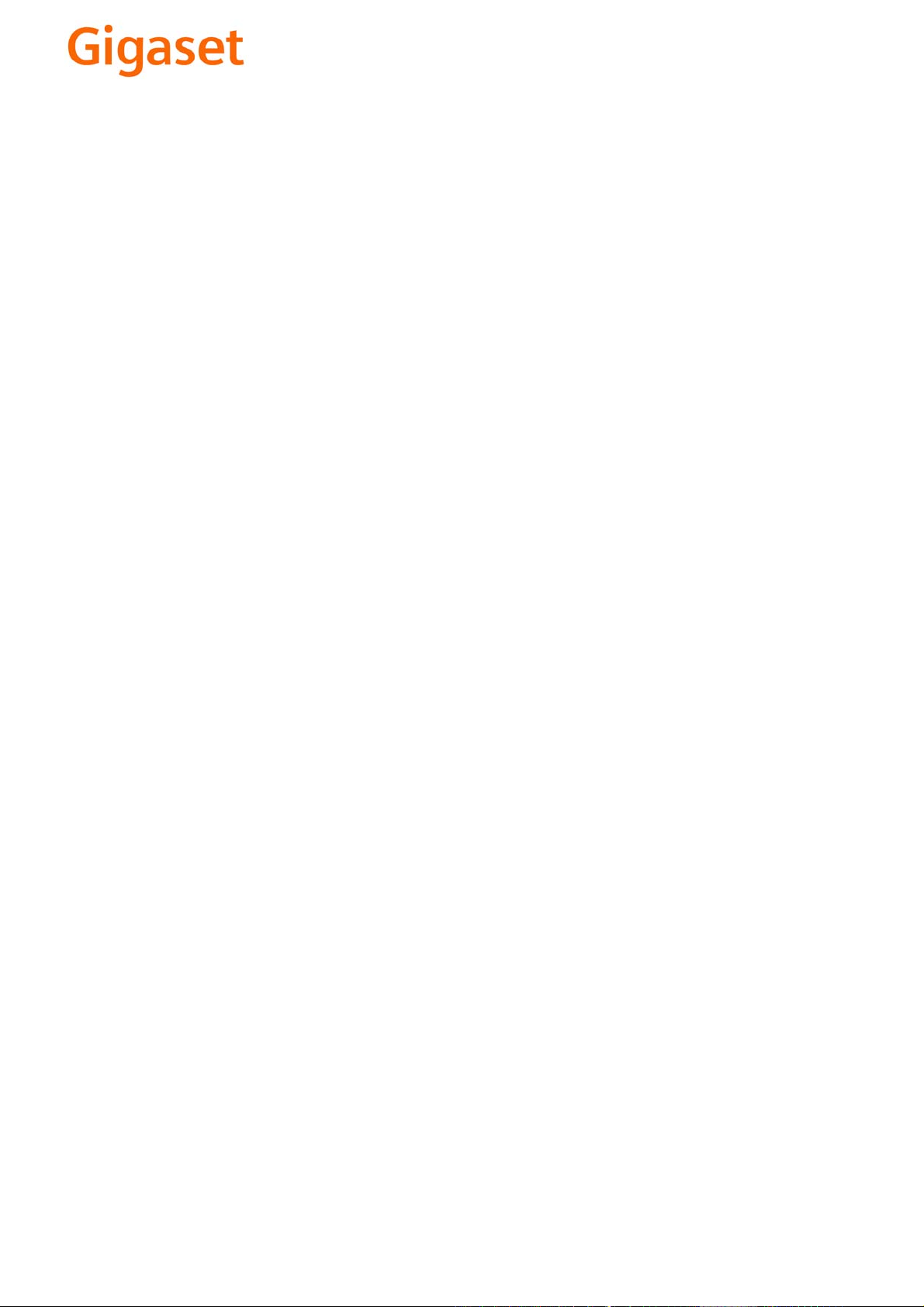
EN Dear Customer,
Gigaset Communications GmbH is the legal successor to
Siemens Home and Office Communication Devices GmbH &
Co. KG (SHC), which in turn continued the Gigaset business
of Siemens AG. Any statements made by Siemens AG or
SHC that are found in the user guides should therefore be
understood as statements of Gigaset Communications
.
GmbH
We hope you enjoy your Gigaset.
DE Sehr geehrte Kundin, sehr geehrter Kunde,
FR Chère Cliente, Cher Client,
IT Gentile cliente,
NL Geachte klant,
ES Estimado cliente,
PT SCaros clientes,
die Gigaset Communications GmbH ist Rechtsnachfolgerin
der Siemens Home and Office Communication Devices
GmbH & Co. KG (SHC), die ihrerseits das Gigaset-Geschäft
der Siemens AG fortführte. Etwaige Erklärungen der
Siemens AG oder der SHC in den Bedienungsanleitungen
sind daher als Erklärungen der Gigaset Communications
GmbH zu verstehen.
Wir wünschen Ihnen viel Freude mit Ihrem Gigaset.
la société Gigaset Communications GmbH succède en droit
à Siemens Home and Office Communication Devices GmbH
& Co. KG (SHC) qui poursuivait elle-même les activités Gigaset de Siemens AG. Donc les éventuelles explications de Siemens AG ou de SHC figurant dans les modes d’emploi
doivent être comprises comme des explications de Gigaset
Communications GmbH.
Nous vous souhaitons beaucoup d’agrément avec votre
Gigaset.
la Gigaset Communications GmbH è successore della Siemens Home and Office Communication Devices GmbH &
Co. KG (SHC) che a sua volta ha proseguito l’attività della
Siemens AG. Eventuali dichiarazioni della Siemens AG o
della SHC nei manuali d’istruzione, vanno pertanto intese
come dichiarazioni della Gigaset Communications GmbH.
Le auguriamo tanta soddisfazione con il vostro Gigaset.
Gigaset Communications GmbH is de rechtsopvolger van
Siemens Home and Office Communication Devices GmbH &
Co. KG (SHC), de onderneming die de Gigaset-activiteiten
van Siemens AG heeft overgenomen. Eventuele uitspraken
of mededelingen van Siemens AG of SHC in de gebruiksaanwijzingen dienen daarom als mededelingen van Gigaset
Communications GmbH te worden gezien.
Wij wensen u veel plezier met uw Gigaset
la Gigaset Communications GmbH es derechohabiente de la
Siemens Home and Office Communication Devices GmbH &
Co. KG (SHC) que por su parte continuó el negocio Gigaset
de la Siemens AG. Las posibles declaraciones de la
Siemens AG o de la SHC en las instrucciones de uso se
deben entender por lo tanto como declaraciones de la Gigaset Communications GmbH.
Le deseamos que disfrute con su Gigaset.
Gigaset Communications GmbH é a sucessora legal da Siemens Home and Office Communication Devices GmbH &
Co. KG (SHC), que, por sua vez, deu continuidade ao sector
de negócios Gigaset, da Siemens AG. Quaisquer declarações por parte da Siemens AG ou da SHC encontradas nos
manuais de utilização deverão, portanto, ser consideradas
como declarações da Gigaset Communications GmbH.
Desejamos que tenham bons momentos com o seu Gigaset.
DA Kære Kunde,
FI Arvoisa asiakkaamme,
SV Kära kund,
NO Kjære kunde,
EL Αγ α πητή πελάτισσα, αγαπητέ πελάτη,
HR Poštovani korisnici,
.
SL Spoštovani kupec!
Gigaset Communications GmbH er retlig efterfølger til Siemens Home and Office Communication Devices GmbH &
Co. KG (SHC), som fra deres side videreførte Siemens AGs
Gigaset-forretninger. Siemens AGs eller SHCs eventuelle
forklaringer i betjeningsvejledningerne skal derfor forstås
som Gigaset Communications GmbHs forklaringer.
Vi håber, du får meget glæde af din Gigaset.
Gigaset Communications GmbH on Siemens Home and
Office Communication Devices GmbH & Co. KG (SHC)-yri-
tyksen oikeudenomistaja, joka jatkoi puolestaan Siemens
AG:n Gigaset-liiketoimintaa. Käyttöoppaissa mahdollisesti
esiintyvät Siemens AG:n tai SHC:n selosteet on tämän
vuoksi ymmärrettävä Gigaset Communications GmbH:n
selosteina.
Toivotamme Teille paljon iloa Gigaset-laitteestanne.
Gigaset Communications GmbH övertar rättigheterna från
Siemens Home and Office Communication Devices GmbH &
Co. KG (SHC), som bedrev Gigaset-verksamheten efter Siemens AG. Alla förklaringar från Siemens AG eller SHC i
användarhandboken gäller därför som förklaringar från
Gigaset Communications GmbH.
Vi önskar dig mycket nöje med din Gigaset.
Gigaset Communications GmbH er rettslig etterfølger etter
Siemens Home and Office Communication Devices GmbH &
Co. KG (SHC), som i sin tur videreførte Gigaset-geskjeften i
Siemens AG. Eventuelle meddelelser fra Siemens AG eller
SHC i bruksanvisningene er derfor å forstå som meddelelser
fra Gigaset Communications GmbH.
Vi håper du får stor glede av din Gigaset-enhet.
η Gigaset Communications GmbH είναι η νομική διάδοχος της
Siemens Home and Office Communication Devices GmbH &
Co. KG (SHC), η οποία έχει αναλάβει την εμπορική
δραστηριότητα Gigaset της Siemens AG. Οι δηλώσεις της
Siemens AG ή της SHC στις
επομένως δηλώσεις της Gigaset Communications GmbH.
Σας ευχόμαστε καλή διασκέδαση με τη συσκευή σας Gigaset.
Gigaset Communications GmbH pravni je sljednik tvrtke
Siemens Home and Office Communication Devices GmbH &
Co. KG (SHC), koji je nastavio Gigaset poslovanje tvrtke
Siemens AG. Zato sve izjave tvrtke Siemens AG ili SHC koje
se nalaze u uputama za upotrebu treba tumačiti kao izjave
tvrtke Gigaset Communications GmbH.
Nadamo se da sa zadovoljstvom koristite svoj Gigaset
uređaj.
Podjetje Gigaset Communications GmbH je pravni naslednik
podjetja Siemens Home and Office Communication Devices
GmbH & Co. KG (SHC), ki nadaljuje dejavnost znamke
Gigaset podjetja Siemens AG. Vse izjave podjetja Siemens
AG ali SHC v priročnikih za uporabnike torej veljajo kot izjave
podjetja Gigaset Communications GmbH.
Želimo vam veliko užitkov ob uporabi naprave Gigaset.
οδηγίες χρήσ
ης αποτ
ελούν
Issued by
Gigaset Communications GmbH
Schlavenhorst 66, D-46395 Bocholt
Gigaset Communications GmbH is a trademark
licensee of Siemens AG
© Gigaset Communications GmbH 2008
All rights reserved.
Subject to availability. Rights of modifications
reserved.
www.gigaset.com
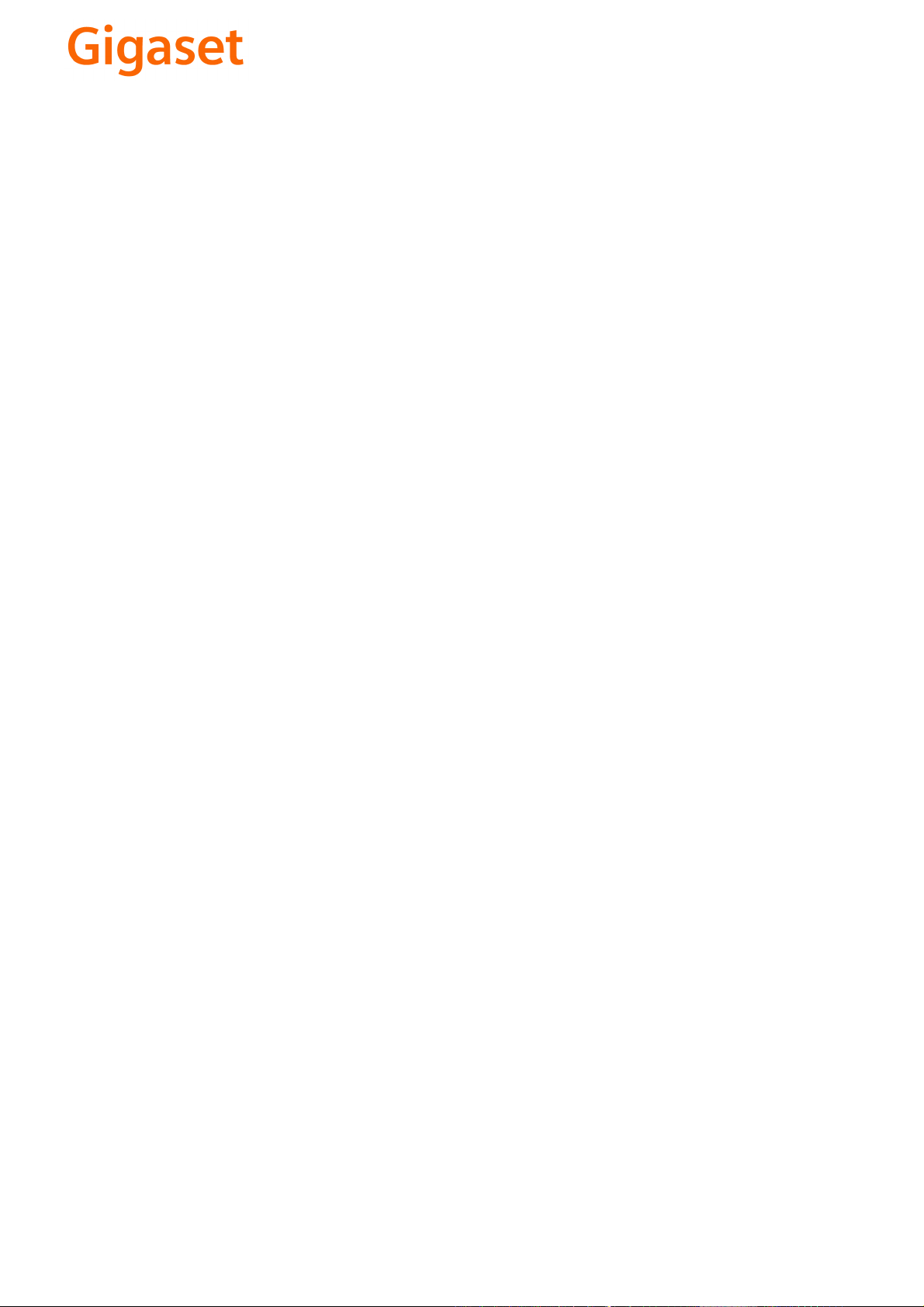
CS Vážení zákazníci,
společnost Gigaset Communications GmbH je právním
nástupcem společnosti Siemens Home and Office
Communication Devices GmbH & Co. KG (SHC), která dále
přejala segment produktů Gigaset společnosti Siemens AG.
Jakékoli prohlášení společnosti Siemens AG nebo SHC, které
naleznete v uživatelských příručkách, je třeba považovat za
prohlášení společnosti Gigaset Communications GmbH.
Doufáme, že jste s produkty Gigaset spokojeni.
SK Vážený zákazník,
Spoločnosť Gigaset Communications GmbH je právnym
nástupcom spoločnosti Siemens Home and Office
Communication Devices GmbH & Co. KG (SHC), ktorá zasa
pokračovala v činnosti divízie Gigaset spoločnosti Siemens
AG. Z tohto dôvodu je potrebné všetky vyhlásenia
spoločnosti Siemens AG alebo SHC, ktoré sa nachádzajú v
používateľských príručkách, chápať ako vyhlásenia
spoločnosti Gigaset Communications GmbH.
Veríme, že budete so zariadením Gigaset spokojní.
PL Szanowny Kliencie,
Firma Gigaset Communications GmbH jest spadkobiercą
prawnym firmy Siemens Home and Office Communication
Devices GmbH & Co. KG (SHC), która z kolei przejęła
segment produktów Gigaset od firmy Siemens AG. Wszelkie
oświadczenia firm Siemens AG i SHC, które można znaleźć
w instrukcjach obsługi, należy traktować jako oświadczenia
firmy Gigaset Communications GmbH.
Życzymy wiele przyjemności z korzystania z produktów
Gigaset.
TR Sayın Müşterimiz,
Gigaset Communications GmbH, Siemens AG'nin Gigaset
işletmesini yürüten Siemens Home and Office
Communication Devices GmbH & Co. KG (SHC)'nin yasal
halefidir. Kullanma kılavuzlarında bulunan ve Siemens AG
veya SHC tarafından yapılan bildiriler Gigaset
Communications GmbH tarafından yapılmış bildiriler olarak
algılanmalıdır.
Gigaset'ten memnun kalmanızı ümit ediyoruz.
RO Stimate client,
Gigaset Communications GmbH este succesorul legal al
companiei Siemens Home and Office Communication
Devices GmbH & Co. KG (SHC), care, la rândul său, a
continuat activitatea companiei Gigaset a Siemens AG.
Orice afirmaţii efectuate de Siemens AG sau SHC şi incluse
în ghidurile de utilizare vor fi, prin urmare, considerate a
aparţine Gigaset Communications GmbH.
Sperăm ca produsele Gigaset să fie la înălţimea dorinţelor
dvs.
SR Poštovani potrošaču,
Gigaset Communications GmbH je pravni naslednik
kompanije Siemens Home and Office Communication
Devices GmbH & Co. KG (SHC), kroz koju je nastavljeno
poslovanje kompanije Gigaset kao dela Siemens AG. Stoga
sve izjave od strane Siemens AG ili SHC koje se mogu naći u
korisničkim uputstvima treba tuma
Gigaset Communications GmbH.
Nadamo se da ćete uživati u korišćenju svog Gigaset
uređaja.
BG Уважаеми потребители,
Gigaset Communications GmbH е правоприемникът на
Siemens Home and Office Communication Devices GmbH
& Co. KG (SHC), която на свой ред продължи бизнеса на
подразделението Siemens AG. По тази причина
всякакви изложения, направени от Siemens AG или
SHC, които се намират в ръководствата за
потребителя, следва да се разбират като изложения на
Gigaset Communications GmbH.
Надяваме се да ползвате с удоволствие вашия Gigaset.
izjave kompanije
čiti kao
RU Уважаемыи покупатель!
Компания Gigaset Communications GmbH является
правопреемником компании Siemens Home and Office
Communication Devices GmbH & Co. KG (SHC), которая,
ою очередь, приняла подразделение Gigaset в свое
в св
управление от компании Siemens AG. Поэтому любые
заявления, сделанные от имени компании Siemens AG
или SHC и встречающиеся в руководствах
пользователя, должны восприниматься как заявления
компании Gigaset Communications GmbH.
Мы надеемся, что продукты Gigaset удовлетворяют
вашим требованиям.
HU T
isztelt Vásárló!
A Siemens Home and Communication Devices GmbH & Co.
KG (SHC) törvényes jogutódja a Gigaset Communications
GmbH, amely a Siemens AG Gigaset üzletágának utódja.
Ebből következően a Siemens AG vagy az SHC felhasználói
kézikönyveiben található bármely kijelentést a Gigaset
Communications GmbH kijelentésének kell tekinteni.
Reméljük, megelégedéssel használja Gigaset készülékét.
Issued by
Gigaset Communications GmbH
Schlavenhorst 66, D-46395 Bocholt
Gigaset Communications GmbH is a trademark
licensee of Siemens AG
© Gigaset Communications GmbH 2008
All rights reserved.
Subject to availability. Rights of modifications
reserved.
www.gigaset.com

s
mobile
Issued by
Information and Communication mobile
Haidenauplatz 1
D-81667 Munich
© Siemens AG 2004
All rights reserved. Subject to availability.
Rights of modification reserved.
Siemens Aktiengesellschaft
www.siemens-mobile.com/gigaset
Gigaset S440
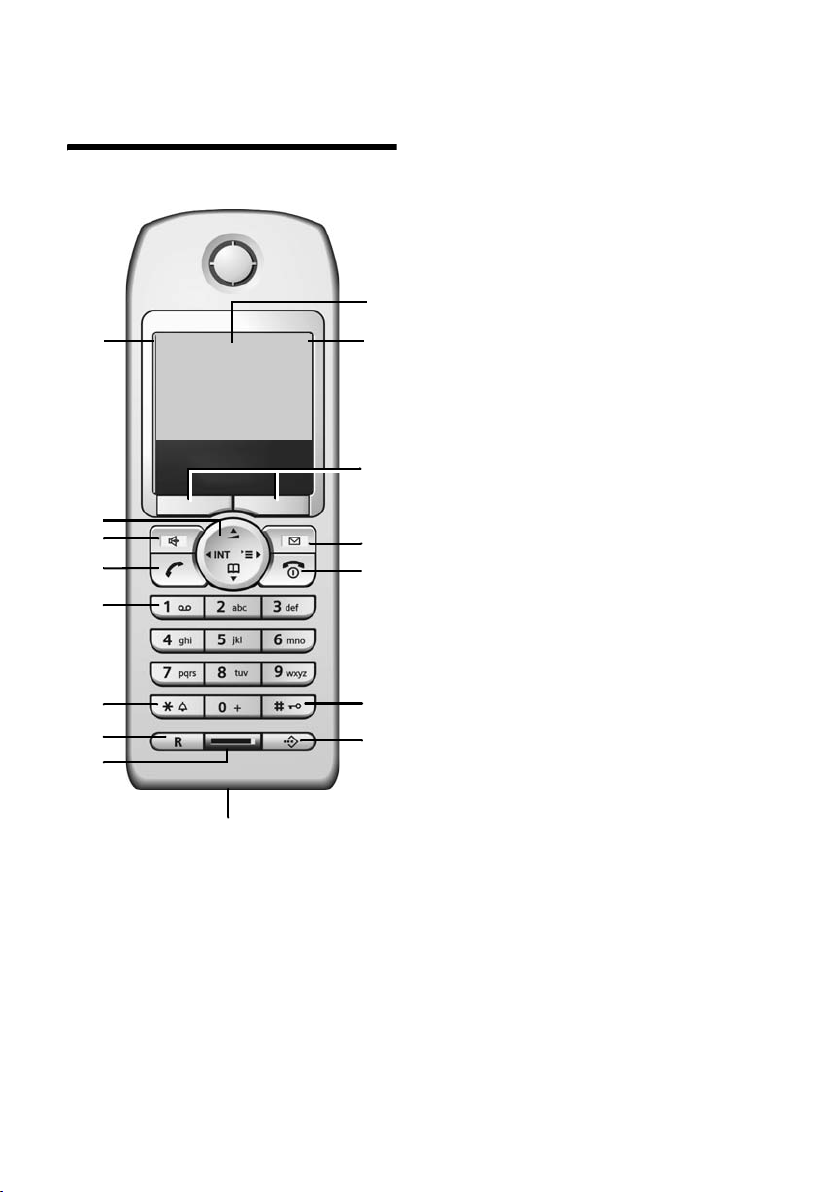
A mobilegység rövid áttekintése
A mobilegység rövid
áttekintése
16
15
14
13
12
11
10
9
ÐV
INT 1
28.09.04 09:45
} §§§§§§§SMS§§§§§
8
1 Kijelző készenléti állapotban
2 Akkumulátor töltöttségi szintje
= e V U (üres - tele)
= villog: az akkumulátor majdnem üres
e V U villog: az akkumulátor tölt
3 Kijelzőgombok (9. oldal)
4 Üzenetek gomb
Híváslista és Üzenetek lista megnyitása;
Villog: új üzenet vagy új hívás
5 Letesz gomb, Be/Ki gomb
Hívásbontás, funkció megszakítása, egy
menüszinttel vissza (röviden nyomva),
1
2
3
4
5
6
7
vissza készenléti állapotba (hosszan
nyomva), a mobilegység be-/kikapcsolása
(készenléti állapotban hosszan nyomva)
6 Kettőskereszt gomb
Billentyűzár be/ki (hosszan nyomva)
7 Call-by-Call lista gomb
Call-by-Call lista megnyitása
8 Csatlakozóaljzat headsethez és
PC-interfészhez
9 Mikrofon
10 Flash gomb
Tárcsázási szünet beírása (hosszan nyomva)
11 Csillag gomb
Csengőhangok be/ki (hosszan nyomva),
Váltás nagybetű, kisbetű és számjegyek
között
12 1-es gomb
Hálózati hangpostafiók (hálózati
üzenetrögzítő) kiválasztása (hosszan
nyomva)
13 Hívásfogadás gomb
Hívásfogadás, Újrahívás lista megnyitása
(röviden nyomva), tárcsázás megkezdése
(hosszan nyomva)
14 Kihangosítás gomb
Váltás „Mobilegység“ üzemmódból
Kihangosítás üzemmódba;
Világít: Kihangosítás bekapcsolva;
Villog: bejövő hívás, automatikus újrahívás
15 Vezérlőgomb (8. oldal)
16 Térerő
Ð i Ñ Ò (magas - alacsony)
| villog: nincs térerő
1
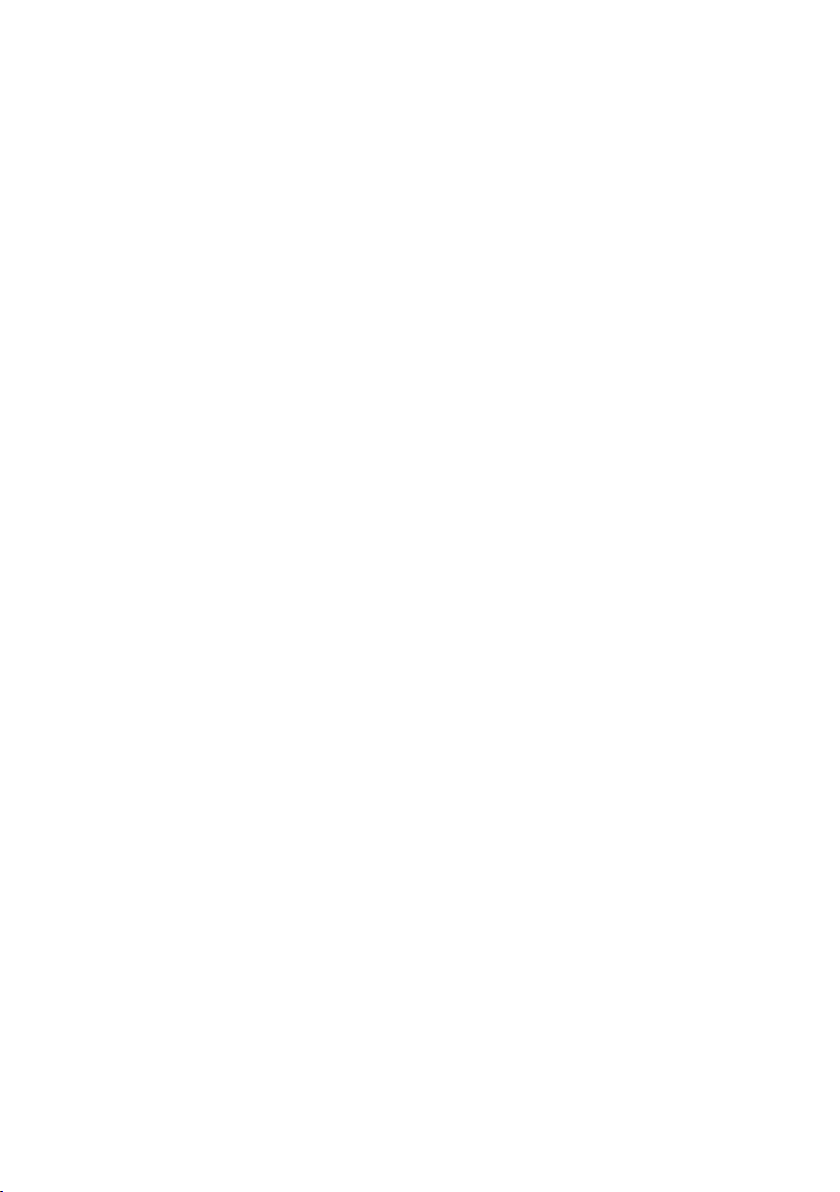
Tartalomjegyzék
Tartalomjegyzék
A mobilegység rövid áttekintése 1
Biztonsági előírások . . . . . . . . . . . 4
Gigaset S440 – több mint telefon 5
A telefon üzembe helyezése . . . . 5
A bázisállomás telepítése . . . . . . . . . . . 5
Hatótávolság és térerő . . . . . . . . . . . . . 5
A bázisállomás csatlakoztatása . . . . . . 5
A mobilegység üzembe helyezése . . . . 6
A mobilegység be-/kikapcsolása . . . . . 8
A billentyűzár be-/kikapcsolása . . . . . . 8
Dátum és idő beállítása . . . . . . . . . . . . 8
A mobilegység használata . . . . . 8
Vezérlőgomb . . . . . . . . . . . . . . . . . . . . 8
Kijelzőgombok . . . . . . . . . . . . . . . . . . . 9
Vissza készenléti állapotba . . . . . . . . . . 9
Menüvezérlés . . . . . . . . . . . . . . . . . . . . 9
Hibásan beírt adatok javítása . . . . . . . 10
Használt szimbólumok . . . . . . . . . . . . 10
Példa menübejegyzésre . . . . . . . . . . . 11
Példa többsoros bejegyzésre . . . . . . . 11
Telefonálás . . . . . . . . . . . . . . . . . 13
Külső hívás kezdeményezése . . . . . . . 13
Hívásbontás . . . . . . . . . . . . . . . . . . . . 13
Hívásfogadás . . . . . . . . . . . . . . . . . . . 13
Hívószámkijelzés . . . . . . . . . . . . . . . . 13
Kihangosítás . . . . . . . . . . . . . . . . . . . . 14
Némítás . . . . . . . . . . . . . . . . . . . . . . . 14
Hálózati szolgáltatások . . . . . . . 15
Funkciók beállítása a következő
híváshoz . . . . . . . . . . . . . . . . . . . . . . . 15
Funkciók beállítása minden további
híváshoz . . . . . . . . . . . . . . . . . . . . . . . 15
Funkciók hívás közben . . . . . . . . . . . . 16
Funkciók hívás után . . . . . . . . . . . . . . 16
A Telefonkönyv és további listák
használata . . . . . . . . . . . . . . . . . . 17
Telefonkönyv és Call-by-Call lista . . . . 17
E-mail lista . . . . . . . . . . . . . . . . . . . . . . 20
Újrahívás lista . . . . . . . . . . . . . . . . . . . 21
Listák megnyitása az Üzenetek
gombbal . . . . . . . . . . . . . . . . . . . . . . . 22
Költségtudatos telefonálás . . . . 24
Call-by-Call szám beillesztése hívószám
elé . . . . . . . . . . . . . . . . . . . . . . . . . . . . 24
Automatikus hálózati szolgáltatói
előhívószám (előválasztás) . . . . . . . . . 24
SMS (rövid szöveges üzenetek) . 26
SMS írása/küldése . . . . . . . . . . . . . . . . 27
SMS fogadása . . . . . . . . . . . . . . . . . . . 29
A melléklet adatainak használata . . . . 30
Értesítés SMS-ben . . . . . . . . . . . . . . . . 31
SMS-postafiók . . . . . . . . . . . . . . . . . . . 31
SMS-központ beállítása . . . . . . . . . . . . 32
SMS-infószolgáltatások . . . . . . . . . . . . 33
SMS küldése telefonközpontokba . . . . 33
SMS-funkció be-/kikapcsolása . . . . . . . 34
Hibák SMS küldésekor és fogadásakor 34
Hálózati hangpostafiók
használata . . . . . . . . . . . . . . . . . . 36
Hálózati hangpostafiók beállítása
gyorshíváshoz . . . . . . . . . . . . . . . . . . . 36
Hálózati hangpostafiók üzenetének
megtekintése . . . . . . . . . . . . . . . . . . . 36
Több mobilegység használata . . 37
Mobilegységek bejelentkeztetése . . . 37
Mobilegységek kijelentkeztetése . . . . 38
Mobilegység keresése („Paging“) . . . . 38
Váltás a bázisállomások között . . . . . . 38
A bázisállomás nevének módosítása . 39
Belső hívás kezdeményezése . . . . . . . 39
Belső felhasználó bekapcsolása külső
hívásba . . . . . . . . . . . . . . . . . . . . . . . . 40
2
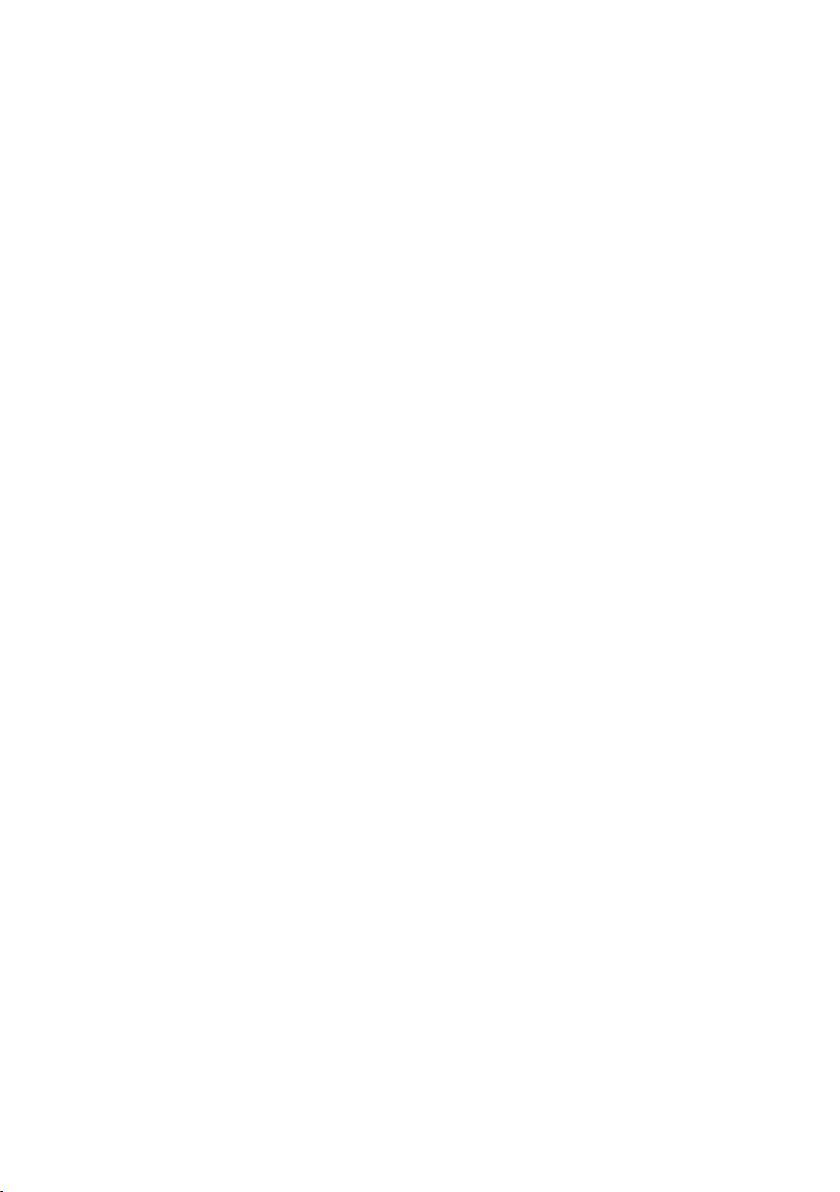
Tartalomjegyzék
Mobilegység nevének módosítása . . . 40
Mobilegység belső számának
módosítása . . . . . . . . . . . . . . . . . . . . . 41
A mobilegység Helyiségfigyelés (bébifon)
funkciója . . . . . . . . . . . . . . . . . . . . . . . 41
Walky-Talky üzemmód beállítása . . . . 43
A mobilegység használata
helyiségfigyeléshez Walky-Talky
üzemmódban . . . . . . . . . . . . . . . . . . . 44
A mobilegység beállítása . . . . . 45
Funkciók és hívószámok gyors elérése 45
A kijelző nyelvének módosítása . . . . . 46
A kijelző beállítása . . . . . . . . . . . . . . . 46
Logó beállítása . . . . . . . . . . . . . . . . . . 46
Éjszakai üzemmód beállítása . . . . . . . 47
Automatikus hívásfogadás be-/
kikapcsolása . . . . . . . . . . . . . . . . . . . . 47
A hangszóró hangerejének
módosítása . . . . . . . . . . . . . . . . . . . . . 47
Csengőhangok módosítása . . . . . . . . 47
Az első csengőhang elnyomásának ki-/
bekapcsolása . . . . . . . . . . . . . . . . . . . 48
Hangkezelő . . . . . . . . . . . . . . . . . . . . . 49
Figyelmeztető hangok be-/
kikapcsolása . . . . . . . . . . . . . . . . . . . . 49
Ébresztőóra beállítása . . . . . . . . . . . . 50
Határidő beállítása . . . . . . . . . . . . . . . 50
Elmulasztott határidők, évfordulók
kijelzése . . . . . . . . . . . . . . . . . . . . . . . 51
Segélyhívószám . . . . . . . . . . . . . . . . . 52
A mobilegység gyári beállításainak
visszaállítása . . . . . . . . . . . . . . . . . . . . 52
A bázisállomás beállítása . . . . . 52
Jogosulatlan hozzáférés megelőzése . 52
Repeater-támogatás . . . . . . . . . . . . . . 53
A bázisállomás gyári beállításainak
visszaállítása . . . . . . . . . . . . . . . . . . . . 53
A bázisállomás csatlakoztatása
telefonközponthoz . . . . . . . . . . . 54
Tárcsázási mód és flash-idő . . . . . . . . 54
Előhívószám elmentése . . . . . . . . . . . 54
Szünetidők beállítása . . . . . . . . . . . . . 55
Váltás ideiglenesen tone üzemmódra 55
Függelék . . . . . . . . . . . . . . . . . . . 56
Ápolás . . . . . . . . . . . . . . . . . . . . . . . . . 56
Érintkezés folyadékkal . . . . . . . . . . . . 56
Kérdések és válaszok . . . . . . . . . . . . . 56
Vevőszolgálat (Customer Care) . . . . . 57
Műszaki adatok . . . . . . . . . . . . . . . . . . 58
Gyári beállítások . . . . . . . . . . . . . . . . . 59
PC-interfész . . . . . . . . . . . . . . . . . . . . . 60
Szöveg írása és szerkesztése . . . . . . . . 60
A menü áttekintése . . . . . . . . . . 62
Tartozékok . . . . . . . . . . . . . . . . . . 65
Tárgymutató . . . . . . . . . . . . . . . . 68
3
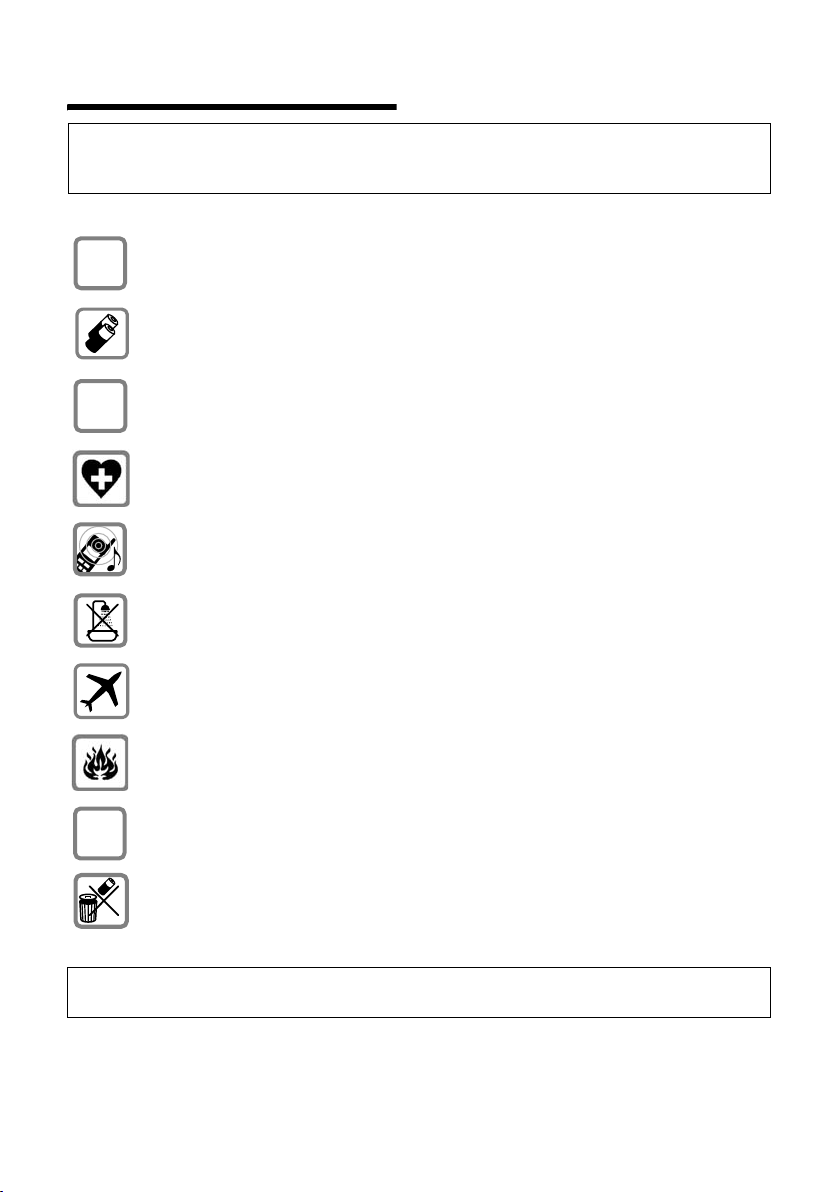
Biztonsági előírások
Biztonsági előírások
Figyelem:
Használat előtt olvassa el a biztonsági előírásokat és a használati útmutatót.
Világosítsa fel gyermekeit ezek tartalmáról és a telefon használatának veszélyeiről.
Kizárólag a mellékelt hálózati tápegységet használja, a bázisállomás alján lévő
$
‹
Œ
jelölésnek megfelelően.
Kizárólag a javasolt, újratölthető akkumulátorokat (58. oldal) használja! Soha
ne használjon más típusú akkumulátorokat vagy nem újratölthető elemeket,
mert azok egészségkárosodást és személyi sérülést okozhatnak.
Az újratölthető akkumulátorokat a polaritásuknak megfelelően helyezze be és a
használati útmutatóban leírtak szerint használja (a szimbólumok a mobilegység
akkumulátortartó rekeszében láthatók).
A készülék befolyásolhatja egyes elektromos orvosi berendezések működését.
Kérjük, tartsa be a helyi műszaki előírásokat, például orvosi rendelőben.
A mobilegység használata kellemetlen, búgó hangot idézhet elő
hallókészülékekben.
Ne helyezze el a bázisállomást fürdőszobában vagy zuhanyzóban. A
mobilegység és a bázisállomás nem cseppálló (56. oldal).
Repülőgépen kapcsolja ki a telefont (a Walky-Talky funkciót is). Gondoskodjon
arról, hogy a készülék véletlenül se kapcsoljon be.
Ne használja a telefont robbanásveszélyes környezetben, például festékboltban.
ƒ
Gigaset készülékét kizárólag a használati útmutatóval együtt adja tovább
harmadik személynek.
Az akkumulátoroktól és a telefontól környezetkímélő módon szabaduljon meg.
Figyelem:
A használati útmutatóban leírt némely funkció szolgáltatófüggő.
4
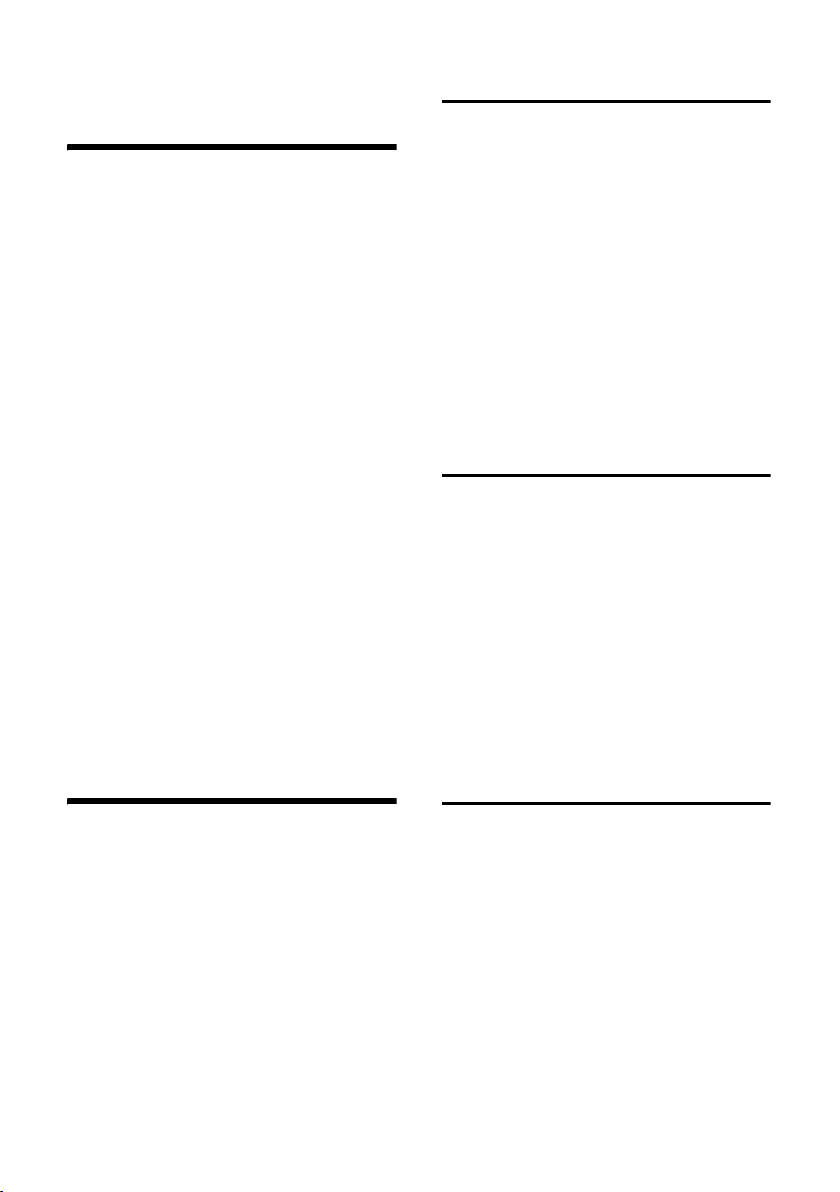
Gigaset S440 – több mint telefon
Gigaset S440 – több mint
telefon
Telefonja segítségével nemcsak arra van
lehetősége, hogy SMS-t küldjön és
fogadjon a vezetékes hálózaton keresztül,
valamint legfeljebb 200 telefonszámot és
e-mail címet elmentsen (17. oldal) –
telefonja többet tud:
u Rendeljen fontos hívószámokat vagy
gyakran használt funkciókat a telefon
gombjaihoz, így mindössze egy
gombnyomással tárcsázhatja a
hívószámokat, illetve indíthatja a
funkciókat (45. oldal).
u Jelölje VIP-ként a fontos
beszélgetőpartnereket, így a fontos
hívásokat már a csengőhangról
felismeri (18. oldal).
u Mentsen el hangmintákat a fontos
Telefonkönyv-bejegyzésekhez, így a
telefon „megszólításra“ tárcsázza a
hívószámot (19. oldal).
u Mentsen el határidőket (50. oldal) és
évfordulókat (19. oldal) telefonjába,
így a telefon időben emlékezteti Önt
azokra.
Töltse kellemesen idejét új
telefonjával!
A bázisállomás telepítése
A bázisállomást és az integrált
töltőállomást +5 °C és +45 °C közötti
hőmérsékletű, zárt, száraz helyiségekre
tervezték.
A bázisállomást a lakás vagy ház központi
helyén célszerű felállítani.
Figyelem:
u Soha ne tegye ki a telefont a következő
behatásoknak: hőforrások, közvetlen
napsugárzás, más elektromos
készülékek.
u Óvja Gigaset készülékét nedvességtől,
portól, maró folyadékoktól és gőzöktől.
Hatótávolság és térerő
Hatótávolság:
u Épületen kívül: max. 300 m
u Épületen belül: max. 50 m
Térerő:
A kijelzőn látható a bázisállomás és a
mobilegység közötti rádiókapcsolat
erőssége:
u magas - alacsony térerő:
ÐiÑÒ
u nincs térerő: | villog
A telefon üzembe helyezése
A csomag tartalmaz:
u egy Gigaset S440 bázisállomást,
u egy Gigaset S44 mobilegységet,
u egy hálózati tápegységet,
u egy telefonkábelt,
u két akkumulátort,
u egy akkumulátorfedelet,
u egy övcsipeszt,
u egy használati útmutatót.
A bázisállomás csatlakoztatása
¤ Először csatlakoztassa a hálózati
tápegységet, majd a telefoncsatlakozót
az alábbi ábra szerint, végül helyezze a
kábeleket a kábelcsatornákba.
5
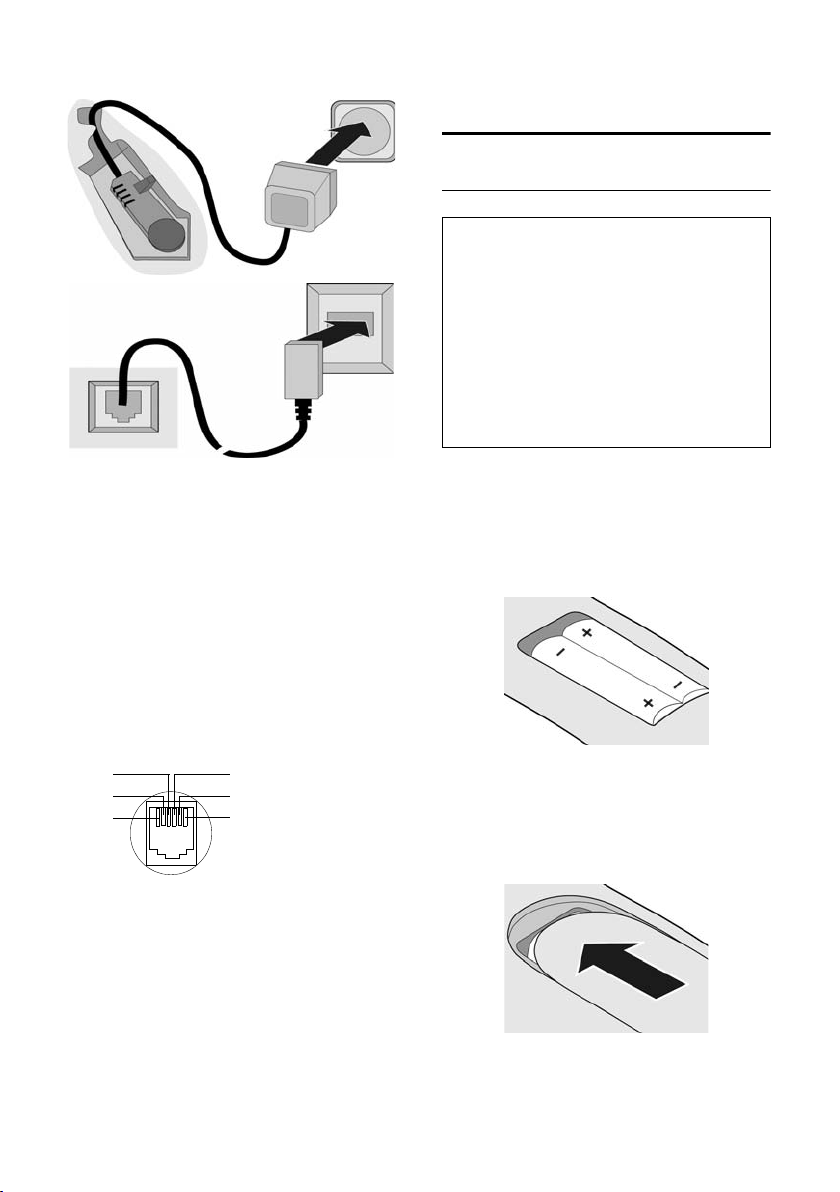
A telefon üzembe helyezése
A mobilegység üzembe helyezése
2
1
1
3
1
1
1 A bázisállomás alja (keresztmetszet)
2 Hálózati tápegység 230 V
3 Telefoncsatlakozó telefonkábellel
Figyelem:
u A hálózati tápegységnek mindig
csatlakoztatva kell lennie, mert a
telefon nem működik hálózati
csatlakozás nélkül.
u Ha más, a kereskedelemben kapható
telefonkábelt vásárol, gondoskodjon
arról, hogy a csatlakozó
érintkezőkiosztása megfelelő legyen.
Megfelelő érintkezőkiosztás
1szabad
3
2
1
4
5
6
2szabad
3a
4b
5szabad
6szabad
Az akkumulátorok behelyezése
Figyelem:
Kizárólag a Siemens által az 58. oldalon
javasolt újratölthető akkumulátorokat
használja! Soha ne használjon hagyományos
(nem újratölthető) elemeket vagy más típusú
akkumulátorokat, mert azok jelentős
egészségkárosodást és anyagi kárt
okozhatnak. Megsérülhet például az elem,
illetve az akkumulátor burka, vagy
felrobbanhat az akkumulátor. Továbbá a
készülékben működési zavarok, károsodások
léphetnek fel.
¤ Az akkumulátorokat polaritásuknak
megfelelően helyezze be (lásd az
alábbi ábrát).
A polaritás jelölése az
akkumulátortartóban, illetve az
akkumulátortartón látható.
Az akkumulátortartó lezárása
¤ A fedelet először kissé lefelé, majd
felfelé nyomva csúsztassa az
akkumulátortartóra, amíg a helyére
nem pattan.
6
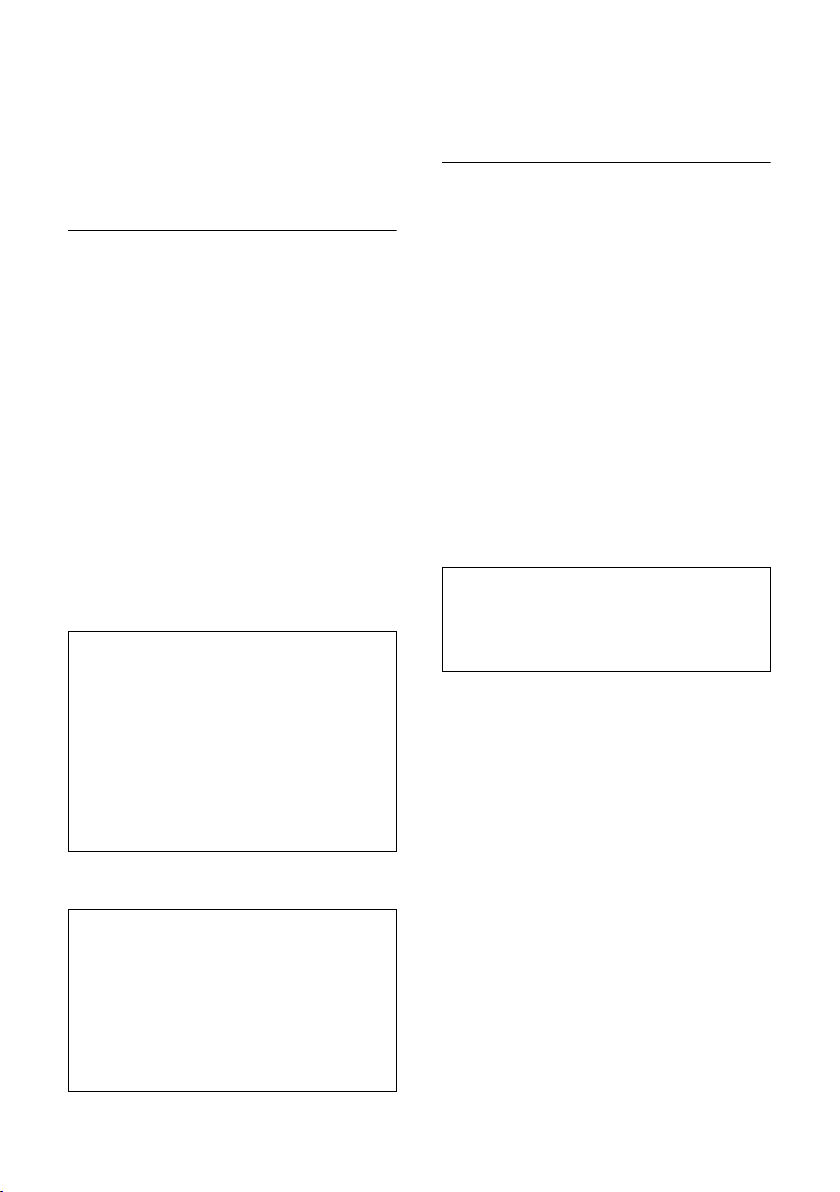
A telefon üzembe helyezése
Az akkumulátortartó kinyitása
¤ Nyomja meg az akkumulátorfedél felső
lekerekített végét, majd csúsztassa
lefelé.
A mobilegység behelyezése a bázisállomásba és bejelentkeztetés
¤ A mobilegységet helyezze a
bázisállomásba úgy, hogy a kijelző
elölről látható legyen.
A mobilegység automatikusan
bejelentkezik. A bejelentkeztetés
körülbelül egy percet vesz igénybe. Ezalatt
az idő alatt a kijelzőn a Bejelentkezés: felirat
olvasható, valamint a bázisállomás neve,
például 1. bázis, villog. A mobilegység a
legkisebb szabad belső számot (1-6)
kapja.
Sikeres bejelentkeztetés után a
mobilegység kijelzőjén megjelenik a belső
szám, például INT 1. Ez azt jelenti, hogy a
mobilegység megkapta az első belső
számot. Amennyiben az 1–6 belső számok
már más készülékek által foglaltak, a 6-os
szám felülírásra kerül.
Figyelem:
– Az automatikus bejelentkeztetés csak akkor
lehetséges, amikor a bázisállomáson nincs
hívás folyamatban.
– Az automatikus bejelentkeztetés
gombnyomásra megszakad.
– Ha az automatikus bejelentkeztetés
sikertelen, a mobilegységet manuálisan
kell bejelentkeztetnie.
– A mobilegység neve módosítható
(41. oldal).
Az akkumulátorok feltöltéséhez hagyja a
mobilegységet a töltőállomásban.
Figyelem:
– Ha a mobilegység a bázisállomásban van,
akkor is tölt, amikor ki van kapcsolva.
– Ha a mobilegység kikapcsol az
akkumulátorok lemerülése miatt és Ön a
bázisállomásba helyezi, a mobilegység
automatikusan bekapcsol.
– A mobilegységet kizárólag a javasolt
bázisállomásba helyezze be.
Kérdések és válaszok, lásd 56. oldal.
Az akkumulátorok első feltöltése és
kisütése
Ha a mobilegység be van kapcsolva, az
akkumulátorok töltését a kijelző jobb felső
sarkában a e akkumulátor szimbólum
villogása jelzi.
Üzemeltetés közben az akkumulátor
szimbólum az akkumulátorok töltöttségi
szintjét jelzi (1. oldal). A töltöttségi szint
helyes kijelzése csak akkor lehetséges, ha
az akkumulátorokat először teljesen
feltölti és a használat során kisüti.
¤ Hagyja a mobilegységet a
töltőállomásban folyamatosan 8 órán
keresztül. A feltöltéshez a
mobilegységet nem kell bekapcsolnia.
¤ Vegye ki a mobilegységet a
töltőállomásból és csak akkor helyezze
be újra, amikor az akkumulátorok
teljesen lemerültek.
Figyelem:
Az első feltöltést és kisütést követően a
mobilegységet minden beszélgetés után
visszahelyezheti a bázisállomásba vagy egy
töltőállomásba.
Figyelem:
u A töltést és a kisütést mindig ismételje
meg, amikor a mobilegységből
eltávolítja, majd újra behelyezi az
akkumulátorokat.
u Az akkumulátorok a töltés során
felmelegedhetnek, ez a jelenség
azonban veszélytelen.
u Műszaki okokból az akkumulátorok
töltőkapacitása idővel csökken.
Telefonja most már üzemképes!
¤ Dátum és idő beállítása (8. oldal),
például a bejövő hívások idejének
helyes kijelzéséhez.
7
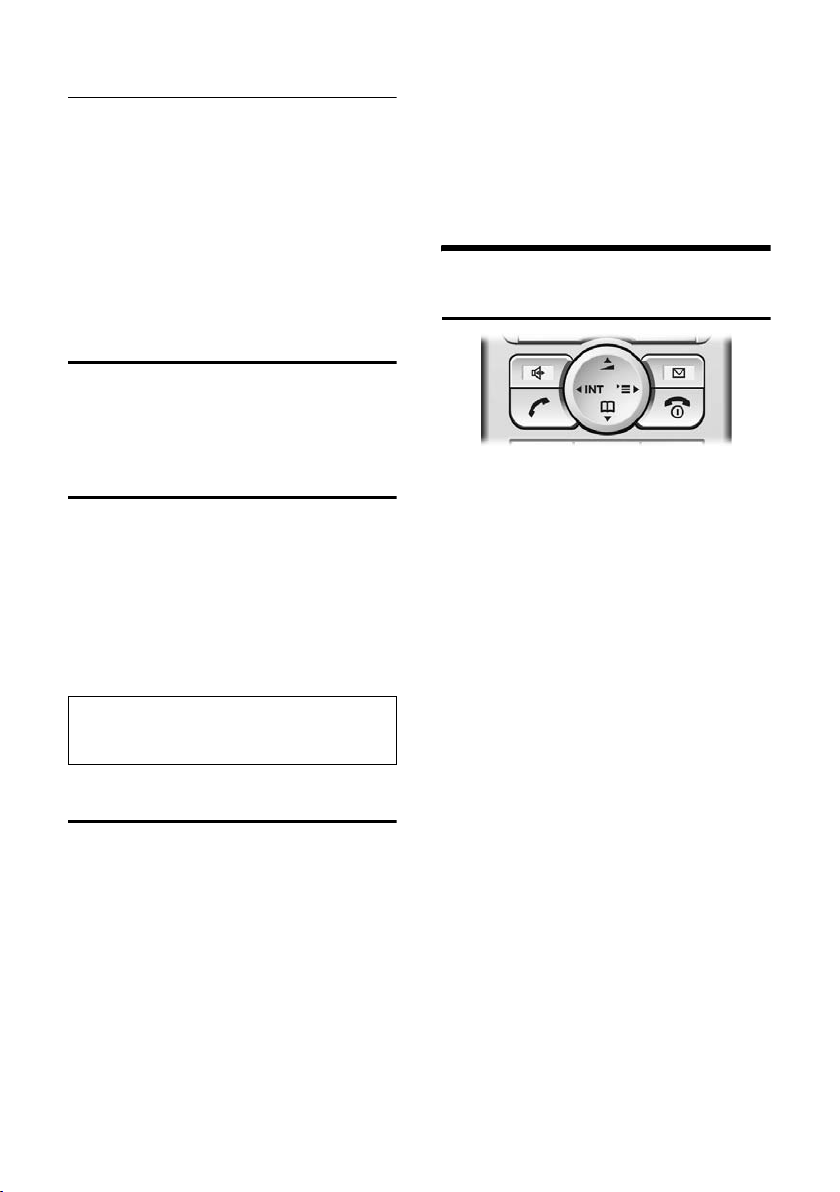
A mobilegység használata
Az övcsipesz rögzítése
A mobilegységen körülbelül a kijelzővel
egy vonalban oldalsó mélyedések
találhatók az övcsipesz számára.
¤ Nyomja az övcsipeszt a mobilegység
hátoldalára úgy, hogy az oldalsó fülek
pattanjanak a mobilegység két oldalán
lévő mélyedésekbe.
Az övcsipesz nyelvének az
akkumulátortartó felé kell mutatnia.
A mobilegység be-/kikapcsolása
a Letesz gomb hosszan
nyomva. Megerősítő
hangjelzés hallatszik.
A billentyűzár be-/kikapcsolása
# Kettőskereszt gomb hosszan
nyomva.
Megerősítő hangjelzés hallatszik. Ha a
billentyűzár be van kapcsolva, a kijelzőn a
Ø szimbólum látható.
Bejövő hívás esetén a billentyűzár
automatikusan kikapcsol, majd
hívásbontás után újra bekapcsol.
Figyelem
A beírt segélyhívószám (52. oldal) bekapcsolt
billentyűzár esetén is tárcsázható.
Dátum és idő beállítása
¤ Amennyiben még nem állította be a
dátumot és az időt, nyomja meg az
kijelzőgombot a beviteli mező
megnyitásához.
Az idő módosításához nyissa meg a
beviteli mezőt:
¢ Ð ¢ Dátum/Idő
v
§Idõ§
¤ Többsoros bejegyzés módosítása:
Dátum:
Nap, hónap és év (6 karakter) beírása.
Idő:
Órák és percek (4 karakter) beírása,
például Q M 1 5 7:15
óra esetén.
§Mentés§ Kijelzőgomb megnyomása.
A mobilegység használata
Vezérlőgomb
A továbbiakban a Vezérlőgombnak azt a
végét, amelyet a mindenkori kezelési
állapotban meg kell nyomnia, sötét szín
jelöli (felső, alsó, jobb, bal), például v ha
„a Vezérlőgomb jobb oldali végét“ kell
megnyomni.
A Vezérlőgombnak különböző funkciói
vannak:
A mobilegység készenléti állapotában
s Telefonkönyv megnyitása.
v Főmenü megnyitása.
u A mobilegységek listájának
megnyitása.
t Röviden nyomva: a
mobilegység
csengőhangjának beállítása
(47. oldal).
Hosszan nyomva: hanghívás
megkezdése (20. oldal).
A főmenüben és a beviteli mezőkben
A Vezérlőgomb segítségével a kurzort
felfelé t, lefelé s, jobbra v vagy balra
u mozgathatja.
8
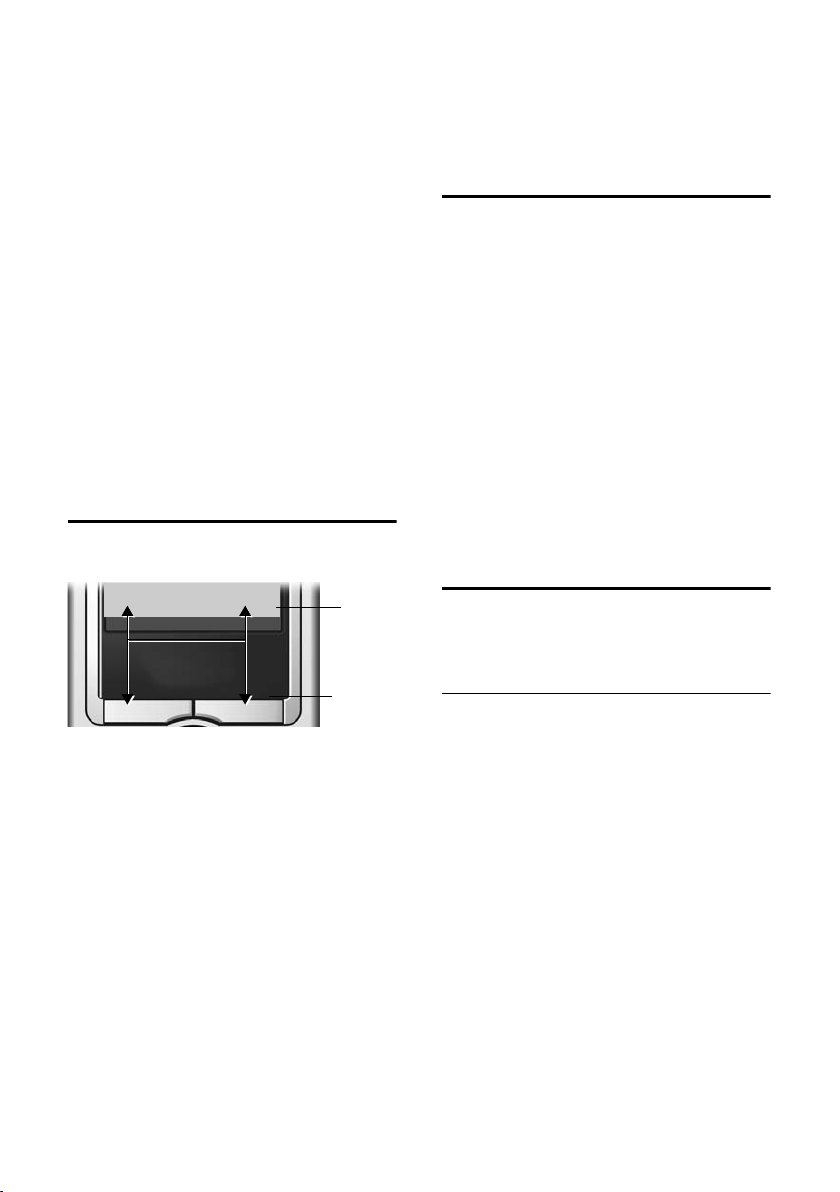
A mobilegység használata
Listákban és almenükben
t / s Lapozás soronként előre/
hátra.
v Almenü megnyitása, illetve
opció megerősítése.
u Egy menüszinttel vissza,
illetve megszakítás.
Külső hívás közben
s Telefonkönyv megnyitása.
v Menü megnyitása.
u Belső megbeszélés
megkezdése.
t A hangszóró hangerejének
módosítása „Mobilegység“ és
Kihangosítás üzemmód
esetén.
Kijelzőgombok
A kijelzőgombok funkciói a kezelési
állapottól függően változnak. Példa:
}
§§§§§SMS§§§§§§
1
Ó Hívószám másolása a
Tel efo nkö nyv be.
• Újrahívás lista megnyitása.
Vissza készenléti állapotba
Ha a menü egy tetszőleges helyéről vissza
szeretne térni készenléti állapotba:
¤ Nyomja meg hosszan a Letesz gombot
a.
Vagy:
¤ Ne nyomjon meg egy gombot sem: 2
perc múlva a kijelző automatikusan
készenléti állapotba vált.
Azok a módosítások, amelyeket nem
erősített meg, illetve nem mentett el az
§OK§, §Igen§, §Mentés§, §Küldés§ vagy a Tárolás §OK§
megnyomásával, elvesznek.
A kijelző készenléti állapotának egyik
példája, 1. oldal.
Menüvezérlés
Telefonjának funkcióit a menün keresztül
érheti el. A menü több szintből áll.
2
1 A kijelzőgombok aktuális funkciói a kijelző
legalsó sorában jelennek meg.
2Kijelzőgombok
A legfontosabb kijelző-szimbólumok:
} Bal oldali kijelzőgomb,
amennyiben még nincs
hozzárendelve funkció
(45. oldal).
¨ Főmenü vagy állapotfüggő
menü megnyitása.
W Törlés gomb: karakterek
törlése egyenként jobbról
balra.
Î Egy menüszinttel vissza,
illetve művelet megszakítása.
Œ E-mail lista megnyitása.
Ò Telefonkönyv megnyitása.
Főmenü (első menüszint)
¤ A főmenü megnyitásához készenléti
állapotban nyomja meg a v gombot.
A főmenü funkcióit a kijelzőn színes
szimbólumok jelölik.
Funkció elérése, azaz a hozzá tartozó
almenü (következő menüszint)
megnyitása:
¤ A Vezérlőgomb segítségével lapozzon a
funkcióhoz (q és r). A kijelző
legfelső sorában megjelenik a funkció
neve. Nyomja meg az
kijelzőgombot.
§OK§
9

Szimbólumok és jelölések magyarázata
Almenük
Az almenük funkciói lista formájában
kerülnek kijelzésre.
Funkció elérése:
¤ A Vezérlőgomb q segítségével
lapozzon a funkcióhoz és nyomja meg
§OK§ kijelzőgombot.
az
Vagy:
¤ Írja be a megfelelő számsort
(62. oldal).
A Letesz gomb a egyszeri rövid
megnyomásával visszatérhet az előző
menüszintre, illetve megszakíthatja a
műveletet.
Hibásan beírt adatok javítása
A szövegben a hibás karaktereket
kijavíthatja, amennyiben a Vezérlőgomb
segítségével a hibás adathoz lapoz, majd:
u a X segítségével törli a kurzor bal
oldalán lévő karaktert,
u a kurzor bal oldalán beilleszti a helyes
karaktert,
u idő, dátum stb. beírása esetén felülírja
a karaktert (villog).
Szimbólumok és jelölések
magyarázata
Ebben a használati útmutatóban
szerepelnek bizonyos szimbólumok és
írásmódok, amelyek magyarázata az
alábbiakban olvasható.
Használt szimbólumok
Küldés / Lista küldése (példa)
Az egyik menüfunkció
kiválasztása.
~ Számjegyek vagy betűk
beírása.
§Mentés§ A kijelző legalsó sorában
felkínált aktuális kijelző-
funkciók kiemelve jelennek
meg. A kijelző-funkció alatti
kijelzőgomb megnyomása a
funkció eléréséhez.
q A Vezérlőgomb felső vagy alsó
végének megnyomása,
például lapozás esetén.
r A Vezérlőgomb jobb vagy bal
oldali végének megnyomása,
például beállítás kiválasztása
esetén.
c / Q / * stb.
Az ábrázolt gomb
megnyomása a
mobilegységen.
10
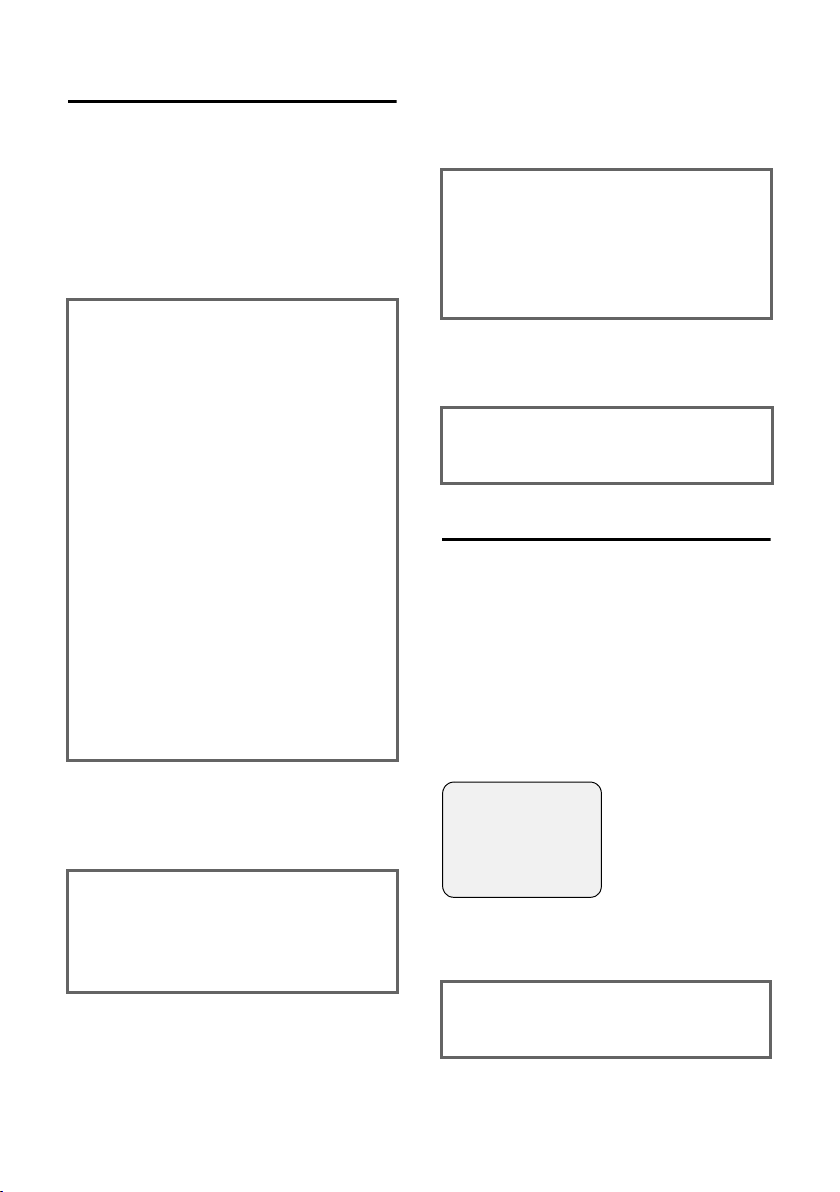
Példa menübejegyzésre
A használati útmutató a követendő
lépéseket rövidített módon jelöli. Az alábbi
példa a „kijelző színmintájának beállítása“kor követendő lépéseket magyarázza. A
keretezett rész leírja lépésről lépésre, hogy
mit kell tennie.
¢ Ð ¢ Kijelző
v
¤ Készenléti állapotban a
mobilegységen nyomja meg a
Vezérlőgomb jobb oldali végét a
főmenü megnyitásához.
¤ A Vezérlőgomb segítségével válassza
ki a Ð szimbólumot – a Vezérlőgomb
jobb, bal, felső vagy alsó végének
megnyomása.
A kijelző legfelső sorában megjelenik a
Mobil beállítás felirat.
¤ Az §OK§ kijelzőgomb megnyomása a
Mobil beállítás funkció
megerősítéséhez.
A kijelzőn megjelenik a Mobil beállítás
almenü.
¤ A Vezérlőgomb alsó végének többszöri
megnyomása a Kijelző menüfunkció
kiválasztásához.
¤ Az §OK§ kijelzőgomb megnyomása az
opció megerősítéséhez.
Színminta
kiválasztása és
megnyomása.
§OK§
¤ A Vezérlőgomb alsó végének többszöri
megnyomása a Színminta menüfunkció
kiválasztásához.
¤ Az §OK§ kijelzőgomb megnyomása az
opció megerősítéséhez.
Szimbólumok és jelölések magyarázata
s Színminta kiválasztása és §OK§
megnyomása (‰ =aktuális
szín).
¤ A Vezérlőgomb felső vagy alsó
végének megnyomása a színminta
kiválasztásához.
¤ Az §OK§ kijelzőgomb megnyomása az
opció megerősítéséhez.
A kiválasztott színmintát a ‰ jelöli.
a Hosszan nyomva (készenléti
állapot).
¤ A Letesz gomb hosszan nyomva a
készenléti állapotba való
visszatéréshez.
Példa többsoros bejegyzésre
Sok esetben a kijelző több sorában
módosíthatja a beállításokat vagy
beírhatja az adatokat.
A többsoros bejegyzéseket a használati
útmutató rövidített módon jelöli. Az alábbi
példa a „határidő elmentése“-kor
követendő lépéseket magyarázza. A
keretezett rész leírja lépésről lépésre, hogy
mit kell tennie.
A kijelzőn a következők láthatók:
Aktív: f Be g
Dátum: 28.09
Idő:11:11
Szöveg határidő
Î §§Mentés§§
Aktív:
Be vagy Ki kiválasztása.
¤ A Vezérlőgomb jobb vagy bal oldali
végének (r) megnyomása a Be vagy
Ki kiválasztásához.
11
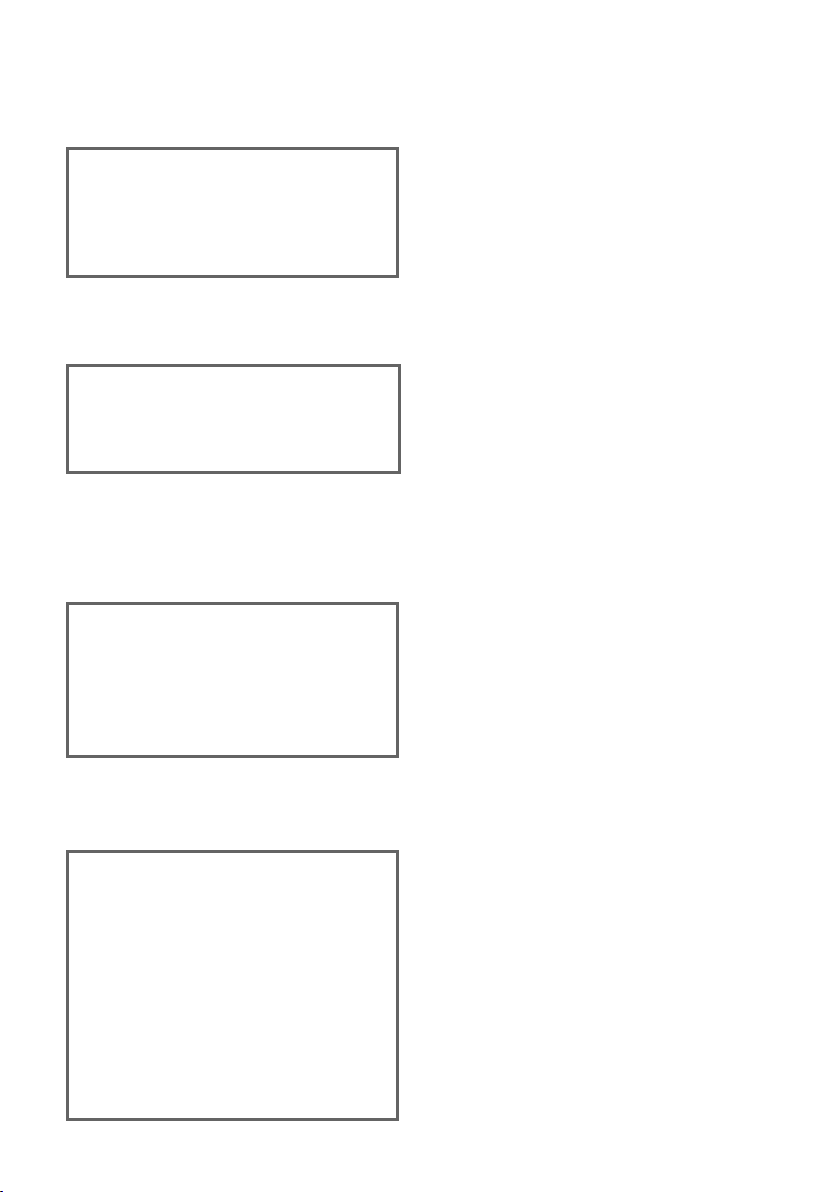
Szimbólumok és jelölések magyarázata
Dátum:
Nap/hónap (4 karakter) beírása.
¤ A s gomb megnyomásával ugrás a
következő sorba.
A második sort a [ ] aktív sorként jelöli.
¤ Dátum beírása a számjegygombok
segítségével.
Idő:
Órák/percek (4 karakter) beírása.
¤ A s gomb megnyomása.
A harmadik sort a [ ] aktív sorként jelöli.
¤ Idő beírása a számjegygombok
segítségével.
Szöveg
§Szerk.§ kijelzőgomb megnyomása.
Szöveg (max. 32 karakter) beírása és
§OK§ megnyomása.
¤ A s gomb megnyomása.
A negyedik sort a < > aktív sorként jelöli.
¤ §Szerk.§ kijelzőgomb megnyomása a
beviteli mező megnyitásához. Szöveg
beírása (60. oldal).
¤ §OK§ kijelzőgomb megnyomása.
¤ Módosítások elmentése.
A kijelzőn megjelenik a ¼ szimbólum.
A módosításokat kezelési állapottól
függően kétféle módon mentheti el.
¤ §Mentés§ kijelzőgomb megnyomása.
Vagy:
¤ v gomb megnyomása. A q gomb
segítségével Tárolás kiválasztása és
megnyomása.
¤ Minden esetben végül a a gomb
hosszan nyomva.
A mobilegység készenléti állapotba vált
és a kijelzőn megjelenik a ¼ szimbólum.
12
§OK§
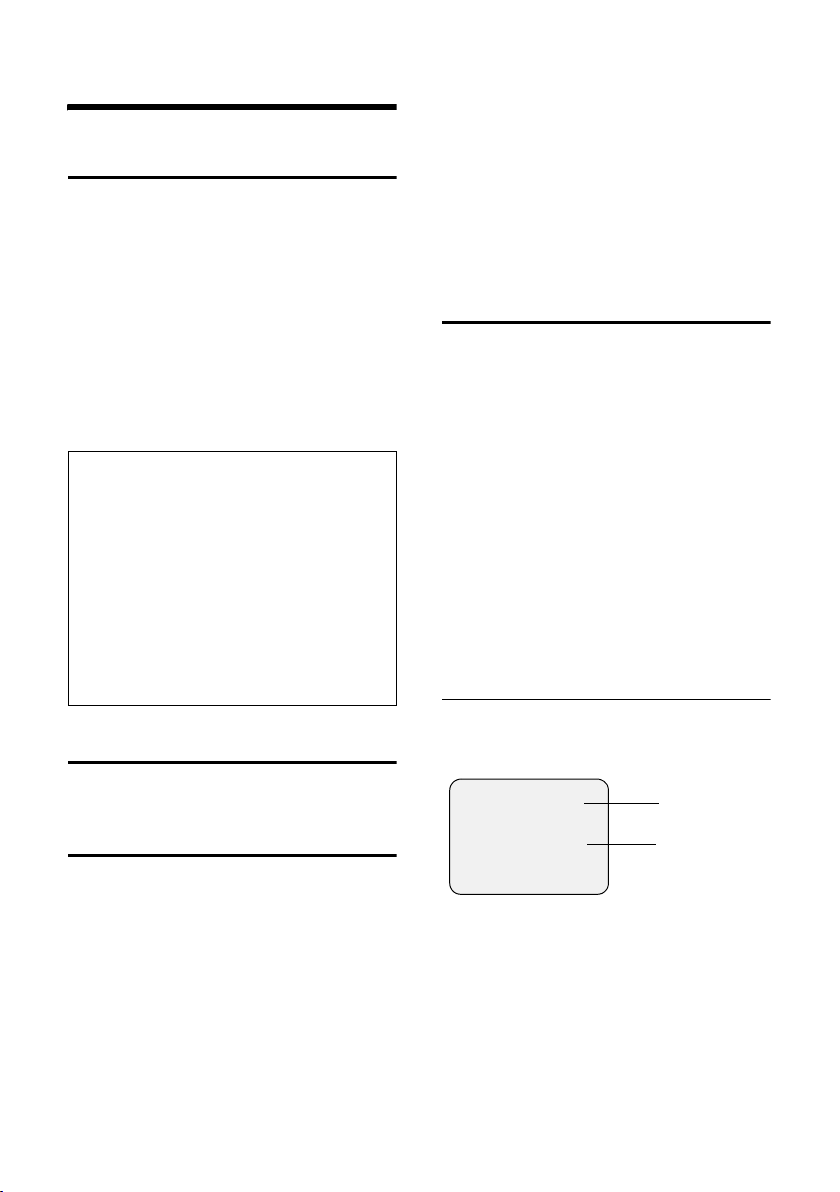
Telefonálás
Telefonálás
Külső hívás kezdeményezése
A külső hívások a nyilvános
telefonhálózatba irányuló hívások.
~c Hívószám beírása és
Hívásfogadás gomb
megnyomása.
Vagy:
c~ Hívásfogadás gomb c
hosszan nyomva és hívószám
beírása.
A Letesz gomb a segítségével
megszakíthatja a tárcsázást.
Figyelem:
– A Telefonkönyv, a Call-by-Call lista (1. oldal,
17. oldal) vagy az Újrahívás lista (9. oldal,
21. oldal) segítségével történő tárcsázással
elkerülheti a hívószámok és a hálózati
szolgáltatói előhívószámok („call-by-call
számok“) ismételt beírását.
– A mobilegység gombjaihoz
hozzárendelheti a Telefonkönyvbejegyzések hívószámait (45. oldal).
– Hanghívás funkció esetén a hívószámokat a
nevek bemondásával tárcsázhatja
(19. oldal).
Hívásbontás
a Letesz gomb megnyomása.
Ha a mobilegység a bázisállomásban van
és az Autom. felvétel funkció be van
kapcsolva (47. oldal), a mobilegység
automatikusan fogadja a hívást, amikor
Ön kiveszi a bázisállomásból.
Amennyiben a csengőhang zavarja,
nyomja meg a
hívást mindaddig fogadhatja, amíg azt a
kijelző jelzi.
§Csendes§ kijelzőgombot. A
Hívószámkijelzés
Bejövő hívás esetén a kijelzőn megjelenik
a hívó fél hívószáma, amennyiben az
alábbi feltételek teljesülnek:
u Hálózati szolgáltatója támogatja a CLIP,
CLI funkciókat.
– CLI (Calling Line Identification): a
hívó fél elküldi hívószámát
– CLIP (Calling Line Identification
Presentation): a kijelzőn megjelenik
a hívó fél hívószáma
u Ön megrendelte hálózati
szolgáltatójánál a CLIP funkciót.
u A hívó fél megrendelte hálózati
szolgáltatójánál a CLI funkciót.
Híváskijelzés CLIP/CLI esetén
Amennyiben a hívó fél hívószáma el van
mentve a Telefonkönyvben, a kijelzőn a
hívó fél neve jelenik meg.
Å
1
Hívásfogadás
A bejövő hívásokat a mobilegység
egyszerre háromféle módon jelzi:
csengetéssel, a kijelzőn megjelenő
felirattal, valamint a Kihangosítás
gomb dvillogásával.
A hívás fogadásához a következő
lehetőségek közül választhat:
¤ Hívásfogadás gomb c
megnyomása.
¤ §Felvesz§ kijelzőgomb megnyomása.
¤ Kihangosítás gomb d megnyomása.
1234567890
§Felvesz§ §§§Csendes§§
1Csengő-szimbólum
2 A hívó fél hívószáma vagy neve
A hívószám helyett a kijelzőn megjelenik:
u Külső hívás, ha nem kerül sor
hívószámkijelzésre.
u Rejtett szám, ha a hívó fél letiltotta
hívószámának kijelzését (15. oldal).
u Ismeretlen, ha a hívó fél nem rendelte
meg hívószámának kijelzését.
2
13
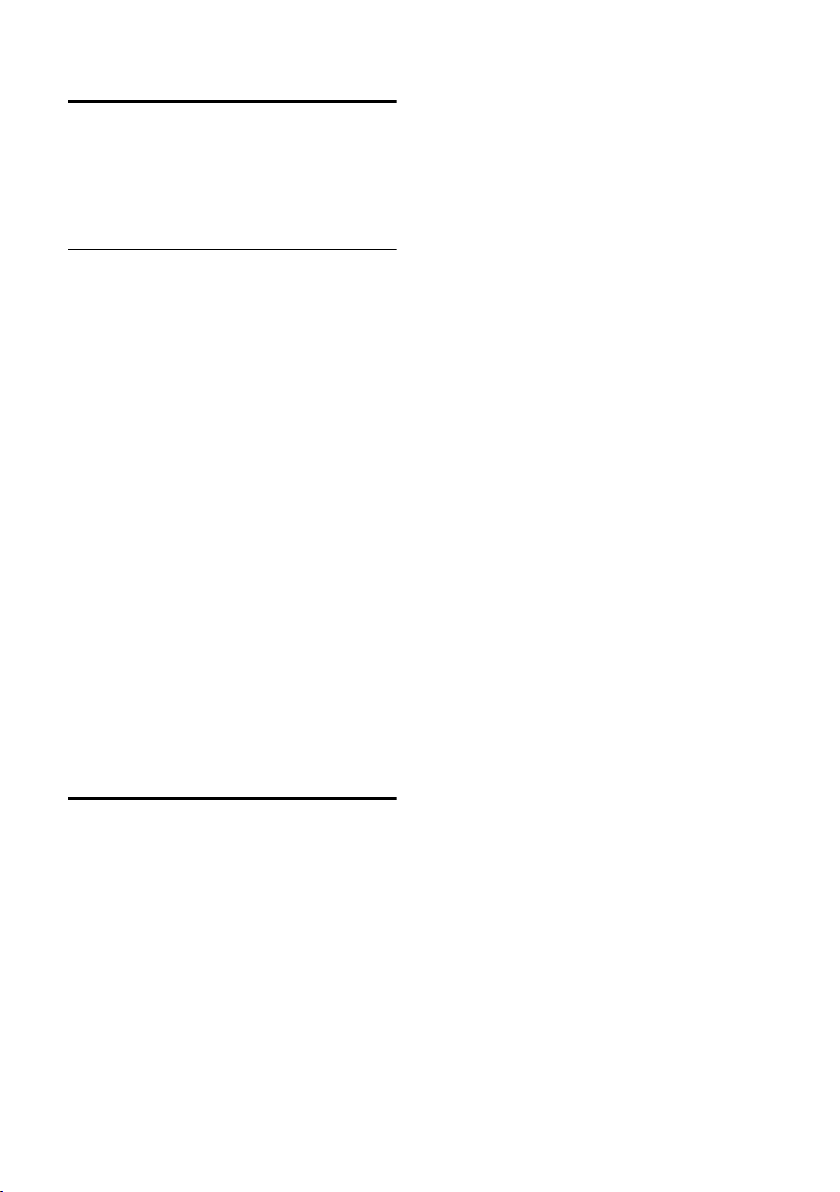
Telefonálás
Kihangosítás
Kihangosítás esetén ne tegye a
mobilegységet közvetlenül a füléhez,
hanem helyezze például az asztalra. Így
mások is részt vehetnek a beszélgetésben.
Kihangosítás be-/kikapcsolása
Bekapcsolás tárcsázáskor
~d Hívószám beírása és
Kihangosítás gomb
megnyomása.
¤ Amennyiben a Kihangosítás funkciót
használja, tehát a beszélgetés mások
számára is hallhatóvá válik,
tájékoztassa erről beszélgetőpartnerét.
Váltás „Mobilegység“ üzemmódból
Kihangosítás üzemmódba
d Kihangosítás gomb
megnyomása.
Beszélgetés közben a Kihangosítás
funkciót ki- és bekapcsolhatja.
Ha beszélgetés közben a mobilegységet a
bázisállomásba szeretné helyezni:
¤ Behelyezéskor Kihangosítás gomb
d nyomva tartása.
A hangszóró hangerejének módosítása,
lásd 47. oldal.
Némítás
Külső beszélgetés közben a mobilegység
mikrofonját kikapcsolhatja.
Beszélgetőpartnere várakoztató dallamot
hall.
u A Vezérlőgomb bal oldali
végének megnyomása a
mobilegység némításához.
” Kijelzőgomb megnyomása a
némítás feloldásához.
14
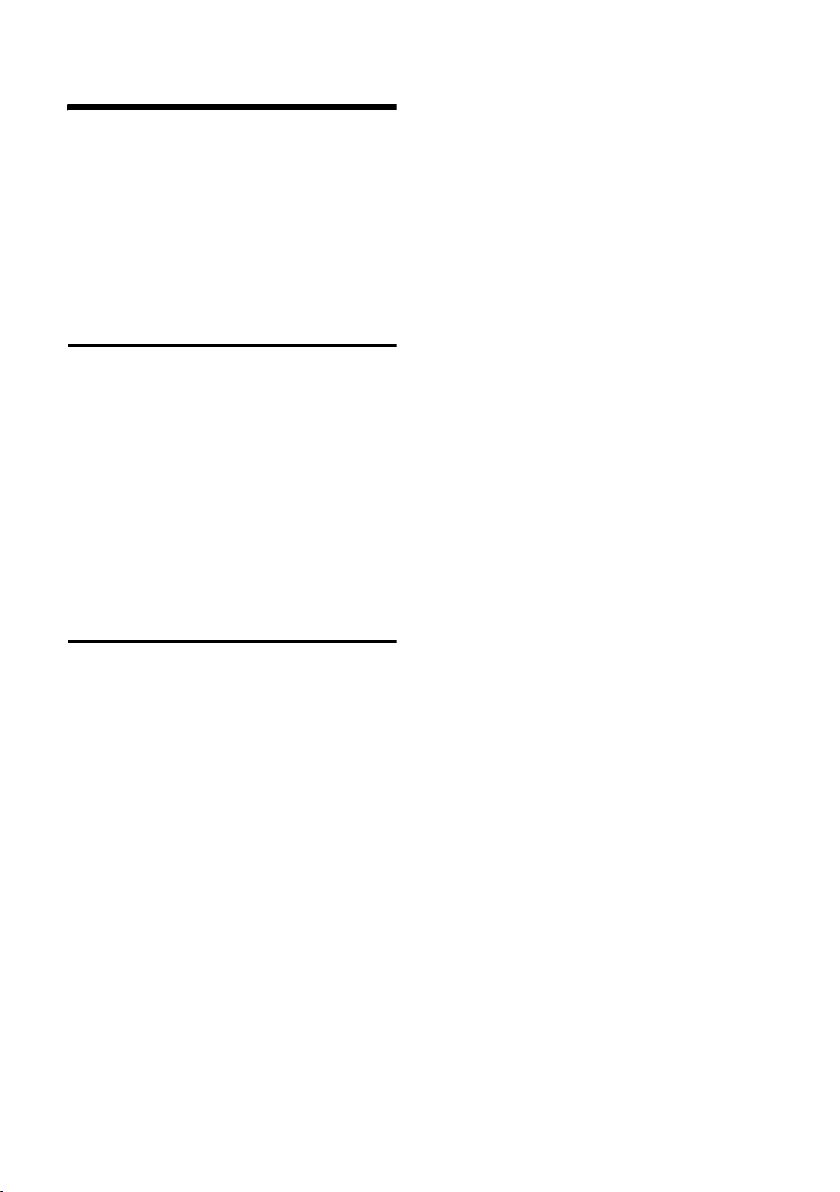
Hálózati szolgáltatások
Hálózati szolgáltatások
A hálózati szolgáltatások a hálózati
szolgáltató által kínált funkciók. Ezeket a
szolgáltatásokat meg kell rendelnie
hálózati szolgáltatójánál.
¤ További információért forduljon
hálózati szolgáltatójához.
Funkciók beállítása a következő
híváshoz
A következő lehetőségek közül választhat:
Szám letiltása
Hívószámkijelzés letiltása a következő
hívás esetén (CLIR).
¢ ê ¢ Szám letiltása
v
~ Hívószám beírása.
c Hívásfogadás gomb
megnyomása.
Funkciók beállítása minden további híváshoz
Amennyiben a következő műveletek
egyikét elvégezte, Ön kap egy kódot.
¤ A telefonhálózatból érkező
megerősítés után nyomja meg a Letesz
gombot a.
A következő szolgáltatásokat állíthatja be:
Hívásátirányítás
v ¢ ê ¢ Minden hívás ¢
Hívásátirányít.
¤ Többsoros bejegyzés módosítása:
Mikor
Azonnal / NemVálasz / HaFoglalt
kiválasztása.
Szám:
§Szerk.§ kijelzőgomb megnyomása.
Annak a hívószámnak a beírása,
amelyre a hívást irányítja, és
Tárolás
¢ Minden
§MENU§
§OK§ megnyomása.
Státusz:
Hívásátirányítás be-/kikapcsolása.
¤ §Küldés§ kijelzőgomb megnyomása.
Számlista a szelektív hívásátirányításhoz
v ¢ê ¢ Minden hívás ¢ Hívásátirányít.
¢ Szelektív ¢ Számlista
¤ Többsoros bejegyzés módosítása:
Lista pozíció:
Lista pozíciójának beírása.
Hívó:
§Szerk.§ kijelzőgomb megnyomása.
Annak a hívószámnak a beírása,
amelyről a hívást átirányítja, és
§OK§ megnyomása.
Tárolás
§MENU§
¤ §Küldés§ kijelzőgomb megnyomása.
¤ Adott esetben a művelet megismétlése
további hívószámok (új listapozíció)
esetén.
Szelektív hívásátirányítás
v ¢ê ¢ Minden hívás ¢ Hívásátirányít.
¢ Szelektív ¢ Beállítások
¤ Többsoros bejegyzés módosítása:
Mikor
Azonnal / NemVálasz / HaFoglalt
kiválasztása.
Szám:
§Szerk.§ kijelzőgomb megnyomása.
Annak a hívószámnak a beírása,
amelyre a hívást irányítja, és
§OK§ megnyomása.
Tárolás
Státusz:
Hívásátirányítás be-/kikapcsolása.
§MENU§
¤ §Küldés§ kijelzőgomb megnyomása.
Bekopogás be-/kikapcsolása
v ¢ ê ¢ Minden hívás ¢ Bekopogás
Státusz: be-/kikapcsolása.
§Küldés§ Kijelzőgomb megnyomása.
15
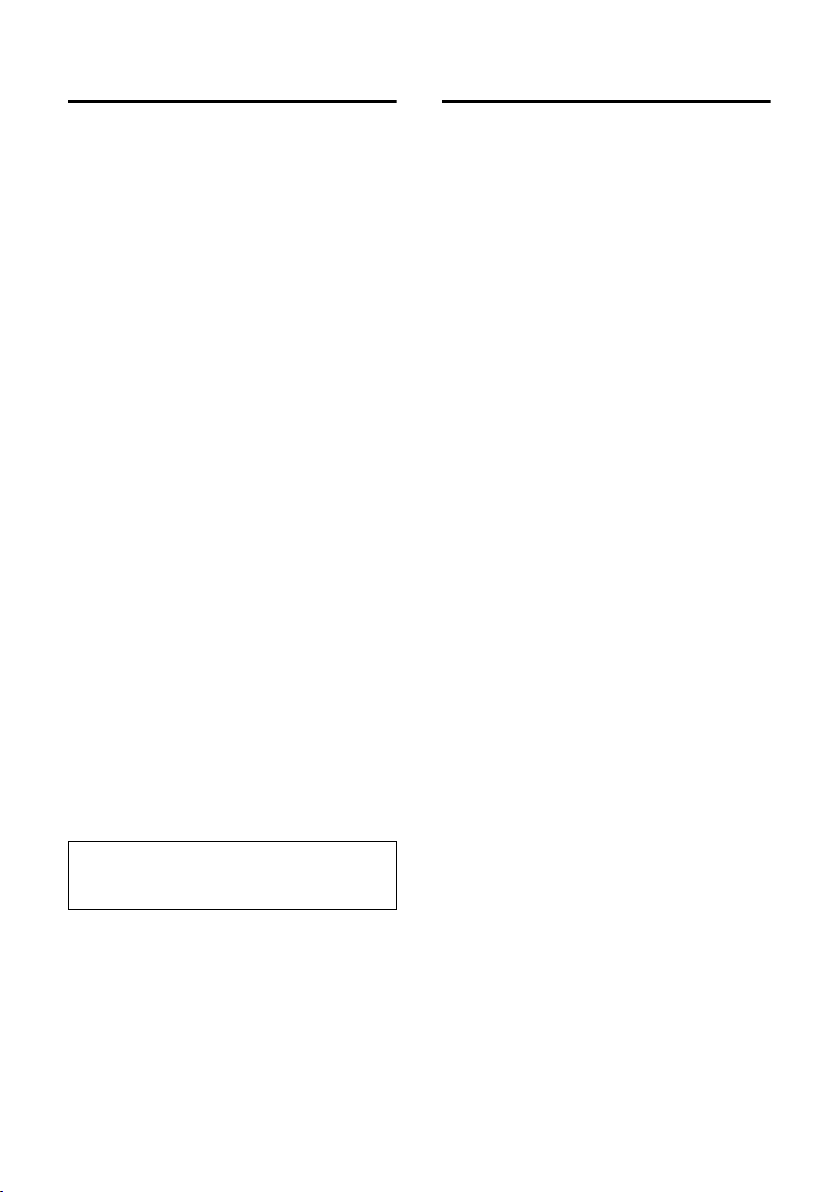
Hálózati szolgáltatások
Funkciók hívás közben
Visszahívás megkezdése
Foglalt jelzés hallatszik.
v ¢ Visszahívás
a Letesz gomb megnyomása.
Megbeszélés
Beszélgetés közben:
§Megbesz§ Kijelzőgomb megnyomása.
~ Hívószám beírása.
A következő lehetőségek közül választhat:
u Váltogatás:
¤ A q gomb segítségével váltogatás
a felhasználók között.
Beszélgetés befejezése az egyik
felhasználóval:
¤ A q gomb segítségével váltás a
felhasználóra, majd: v Beszélő
megszakít.
u Konferencia:
¤ §Konfer.§ kijelzőgomb megnyomása.
Konferencia befejezése (váltogatás):
¤ §KonfVég§ megnyomása.
u Beszélgetés befejezése mindkét
felhasználóval:
¤ Letesz gomb a megnyomása.
Funkciók hívás után
Visszahívás kikapcsolása
v ¢ ê ¢ Visszahívás ki
Bekopogás fogadása
§Felvesz§ Kijelzőgomb megnyomása.
Önnek lehetősége van váltogatásra vagy
konferencia-beszélgetésre.
Figyelem:
CLIP funkció nélkül a bekopogó hívást csak
jelzőhang jelzi.
Bekopogás fogadása
v £ Bekopogás fogad.
Bekopogás elutasítása
v ¢ Bekopogás elutas.
16
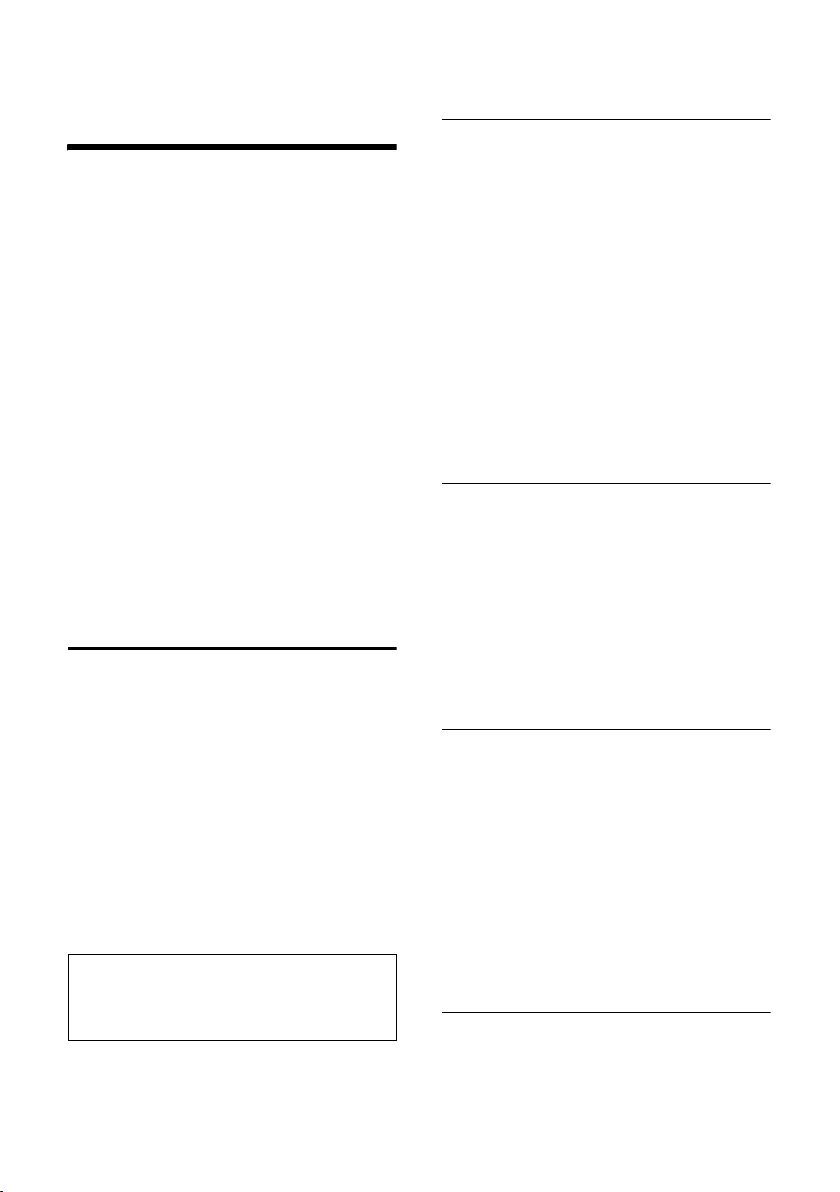
A Telefonkönyv és további listák használata
A Telefonkönyv és további
listák használata
Elérhetők:
u Tel efo nkö nyv,
u Call-by-Call lista,
u E-mail lista,
u Újrahívás lista,
u SMS-lista,
u Híváslista.
A Telefonkönyvben, a Call-by-Call listában
és az E-mail listában összesen legfeljebb
200 bejegyzést tárolhat (a tárolható
bejegyzések száma az egyes bejegyzések
terjedelmétől függ).
A Telefonkönyvet, az E-mail listát és a
Call-by-Call listát egyénileg szerkesztheti
mobilegységén, a listákat/bejegyzéseket
azonban a többi mobilegységre is
átküldheti (18. oldal).
Telefonkönyv és Call-by-Call lista
A Telefonkönyvben hívószámokat
tárolhat a hozzájuk tartozó nevekkel.
¤ Készenléti állapotban a Telefonkönyv
megnyitása a s gomb segítségével.
A Call-by-Call listában hálózati
szolgáltatói előhívószámokat (ún. „call-bycall számokat“) tárolhat.
¤ Call-by-Call lista megnyitása a C
gomb segítségével.
A bejegyzések terjedelme
Hívószám: max. 32 számjegy
Név: max. 16 karakter
Figyelem:
Gyorshíváshoz a Telefonkönyv vagy a Call-byCall lista (gyorshívás) egyik hívószámát
hozzárendelheti az egyik gombhoz (45. oldal).
Hívószám elmentése a Telefonkönyvbe
s ¢ Új bejegyzés
¤ Többsoros bejegyzés módosítása:
Szám:
Hívószám beírása.
Név:
Név beírása.
Évford.:
Adott esetben évforduló beírása
(19. oldal).
¤ Módosítások elmentése.
Amennyiben telefonja telefonközponthoz
van csatlakoztatva, lásd 54. oldal.
Hívószám elmentése a Call-by-Call listába
C ¢ Új bejegyzés
¤ Többsoros bejegyzés módosítása:
Szám:
Hívószám beírása.
Név:
Név beírása.
¤ Módosítások elmentése.
Telefonkönyv-/Call-by-Call listabejegyzések kiválasztása
s / C Telefonkönyv vagy Call-by-Call
lista megnyitása.
A következő lehetőségek közül választhat:
u A s gomb segítségével lapozás a
bejegyzéshez a keresett név
kiválasztásáig.
u A név kezdőbetűinek beírása (max. 10
karakter), adott esetben lapozás a
bejegyzéshez a s gomb segítségével.
Tárcsázás a Telefonkönyv/Call-by-Call lista segítségével
s / C ¢ s (bejegyzés kiválasztása)
c Hívásfogadás gomb
megnyomása. A készülék
tárcsázza a hívószámot.
17
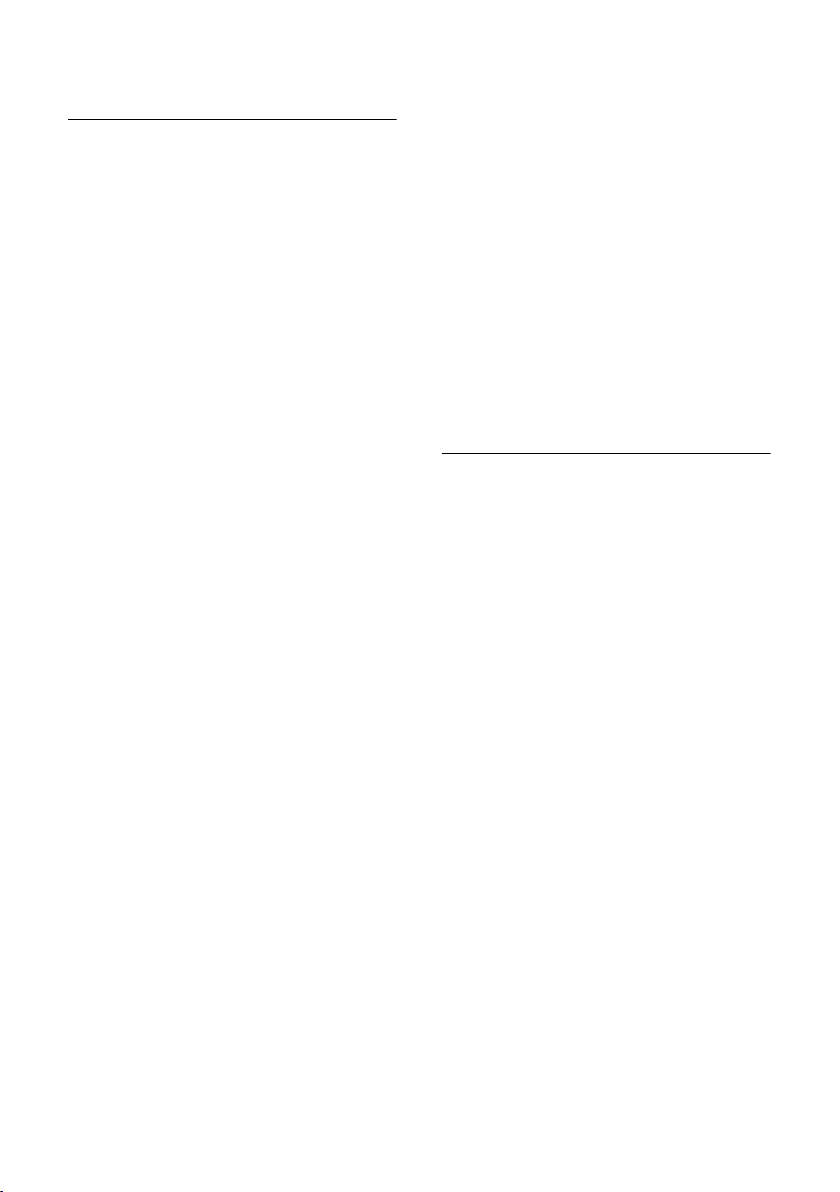
A Telefonkönyv és további listák használata
Telefonkönyv-/Call-by-Call listabejegyzések szerkesztése
s / C ¢ s (bejegyzés kiválasztása)
Bejegyzés megtekintése
§Megnéz§ Kijelzőgomb megnyomása. A
bejegyzés megjelenik a
kijelzőn.
Vissza az
§OK§ segítségével.
Bejegyzés módosítása
§Megnéz§ §Szerk.§
Kijelzőgombok megnyomása
egymás után.
¤ Módosítások elvégzése és elmentése.
További funkciók használata
s / C ¢ s (bejegyzés kiválasztása)
¢ v (menü megnyitása)
A következő funkciók közül a q
segítségével választhat:
Megjelenítés
Az elmentett hívószámot módosíthatja
vagy kiegészítheti, majd tárcsázhatja,
vagy további funkciók közül választhat
a © megnyomásával.
Szerkesztés
A kiválasztott bejegyzést módosíthatja.
Törlés
A kiválasztott bejegyzést törölheti.
VIP-csoport (csak a Telefonkönyv esetén)
A Telefonkönyv-bejegyzést jelölheti
VIP-ként (Very Important Person) és
hozzárendelhet egy bizonyos
csengődallamot. Így a VIP-hívásokat
már a csengődallamról felismeri.
Feltétel: Hívószámkijelzés (13. oldal).
Minta felvétele (csak a Telefonkönyv
esetén)
A kiválasztott bejegyzés nevének
bemondása és elmentése
hangmintaként (20. oldal).
Minta lejátszása
Hangminta lejátszása (20. oldal).
Minta törlése
Hangminta törlése (20. oldal).
Küldés
Egy bejegyzés küldése mobilegységre
(18. oldal).
Lista törlése
A Telefonkönyv vagy a Call-by-Call lista
minden bejegyzésének törlése.
Lista küldése
Teljes lista küldése mobilegységre
(18. oldal).
Kapacitás
A Telefonkönyvben, a Call-by-Call
listában (17. oldal) és az E-mail listában
(20. oldal) található szabad
bejegyzések számának kijelzése.
Telefonkönyv/Call-by-Call lista küldése más mobilegységre
Feltételek:
u A fogadó és a küldő mobilegység
azonos bázisállomásra van
bejelentkeztetve.
u A másik mobilegység és a bázisállomás
képes Telefonkönyv-bejegyzések
küldésére és fogadására.
s / C
¢ s (bejegyzés kiválasztása)
¢ v (menü megnyitása) ¢ Küldés /
Lista küldése
~ A fogadó mobilegység belső
számának beírása és
megnyomása. A kijelzőn a
Bejegyzés küldése felirat
látható.
§Igen§ / §Nem§ Kijelzőgomb megnyomása.
A sikeres küldést a fogadó mobilegységen
üzenet és megerősítő hangjelzés jelzi.
Figyelem:
u Az azonos hívószámú bejegyzések a
fogadó mobilegységen nem kerülnek
felülírásra.
u A küldési folyamat megszakad, amikor
a telefon cseng vagy a fogadó
mobilegység memóriája megtelik.
§OK§
18
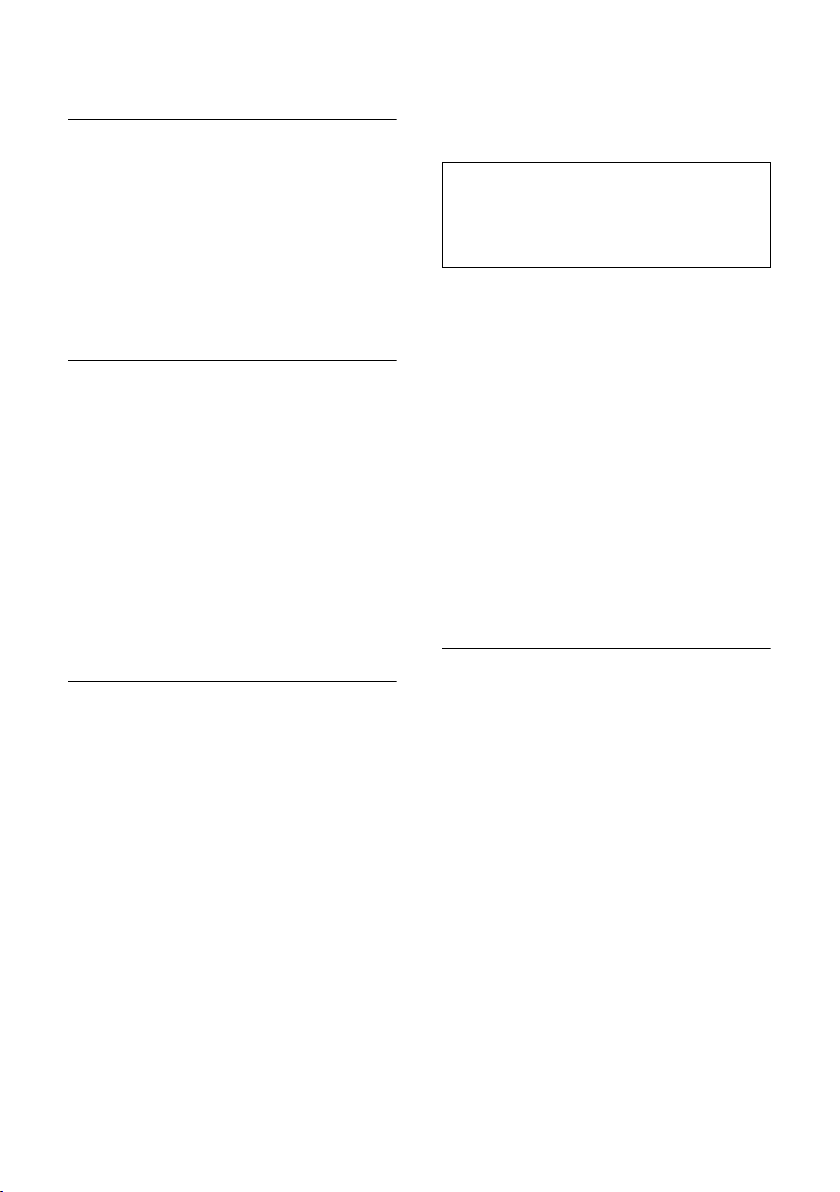
A Telefonkönyv és további listák használata
Kijelzett hívószám átvétele a Telefonkönyvbe
A Telefonkönyvbe átveheti azokat a
hívószámokat, amelyek megjelennek egy
listában, például a Híváslistában vagy az
Újrahívás listában, egy SMS-ben vagy
beszélgetés közben.
A kijelzőn megjelenik egy hívószám:
¢ Tel.könyvbe másol
v
¤ Bejegyzés kiegészítése, lásd 17. oldal.
Hívószám átvétele a Telefonkönyvből
Különböző kezelési állapotokban Ön
megnyithatja a Telefonkönyvet, hogy
például átvegyen egy hívószámot. A
mobilegységnek nem kell készenléti
állapotban lennie.
¤ Kezelési állapottól függően a
Telefonkönyv megnyitása a s vagy
Ò vagy © Telefonkönyv
segítségével.
q Bejegyzés kiválasztása
(17. oldal).
Születésnap elmentése a Telefonkönyvbe
A Telefonkönyvben minden hívószámhoz
elmenthet egy születésnapot és egy
időpontot, amikor az adott születésnapon
emlékeztető hívást hall.
¢ s (bejegyzés kiválasztása;
s
17. oldal)
§Megnéz§ §Szerk.§
Kijelzőgombok megnyomása
egymás után.
s Ugrás az Évford.: sorba.
§Szerk.§ Kijelzőgomb megnyomása.
¤ Többsoros bejegyzés módosítása:
Dátum:
Nap/hónap (4 karakter) beírása.
Idő:
Óra/perc (4 karakter) beírása az
emlékeztető híváshoz.
Jelzés:
Jelzés típusának kiválasztása és
megnyomása.
§OK§
¤ Módosítások elmentése (12. oldal).
Figyelem:
Emlékeztető híváshoz szükséges az idő
beírása. Amennyiben a vizuális jelzést
választotta, az idő beírása nem szükséges és az
idő beállítása automatikusan 00:00-ra vált.
Évforduló törlése
s ¢ s (bejegyzés kiválasztása;
17. oldal)
s Ugrás az Évford.: sorba.
§Szerk.§ §Töröl§ §Mentés§
Kijelzőgombok megnyomása
egymás után.
Évfordulóra emlékeztető hívás
Az emlékeztető hívás a mobilegységen a
kiválasztott csengődallamon szólal meg.
§Csendes§ Kijelzőgomb megnyomása az
emlékeztető hívás
megszakításához.
Hanghívás
A Telefonkönyvben lévő hívószámokat a
nevek bemondásával is tárcsázhatja.
Ahhoz, hogy telefonja „felismerje“ Önt,
minden névhez rögzítenie kell egy
hangmintát, azaz a nevet hangosan be
kell mondania és el kell mentenie a
mobilegységbe.
Telefonját beállíthatja úgy, hogy az a külső
hívásokat csengőhang helyett a hívó fél
nevének bemondásával jelezze, lásd
47. oldal.
Az összesen 30 Telefonkönyv-
bejegyzéshez hangmintát menthet el. A
hangmintával elmentett bejegyzéseket a
´ szimbólum jelöli.
19
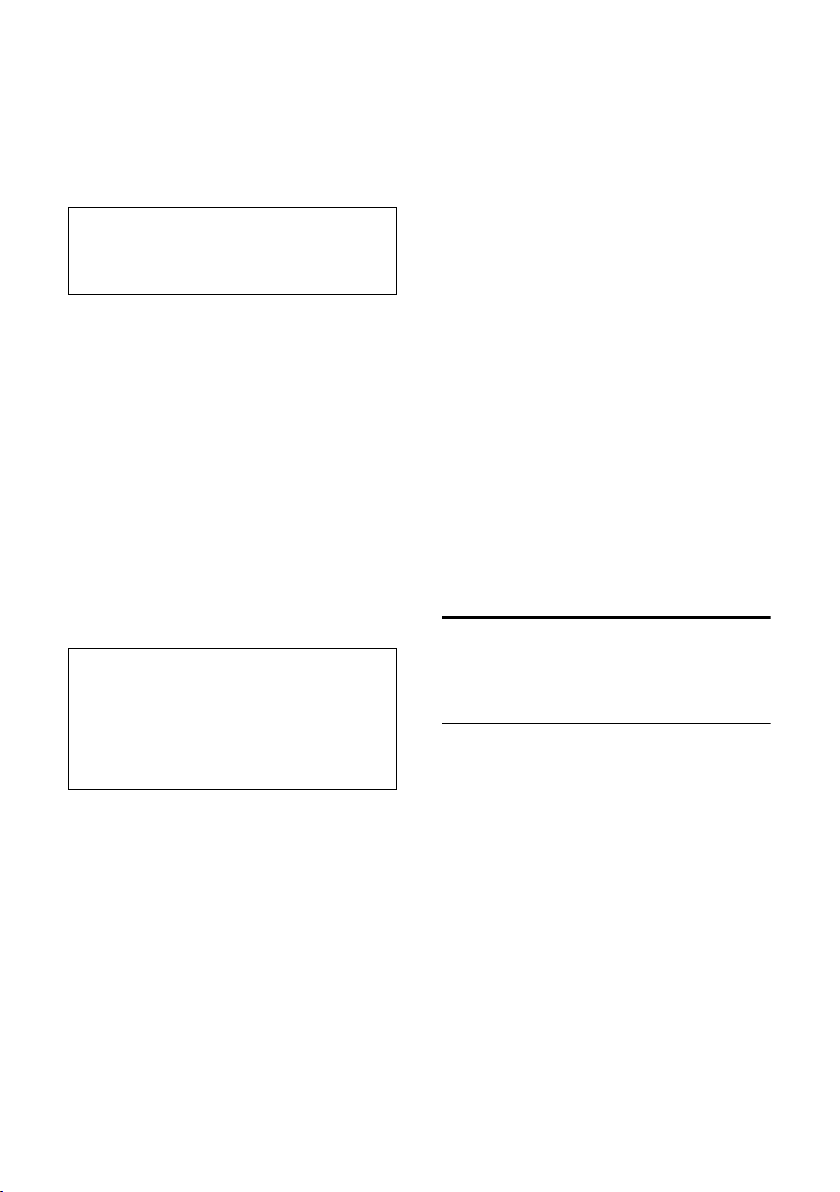
A Telefonkönyv és további listák használata
Hangminta rögzítése
A hangmintát csendes környezetben
rögzítse. A mobilegység és Ön közötti
távolság körülbelül 25 cm legyen. A
hangminta 1,5 másodperc hosszúságú
lehet.
Figyelem:
Amennyiben a hanghívást elsősorban
kihangosítóval használja, a hangmintát
célszerű a kihangosítón keresztül rögzíteni.
¢ s (bejegyzés kiválasztása;
s
17. oldal)
v Menü megnyitása.
Minta felvétele
kiválasztása.
§OK§ Kijelzőgomb megnyomása a
rögzítés megkezdéséhez.
Rövid hangjelzés hallatszik. A kijelzőn
megjelenik a megfelelő felhívás. Mondja
be a nevet. A kijelzőn megjelenő felhívás
és az újabb hangjelzés után ismételje meg
a nevet. Amennyiben a két hangfelvétel
túlságosan különbözik egymástól, a
kijelzőn megjelenő felhívásra ismételje
meg a hangminta rögzítését.
Figyelem:
Amennyiben nem áll rendelkezésre elegendő
memória az új hangmintához, a kijelzőn
figyelmeztető szöveg jelenik meg. A
mobilegység automatikusan visszatér a
Telefonkönyvhöz. Töröljön egy hangmintát,
majd válassza ki újra a Minta felvétele funkciót.
Hangminta módosításához a hangmintát
törölnie (20. oldal), majd újra rögzítenie
kell.
Tárcsázás hanghívással
t Hosszan nyomva.
A hangjelzés után mondja be a nevet.
Amennyiben a név megegyezik a rögzített
hangmintával, a név megismétlődik. A
készülék tárcsázza a hívószámot.
Hangminta lejátszása
s ¢ s (a ´ szimbólummal jelölt
bejegyzés kiválasztása)
v Menü megnyitása.
Minta lejátszása
kiválasztása és
megnyomása. A hangminta
kihangosítva kerül lejátszásra.
a Hosszan nyomva (készenléti
állapot).
§OK§
Hangminta törlése
s ¢ s (a ´ szimbólummal jelölt
bejegyzés kiválasztása)
v Menü megnyitása.
Minta törlése
kiválasztása és
megnyomása.
a Hosszan nyomva (készenléti
állapot).
A Telefonkönyv-bejegyzés megmarad.
§OK§
E-mail lista
Az E-mail listába e-mail címeket menthet
el (SMS-ek e-mail címre küldéséhez).
Új e-mail cím elmentése
s Telefonkönyv megnyitása.
<E-mail címek>
kiválasztása és
megnyomása.
Új bejegyzés
kiválasztása és
megnyomása.
~ E-mail cím beírása (max. 60
karakter).
§OK§
§OK§
¤ Elmentés (12. oldal).
Írás közben a © segítségével
megnyithatja a menüt és a következő
funkciókat használhatja:
.' bevitele / @' bevitele
Pont vagy a @ karakter beillesztése.
20

A Telefonkönyv és további listák használata
E-mail címek szerkesztése
s ¢ <E-mail címek> ¢ s (bejegyzés
kiválasztása; 17. oldal)
Bejegyzés megtekintése
§Megnéz§ Kijelzőgomb megnyomása. A
bejegyzés megjelenik a
kijelzőn.
Vissza az
§OK§ segítségével.
Bejegyzés módosítása
Megnéz §Szerk.§
Kijelzőgombok megnyomása
egymás után.
¤ Módosítások elvégzése és elmentése
(12. oldal).
További funkciók használata
s ¢ <E-mail címek> ¢ s (bejegyzés
kiválasztása; 17. oldal)
¢ v (menü megnyitása)
Akárcsak a Telefonkönyvben (18. oldal),
ebben az esetben is a s segítségével a
következő funkciók közül választhat:
Szerkesztés
Törlés
Lista törlése
Újrahívás lista
Az Újrahívás lista a tíz utoljára tárcsázott
hívószámot (max. 32 számjegy)
tartalmazza. Amennyiben a hívószámok
egyikét a Telefonkönyv tartalmazza, a
hívószámhoz tartozó név jelenik meg a
kijelzőn.
Manuális újrahívás
c Gomb röviden nyomva.
s Bejegyzés kiválasztása.
c Hívásfogadás gomb ismételt
megnyomása. A készülék
tárcsázza a hívószámot.
Ha a név jelenik meg a kijelzőn, a
kijelzőgomb segítségével megjelenítheti a
névhez tartozó hívószámot.
§Megnéz§
Az Újrahívás lista bejegyzéseinek szerkesztése
c Gomb röviden nyomva.
s Bejegyzés kiválasztása.
v Menü megnyitása.
A q gomb segítségével a következő
funkciók közül választhat:
Autom. újrahívás
A készülék meghatározott
időközönként (legalább
50 másodpercenként) automatikusan
tárcsázza a hívószámot. A Kihangosítás
gomb villog, a Kihangosítás be van
kapcsolva.
– A felhasználó válaszol: Hívásfogadás
gomb c megnyomása. A funkció
megszakad.
– A felhasználó nem válaszol: A hívás
körülbelül 30 másodperc után
megszakad. Valamely tetszőleges
gomb megnyomása vagy tíz
sikertelen próbálkozás után a
funkció megszakad.
Megjelenítés (mint a Telefonkönyv esetén,
18. oldal)
Tel.könyvbe másol
Bejegyzés átvétele a Telefonkönyvbe
(19. oldal).
Törlés (mint a Telefonkönyv esetén,
18. oldal)
Lista törlése (mint a Telefonkönyv esetén,
18. oldal)
21

A Telefonkönyv és további listák használata
Listák megnyitása az Üzenetek gombbal
Az Üzenetek gomb f segítségével a
következő listákat nyithatja meg:
u SMS-lista
Amennyiben több postafiók van
beállítva (31. oldal), a kijelzőn több
lista jelenik meg.
u Hálózati hangpostafiók,
amennyiben hálózati szolgáltatója
támogatja ezt a funkciót és a hálózati
hangpostafiók be van állítva
gyorshíváshoz (36. oldal).
u Híváslista
Amint új bejegyzés érkezik egy listába,
figyelmeztető hangjelzés hallatszik és a
f gomb villog. Készenléti állapotban
az új üzenetet a kijelzőn egy szimbólum
jelzi:
Szimbólum Új üzenet...
Ã
Á
À
Az új bejegyzések száma a szimbólum
alatt jelenik meg.
Ha megnyomja a villogó f gombot, a
kijelzőn megjelennek az új üzeneteket
tartalmazó listák.
A f gomb villogása kikapcsol egy lista
megnyitása vagy a menüből való kilépés
esetén. Ha továbbra is vannak új
bejegyzések, az Üzenetek gomb villogását
ismét bekapcsolhatja (22. oldal), hogy
például a többi felhasználó is értesüljön az
új bejegyzésekről.
... hálózati hanpostafiók esetén
... Híváslista esetén
... SMS-lista esetén
Az Üzenetek gomb villogásának
bekapcsolása
Feltétel: Az egyik listában van még
legalább egy új bejegyzés.
f Híváslista megnyitása.
MWI-LED be
kiválasztása és
megnyomása.
a Hosszan nyomva (készenléti
állapot).
A f gomb villogása kikapcsol egy lista
megnyitása vagy a menüből való kilépés
esetén.
§OK§
Híváslista
Feltétel: Hívószámkijelzés (CLIP,
13. oldal)
A Híváslista tartalmazza az utolsó 30
bejövő hívás hívószámát. A Lista típusa
beállításától függően Minden hívás vagy
csak az Elmulasztott hívások tárolódnak.
Azonos hívószámról érkező több hívás a
hívás típusától függően tárolódik:
u Minden hívás többszöri elmentés.
u Elmulasztott egyszeri elmentés (utolsó
hívás).
A Híváslista az alábbi módon jelenik meg a
kijelzőn:
Híváslista: 01+02
Új bejegyzések száma + régi, olvasott
bejegyzések száma
A Híváslista típusának beállítása
f ¢ Híváslista: 01+02 ¢ v ¢Lista
típusa
Elmulasztott / Minden hívás
kiválasztása és
megnyomása (‰ =be).
a Hosszan nyomva (készenléti
állapot).
A Híváslista bejegyzései megmaradnak,
ha a lista típusát módosítja.
§OK§
22

A Telefonkönyv és további listák használata
Híváslista megnyitása
f Megnyomása.
Híváslista: 01+02
Adott esetben kiválasztása és
§OK§ megnyomása.
q Bejegyzés kiválasztása.
A Híváslistában megjelenik az utolsó
bejövő hívás.
Listabejegyzés
Példa listabejegyzésre:
Elmulasztott
Új hívás 01/ 02
1234567890
28.09.04 09:45
§Töröl§ §§Válasz§§§
u A lista típusa (a kijelző legfelső
sorában)
u A bejegyzés státusza
Új hívás: új elmulasztott hívás
Régi hívás: már megtekintett bejegyzés
Fogadott: fogadott hívás (csak a Minden
hívás listatípus esetén)
u A bejegyzés sorszáma
01/02 jelentése például: két bejegyzés
közül az első
u A hívó fél hívószáma vagy neve
A hívó fél hívószámát átveheti a
Telefonkönyvbe (19. oldal).
u A hívás dátuma és ideje (ha be van
állítva, 8. oldal)
A következő lehetőségek közül választhat:
u Hívó fél visszahívása (a hívó fél
hívószámának kijelzése esetén,
13. oldal)
§Válasz§ kijelzőgomb megnyomása. A
visszahívás azonnal megkezdődik. A
hívószám az Újrahívás listába kerül.
u Bejegyzés törlése
§Töröl§ kijelzőgomb megnyomása.
Híváslista törlése
Figyelem! Minden régi és új bejegyzés
törlődik.
¢ Híváslista: ¢ v (menü
f
megnyitása)
a Hosszan nyomva (készenléti
¢ Lista törlése
állapot).
23

Költségtudatos telefonálás
Költségtudatos telefonálás
Válasszon olyan hálózati szolgáltatót,
amely különösen kedvező tarifákat kínál
váltószámmal (call-by-call). Önnek
lehetősége van a Call-by-Call lista
számainak szerkesztésére.
Call-by-Call szám beillesztése hívószám elé
A hálózati szolgáltató előhívószámát
beillesztheti a hívószámok elé.
C Call-by-Call lista megnyitása.
s Bejegyzés (call-by-call szám)
kiválasztása.
© Kijelzőgomb megnyomása.
Megjelenítés
kiválasztása és
megnyomása.
~ Hívószám beírása vagy
kiválasztása a Telefonkönyvből
(19. oldal).
c Hívásfogadás gomb
megnyomása. A készülék
tárcsázza mindkét
hívószámot.
Automatikus hálózati
szolgáltatói előhívószám
(előválasztás)
§OK§
Példa:
Az „előválasztással“ lista esetén Ön
beírta a 08 számot. Így minden 08
számmal kezdődő hívószám elő-
választással kerül tárcsázásra.
Amennyiben például a 081 számot
mégis előválasztás nélkül szeretné
tárcsázni, az „előválasztás nélkül“
esetre írja be a 081 számot.
Tárcsázáskor a Hívásfogadás/Kihangosítás
gomb megnyomása után a tárcsázott
hívószám első számjegyei mindkét listával
összehasonlításra kerülnek:
u Az előválasztó szám nem kerül a
hívószám elé, ha a tárcsázott hívószám:
– nem egyezik a két lista egyetlen
bejegyzésével sem
– megegyezik az „előválasztás
nélkül“ lista egyik bejegyzésével
u Az előválasztó szám a hívószám elé
kerül, ha a tárcsázott hívószám első
számjegyei csak az „előválasztással“
lista egyik bejegyzésével egyeznek.
Előválasztó szám elmentése
v ¢ Ð ¢ Bázisállomás ¢ Előválasztás
¢ Előválasztó szám
~ Előválasztó szám (call-by-call
szám) beírása, illetve
módosítása.
¤ Módosítások elmentése (12. oldal).
a Hosszan nyomva (készenléti
állapot).
Ön megadhat egy call-by-call számot
(előválasztó számot), amely tárcsázáskor
automatikusan két listában
meghatározott hívószámok elé kerül.
u Az „előválasztással“ lista tartalmazza a
„szabályt“: az előhívószámokat, illetve
az előhívószámok első számjegyeit,
amelyeknél az előválasztó számot
használni kell.
u Az „előválasztás nélkül“ lista
tartalmazza a „szabály alóli
kivételeket“.
24

Bejegyzések elmentése, illetve
módosítása az előválasztó listákban
Mindkét lista egyenként 11 bejegyzést
tartalmazhat:
u 5 bejegyzést legfeljebb 6 számjeggyel
u 6 bejegyzést legfeljebb 2 számjeggyel
Az „előválasztással“ listában országtól
függően, adott esetben előre beállított
számok találhatók. Így például minden
hívás vagy a mobiltelefon-hálózatba
irányuló hívás automatikusan az Ön által
előre elmentett előválasztó számhoz
kapcsolódik.
¢ Ð ¢ Bázisállomás ¢ Előválasztás
v
¢ Előválasztással / Előválaszt. nélkül
s Bejegyzés kiválasztása.
§Szerk.§ Kijelzőgomb megnyomása.
~ Hívószám első számjegyeinek
beírása vagy módosítása.
¤ Módosítások elmentése (12. oldal).
a Hosszan nyomva (készenléti
állapot).
Költségtudatos telefonálás
Az előválasztás kikapcsolása
c (hosszan nyomva) ¢ v
¢ Előválasztás ki
Előválasztás tartós deaktiválása
¤ Előválasztó szám törlése (24. oldal).
25

SMS (rövid szöveges üzenetek)
SMS (rövid szöveges
üzenetek)
A készülék értékesítéskor azonnal képes
SMS-ek küldésére.
Feltételek:
u A hívószámkijelzés az Ön alközpontja
részére engedélyezett.
u A hálózati szolgáltató támogatja az
SMS-ek küldését a vezetékes hálózatba
(további információért forduljon
hálózati szolgáltatójához).
u Ön regisztráltatta magát hálózati
szolgáltatójánál SMS-ek fogadására és
küldésére.
Az SMS-ek küldése és fogadása a hálózati
szolgáltatók SMS-központjain keresztül
történik. Annak az SMS-központnak a
hívószámát, amelyen keresztül SMS-eket
szeretne küldeni, illetve fogadni, be kell
írnia a telefonjába. Minden bejegyzett
SMS-központon keresztül fogadhat SMS-t,
amennyiben hálózati szolgáltatójánál
regisztráltatta magát.
Az SMS-ek küldése azon az SMSközponton keresztül történik, amely SMS-
központként aktiválva van
(küldőközpont). Ön azonban minden
további SMS-központot aktiválhat
küldőközpontként egy aktuális üzenet
elküldéséhez (32. oldal).
Amennyiben nincs aktiválva SMS-központ,
az SMS menüben csak a Beállítások opció
található. Írjon be egy SMS-központot
(32. oldal).
u Szöveg beírása, lásd 60. oldal.
u Írás az EATONI prediktív
szövegbevitellel, lásd 60. oldal.
Szabályok
u Egy SMS legfeljebb 612 karakter
hosszúságú lehet.
u Ha az SMS 160 karakternél hosszabb
vagy képadatokat tartalmaz, láncolt
SMS-ként kerül elküldésre (legfeljebb
nyolc, egyenként 153 karakterből álló
SMS).
Figyelem:
u Minden beérkező SMS-t a készülék
egyszeri csengetéssel jelez (a külső
hívásokhoz beállított csngőhanggal).
Amennyiben ezt a „hívást“ fogadja, az
SMS elvész. A csengetés elkerüléséhez
állítsa be az első csengőhang
elnyomását minden külső hívás esetére
(48. oldal).
u Ha telefonja telefonközponthoz van
csatlakoztatva, lásd 33. oldal.
u SMS-ek fogadásához regisztráltatnia
kell magát hálózati szolgáltatójánál.
26

SMS (rövid szöveges üzenetek)
SMS írása/küldése
SMS írása/küldése
v ¢ î
2. saját fiók Adott esetben postafiók
kiválasztása és
megnyomása.
~ Adott esetben a postafiók PIN-
kódjának beírása és
megnyomása.
SMS írása kiválasztása és
megnyomása.
~ SMS írása.
© Kijelzőgomb megnyomása.
Küldés kiválasztása és
megnyomása.
SMS kiválasztása és
megnyomása.
s / ~ Hívószám előhívószámmal
(helyi hálózatban is)
kiválasztása a Telefonkönyvből
vagy közvetlen beírása. SMS
küldése SMS-postafiókba:
postafiók-azonosító beírása a
hívószám végére.
© Kijelzőgomb megnyomása.
Küldés kiválasztása és
megnyomása.
Az SMS küldése megtörténik.
Figyelem:
Ha az SMS írását egy külső hívás megszakítja, a
szöveg automatikusan a Vázlatlistába kerül.
§OK§
§OK§
§OK§
§OK§
§OK§
§OK§
Beviteli nyelv beállítása
¤ Ön SMS-t ír (27. oldal).
© Kijelzőgomb megnyomása.
Beviteli nyelv
kiválasztása és
megnyomása.
s Beviteli nyelv kiválasztása és
§OK§ megnyomása.
a Letesz gomb kétszer röviden
nyomva a beviteli mezőhöz
való visszatéréshez.
A beviteli nyelv beállítása csak az aktuális
SMS-re érvényes.
§OK§
Képek, dallamok vagy e-mail címek
beillesztése SMS-be
Rendelkezésre áll:
u 15 kép (ikon),
u 10 dallam,
u E-mail címek az E-mail listából
(20. oldal).
¤ Ön SMS-t ír (27. oldal). A kurzor a
megfelelő helyen áll.
© Kijelzőgomb megnyomása.
Standard képek / Standard hangok / E-mail
cím besz.
kiválasztása és
megnyomása.
s Beillesztendő elem
kiválasztása és
megnyomása.
A kiválasztott elem beillesztése
megtörténik.
§OK§
§OK§
27

SMS (rövid szöveges üzenetek)
Vázlatlista
Az SMS-eket elmentheti a Vázlatlistába,
majd később módosíthatja és elküldheti
őket.
SMS elmentése a Vázlatlistába
¤ Ön SMS-t ír (27. oldal).
© Kijelzőgomb megnyomása.
Tárolás kiválasztása és §OK§
megnyomása.
Vázlatlista megnyitása
v ¢ î ¢ (postafiók, postafiók-PIN)
¢ Kimenő
A lista első bejegyzése megjelenik a
kijelzőn, például:
Tárolva 01/02
1234567890
28.09.04 09:45
01/02: SMS sorszáma/összes SMS száma
Egy SMS olvasása vagy törlése
¤ Vázlatlista megnyitása, majd:
q SMS kiválasztása.
§Olvas§ Kijelzőgomb megnyomása. A
szöveg megjelenik a kijelzőn.
Lapozás soronként a q gomb
segítségével.
Vagy:
§Töröl§ Kijelzőgomb megnyomása. Az
SMS törlődik.
SMS írása/módosítása
¤ Ön a Vázlatlista egyik SMS-ét olvassa.
v Menü megnyitása.
A következő lehetőségek közül választhat:
SMS írása
Új SMS írása, majd küldése (26. oldal),
illetve elmentése.
Szöveg felhaszn.
Az elmentett SMS módosítása, majd
küldése (26. oldal).
Karakterkészlet
A szöveg a kiválasztott karakterekkel
kerül kijelzésre.
Vázlatlista törlése
¤ Vázlatlista megnyitása, majd:
v Menü megnyitása.
Lista törlése
kiválasztása,
és megerősítése az
gombbal. A lista törlődik.
a Hosszan nyomva (készenléti
állapot).
SMS küldése e-mail címre
Amennyiben hálózati szolgáltatója
támogatja az SMS e-mail címre funkciót,
Ön az SMS-eket e-mail címekre is
elküldheti.
Az e-mail címet a szöveg elé kell írnia. Az
SMS-t a küldőközpont e-mail
szolgálatának hívószámára kell küldenie.
¢ î ¢ (postafiók, postafiók-PIN)
v
¢ SMS írása
Π/ ~
E-mail cím átvétele az E-mail
listából vagy közvetlen
beírása. Az e-mail cím végére
szóköz vagy kettőspont írása
(szolgáltatófüggő).
~ SMS-szöveg írása.
© Kijelzőgomb megnyomása.
Küldés kiválasztása és
megnyomása.
E-mail kiválasztása és
megnyomása. Ha az e-mail
szolgálat hívószáma nincs
bejegyezve (32. oldal), e-mail
szolgálat hívószámának
beírása.
© Kijelzőgomb megnyomása.
Küldés kiválasztása és
megnyomása.
§OK§ megnyomása
§Igen§
§OK§
§OK§
§OK§
28

SMS (rövid szöveges üzenetek)
SMS fogadása
Minden beérkezett SMS a Beérkezett
üzenetek listában tárolódik. A láncolt
SMS-ek egy SMS-ként jelennek meg a
kijelzőn. Amennyiben ez az SMS túl
hosszú vagy nem teljes egészében kerül
elküldésre, beérkezéskor több SMS-re
tagolódik. Ahhoz, hogy egy SMS olvasás
után is a listában maradjon,
rendszeresen törölnie kell az SMS-eket
a listából.
Ha az SMS-memória megtelt, megfelelő
figyelmeztetést olvashat.
¤ Feleslegessé vált SMS-ek törlése
(29. oldal).
Beérkezett üzenetek lista
A Beérkezett üzenetek lista tartalmazza:
u az összes fogadott SMS-t, a legújabb
SMS-sel kezdődően.
u azokat az SMS-eket, amelyek hiba miatt
nem kerültek elküldésre.
Az új SMS-eket minden Gigaset S44
mobilegység kijelzőjén a À szimbólum,
az Üzenetek gomb f villogása és egy
figyelmeztető hangjelzés jelzi.
Beérkezett üzenetek lista megnyitása a
f gombbal
Feltétel: A listában vannak új SMS-ek.
f Megnyomása.
Adott esetben egy postafiók kiválasztása
és postafiók-PIN beírása.
A Beérkezett üzenetek lista az alábbi
módon jelenik meg a kijelzőn (példa):
SMS össz.: 01+05
1 Új bejegyzések száma + régi, olvasott
bejegyzések száma
2 Postafiók neve, itt: összes postafiók
1
2
A listában található bejegyzések például
az alábbi módon jelennek meg a kijelzőn:
Új 01/02
1234567890
28.09.04 09:45
01/02: Új SMS-ek száma/kijelzett SMS-ek
sorszáma
Beérkezett üzenetek lista megnyitása az
SMS-menüből
v ¢ î ¢ (postafiók, postafiók-PIN)
¢ Bejövő 01+05
Egy SMS olvasása vagy törlése
¤ Beérkezett üzenetek lista megnyitása.
¤ Tovább, mint az „Egy SMS olvasása
vagy törlése“ című részben, 28. oldal.
Az új SMS elolvasása után az SMS a Régi
státuszt kapja.
Beérkezett üzenetek lista törlése
A listában található minden új és régi SMS
törlődik.
¤ Beérkezett üzenetek lista megnyitása.
v Menü megnyitása.
¤ Tovább, mint a „Vázlatlista törlése“
című részben, 28. oldal.
SMS megválaszolása vagy továbbítása
¤ SMS olvasása (29. oldal):
© Kijelzőgomb megnyomása.
A következő lehetőségek közül választhat:
Válaszol
Közvetlenül válasz-SMS írása és küldése
(27. oldal).
Válasz: Igen / Válasz: Nem
Igen vagy Nem hozzáfűzése az SMS-hez,
majd SMS küldése (27. oldal).
Szöveg felhaszn.
Az SMS szövegének módosítása, majd
SMS küldése (26. oldal). A mellékletek
(például képek, dallamok) nem
kerülnek elküldésre.
29

SMS (rövid szöveges üzenetek)
SMS továbbküldése
¤ Ön SMS-t olvas (29. oldal):
© Kijelzőgomb megnyomása.
Továbbítás kiválasztása és §OK§
mrgnyomása. Tovább, lásd
26. oldal.
A mellékletek elküldésre kerülnek.
Amennyiben a hálózati szolgáltató nem
engedélyezi a mellékletek továbbküldését:
¤ Szöveg felhaszn. kiválasztása az SMS
továbbküldéséhez mellékletek nélkül.
¤ Az Új SMS-ben nem lesz kép/dallam.
Folytatja? opció megerősítése az
gombbal.
Hívószám átvétele a Telefonkönyvbe
SMS-küldő hívószámának átvétele
§Igen§
¤ Beérkezett üzenetek lista megnyitása
és SMS kiválasztása (29. oldal).
© Kijelzőgomb megnyomása.
Tovább, lásd 19. oldal.
Figyelem:
– A Telefonkönyvön belül lehetősége van
SMS-telefonkönyv létrehozására,
amennyiben ezeknek a bejegyzéseknek a
neve elé egy csillagot (*) illeszt.
– A mellékelt postafiók-azonosító a
Telefonkönyvbe kerül.
Hívószám átvétele/tárcsázása SMSszövegből
¤ SMS olvasása (29. oldal) és lapozás a
telefonszámot tartalmazó helyre.
A számjegyek kiemelve jelennek meg a
kijelzőn.
Ó Kijelzőgomb megnyomása.
Tovább, lásd 19. oldal.
Vagy:
c Hívásfogadás gomb
megnyomása a hívószám
tárcsázásához.
Ha a hívószámot SMS küldéséhez is
használni szeretné:
¤ Hívószám elmentése a Telefonkönyvbe
körzetszámmal (előhívószámmal).
Karakterkészlet módosítása
¤ SMS olvasása (29. oldal):
© Kijelzőgomb megnyomása.
Karakterkészlet
A szöveg a kiválasztott karakterekkel
kerül kijelzésre.
A melléklet adatainak használata
Mobilegységére körülbelül 5 „iMelody"
formátumú dallamot menthet el és
telepíthet csengőhangként (47. oldal). A
dallamok a Hangkezelőben tárolódnak.
A dallamokat más, azonos bázisállomásra
bejelentkeztetett mobilegységekre is
elmentheti és telepítheti.
A letölthető dallamok kínálatát az
Interneten a www.siemensmobil.hu
címen találja. Az Ön országában
rendelkezésére álló adatokról információt
az internetes oldalakon talál.
SMS-melléklet megnyitása
A melléklet az SMS-ben kiemelve jelenik
meg. Egy SMS több mellékletet
tartalmazhat.
¤ SMS olvasása (29. oldal) és a kurzor
mozgatása abba a sorba, amelyben a
melléklet található, majd:
§Mentés§ Kijelzőgomb megnyomása egy
dallam meghallgatásához.
Melléklet elmentése
¤ SMS megnyitása olvasáshoz
(29. oldal).
¤ Melléklet megnyitása.
§Mentés§ Kijelzőgomb megnyomása.
A dallamok a Hangkezelőben (49. oldal)
tárolódnak.
30

SMS (rövid szöveges üzenetek)
Értesítés SMS-ben
Ön beállíthatja a készüléket úgy, hogy az
SMS-ben értesítse Önt az elmulasztott
hívásokról.
Feltétel: Az elmulasztott hívások esetén a
hívó fél hívószáma kijelzésre kerül (CLI).
Az értesítés az Ön mobilegységére vagy
egy másik, SMS fogadására és küldésére
alkalmas készülékre érkezik.
Ehhez el kell mentenie azt a
telefonszámot, amelyre az értesítést kéri
(értesítési szám), valamint be kell állítania
az értesítési módot.
Értesítési szám elmentése
v ¢ î ¢ Beállítások ¢ Értesítési szám
~ Hívószám beírása, amelyre az
SMS-t kéri.
© Kijelzőgomb megnyomása.
Tárolás kiválasztása és
megnyomása.
a Hosszan nyomva (készenléti
állapot).
Figyelem:
Ne a saját vezetékes hívószámát adja meg az
elmulasztott hívásokkal kapcsolatos
értesítéshez, mert ez díjköteles végtelen
ciklushoz vezethet.
§OK§
SMS-postafiók
Értékesítéskor a Közös postafiók aktív. Ez
a postafiók mindenki által hozzáférhető és
nem védi PIN-kód. Ezenkívül Ön beállíthat
három személyes postafiókot is, amelyet
PIN-kód véd. Minden postafióknak van
egy neve és egy „postafiók-azonosítója“
(egyfajta közvetlen hívószám).
Figyelem:
u Amennyiben Ön több SMS-funkcióra
alkalmas készüléket (bázisállomást)
üzemeltet egy telefonvonalon,
mindegyik SMS-postafiók-azonosító
csak egyszer használható. Ebben az
esetben módosítani kell a Közös
postafiók előre beállított azonosítóját
(„0“) is.
u A személyes postafiókokat csak akkor
használhatja, ha a hálózati szolgáltató
támogatja, vagyis ha az (előre
beállított) SMS-központ hívószáma
mellett a csillag szimbólum (*) látható.
u Amennyiben elfelejti a postafiók PIN-
kódját, visszaállíthatja azt a
bázisállomás gyári beállításainak
visszaállításával. Ebben az esetben az
összes postafiókban lévő összes SMS
törlődik.
Értesítési mód beírása
v ¢ î ¢ Beállítások ¢ Értesítési mód
¤ Adott esetben többsoros bejegyzés
módosítása:
Elmul.hívások
Be beállítása, SMS-értesítés kérése
esetén.
¤ Módosítások elmentése (12. oldal).
31

SMS (rövid szöveges üzenetek)
Személyes postafiók szerkesztése és
módosítása
Személyes postafiók szerkesztése
v ¢ î ¢ Beállítások ¢ Postafiókok
s Postafiók kiválasztása, például
2. saját fiók, és
megnyomása.
§OK§
¤ Többsoros bejegyzés módosítása:
Aktív:
Postafiók be-, illetve kikapcsolása.
ID:
Postafiók-azonosító kiválasztása (0–9).
Csak a szabad számjegyek
választhatók.
PINvédelem:
PIN-védelem be-/kikapcsolása.
PIN
Adott esetben PIN beírása (4 karakter).
¤ Módosítások elmentése (12. oldal).
Az aktív postafiókokat a postafiókok
listájában a ‰ jelöli. Ezek megjelennek az
SMS-listában és adott esetben
megjeleníthetők a kijelzőn az Üzenetek
gomb f megnyomásával.
Postafiók PIN-kódjának és azonosítójának
módosítása
v ¢ î ¢ Beállítások ¢Postafiókok
¢ s (postafiók kiválasztása)
~ Adott esetben postfiók-PIN
beírása és
§OK§ megnyomása.
¤ ID:, PINvédelem:, PIN beállítása
(32. oldal).
SMS küldése személyes postafiókba
SMS személyes postafiókba történő
sikeres küldéséhez az SMS küldőjének
ismernie kell az Ön azonosítóját, amelyet
az Ön hívószáma mögé illeszt.
¤ Ön SMS-t küldhet SMS-partnerének a
saját személyes postafiókján keresztül.
Ezzel az SMS-sel az Ön SMS-partnere
megkapja az Ön SMS-hívószámát az
aktuális azonosítóval és elmentheti azt a
Telefonkönyvbe. Ha az azonosító
érvénytelen, nem történik meg az SMS
kézbesítése.
SMS-központ beállítása
Postafiók deaktiválása
¤ Aktív: Ki beállítása. Adott esetben az
opció megerősítése az
megnyomásával.
Az adott postafiókban található minden
elmentett SMS törlődik.
PIN-védelem deaktiválása
§Igen§ gomb
¤ PINvédelem: ki beállítása.
A postafiók-PIN visszaáll 0000-ra.
Postafiók nevének módosítása
v ¢ î ¢ Beállítások ¢ Postafiókok
¢ s (postafiók kiválasztása)
§Szerk.§ Kijelzőgomb megnyomása.
~ Új név beírása.
§Mentés§ Kijelzőgomb megnyomása.
a Hosszan nyomva (készenléti
állapot).
32
SMS-központ bejegyzése/módosítása
¤ Új bejegyzés esetén, illetve az előre
beállított hívószámok törlése előtt
érdeklődjön a hálózati szolgáltató által
kínált szolgáltatásokról.
¢ î ¢ Beállítások ¢Üzenetközpont
v
s SMS-központ (például .
üzenetközp. 1) kiválasztása és
§OK§ megnyomása.
¤ Többsoros bejegyzés módosítása:
Küldőközp.:
Igen kiválasztása, hogy az SMS-ek
küldése az SMS-központon keresztül
történjen. A 2-5 SMS-központok esetén
a beállítás csak a következő SMS-re
érvényes.

SMS (rövid szöveges üzenetek)
SMS:
§Szerk.§ kijelzőgomb megnyomása. Az
SMS-szolgálat hívószámának beírása és
csillag beillesztése, ha a hálózati
szolgáltató támogatja a személyes
postafiókot.
E-mail:
§Szerk.§ kijelzőgomb megnyomása. Az e-
mail szolgálat hívószámának beírása.
¤ Módosítások elmentése (12. oldal).
Figyelem:
Érdeklődjön hálózati szolgáltatójánál, hogy
mit kell figyelembe vennie a szolgáltatói
hívószámok bejegyzésénél, ha személyes
postafiókokat szeretne használni (feltétel:
hálózati szolgáltatója támogatja ezt a
funkciót).
SMS küldése más SMS-központon keresztül
¤ Az SMS-központ (2-5) aktiválása
küldőközpontként.
¤ SMS küldése.
Ez a beállítás csak a következő SMS-re
érvényes. Ezt követően ismét az .
üzenetközp. 1 van beállítva.
Infószolgáltatás beállítása
¤ Infószolgáltatás kiválasztása (lásd
fent). Majd:
§Szerk.§ Kijelzőgomb megnyomása.
~ Adott esetben kód, jelölés és
célhívószám beírása.
§Mentés§ Kijelzőgomb megnyomása.
Infószolgáltatás bejegyzésének
módosítása
¤ Infószolgáltatás kiválasztása (lásd
fent). Majd:
§Megnéz§ Kijelzőgomb megnyomása.
§Szerk.§ Kijelzőgomb megnyomása.
~ Adott esetben kód, jelölés
vagy célhívószám módosítása.
§Mentés§ Kijelzőgomb megnyomása.
Infószolgáltatás törlése
¤ Infószolgáltatás kiválasztása (lásd
fent). Majd:
v Menü megnyitása.
Törlés
kiválasztása és
megnyomása.
§OK§
SMS-infószolgáltatások
Hálózati szolgáltatójától bizonyos
információkat (például időjárás-
előrejelzést vagy lottószámokat) kérhet
SMS-ben. Összesen legfeljebb 10
infószolgáltatást tárolhat. Az
infószolgáltatások kínálatáról és azok
költségeiről érdeklődjön hálózati
szolgáltatójánál.
Infószolgálatatás beállítása/megrendelése
Infószolgáltatás megrendelése
v ¢ î ¢ Infó-szolgáltat.
s Infószolgáltatás kiválasztása.
§Küldés Kijelzőgomb megnyomása.
Figyelem:
Az infószolgáltatás megrendeléséhez a menüt
a v
£ Ì segítségével is megnyithatja.
SMS küldése telefonközpontokba
u SMS-t csak akkor fogadhat, ha a
hívószámkijelzést továbbítja a
telefonközpont mellékvonalára (CLIP).
Az SMS-központ hívószámának CLIPkiértékelése a Gigasetben történik.
u (Telefonközponttól függően) adott
esetben az SMS-központ hívószáma elé
be kell írnia az előhívószámot. Az
előhívószámot elmentheti a
bázisállomásra.
Ha kétségei vannak, ellenőrizze
telefonközpontját úgy, hogy például
SMS-t küld saját hívószámára egyszer
előhívószámmal, egyszer pedig
előhívószám nélkül.
33

SMS (rövid szöveges üzenetek)
u Előfordulhat, hogy SMS küldésekor az
Ön hívószáma a mellékvonal
hívószáma nélkül kerül elküldésre.
Ebben az esetben a címzett nem tud
Önnek közvetlenül válaszolni.
SMS küldése és fogadása ISDN-
telefonközpontokon keresztül csak a
bázisállomáshoz rendelt MSN-számmal
lehetséges.
SMS-funkció be-/kikapcsolása
Az SMS-funkció kikapcsolása után nincs
lehetőség SMS-ek fogadására és
küldésére.
Az SMS küldésének és fogadásának
beállításai (SMS-központok hívószámai),
valamint a Beérkezett üzenetek listában és
a Vázlatlistában található bejegyzések
megmaradnak a funkció kikapcsolása
után is.
v Menü megnyitása.
54O2L
Számjegyek beírása.
§OK§ SMS-funkció kikapcsolása.
Q
Vagy:
1 §OK§ SMS-funkció bekapcsolása
(gyári beállítás).
Hibák SMS küldésekor és fogadásakor
Hibák SMS küldésekor
E0 A hívószámkijelzés tartósan ki van
kapcsolva (CLIR) vagy nincs engedélyezve.
FE Hiba az SMS továbbküldésekor.
FD Hiba az SMS-központtal való
kapcsolatfelvétel közben, lásd a
„Hibaelhárítás“ című részt.
Hibaelhárítás
Az alábbi táblázat összefoglalja a hibákat
és a lehetséges okokat, valamint
útmutatást nyújt a hibaelhárításhoz.
Küldés nem lehetséges.
1. A „hívószámkijelzés“ (CLIP) nincs
megrendelve.
¥ A funkció megrendelése a hálózati
szolgáltatónál.
2. Az SMS küldése megszakad (például hívás
miatt).
¥ Az SMS küldésének megismétlése.
3. A hálózati szolgáltató nem támogatja a
funkciót.
4. A küldőközpontként aktivált SMS-központ
hívószáma nincs beírva, illetve hibás.
¥ Hívószám beírása (32. oldal).
Hiányos szövegű SMS érkezik.
1. Telefonja memóriája megtelt.
¥ Régi SMS-ek törlése (29. oldal).
2. A második hálózati szolgáltató még nem
küldte el az SMS további részét.
Nem érkezik SMS.
1. Ón módosította a postafiók azonosítóját.
¥ Ismertesse SMS-partnereivel a
módosított azonosítót vagy állítsa vissza
a régi azonosítót (32. oldal).
2. Ön nem kapcsolta be a postafiókot.
¥ Aktiválja postafiókját (32. oldal).
3. A Hívásátirányítás Mikor Azonnal be van
kapcsolva vagy a hálózati hangpostafiók
esetén a hívásátirányítás Azonnal aktív.
¥ Hívásátirányítás beállításának
módosítása.
34

SMS felolvasása.
1. A „hívószámkijelzés“ nincs beállítva.
¥ Rendelje meg szolgáltatójánál a funkciót
(költségtérítéses).
2. A mobilszolgáltató és a vezetékes SMSszolgáltató között nem jött létre
megállapodás.
¥ Érdeklődjön a vezetékes SMS-
szolgáltatónál.
3. A végfelhasználói készülék az SMSszolgáltató adatbázisában vezetékes SMS
fogadására, illetve küldésére nem alkalmas
készülékként szerepel, vagyis nincs már
regisztrálva.
¥ Regisztráltassa (újra) a készüléket SMS
fogadására.
Fogadás csak napközben.
1. A végfelhasználói készülék az SMSszolgáltató adatbázisában vezetékes SMS
fogadására, illetve küldésére nem alkalmas
készülékként szerepel, vagyis nincs már
regisztrálva.
¥ Regisztráltassa (újra) a készüléket SMS
fogadására (lásd fent).
SMS (rövid szöveges üzenetek)
35

Hálózati hangpostafiók használata
Hálózati hangpostafiók
használata
A hálózati hangpostafiók a hálózati
szolgáltató üzenetrögzítője. A hálózati
hangpostafiókot csak akkor használhatja,
ha megrendelte hálózati szol gáltatójánál.
Hálózati hangpostafiók beállítása gyorshíváshoz
Gyorshíváskor a hálózati hangpostafiókot
közvetlenül tárcsázhatja.
A hálózati hangpostafiók előre be van
állítva gyorshíváshoz. Önnek már csak a
hálózati hangpostafiók hívószámát kell
beírnia.
Hálózati hangpostafiók beállítása
gyorshíváshoz és hálózati hangpostafiók
hívószámának beírása
v ¢ Î ¢ Elérés 1.gombon
Hálóz. postafiók kiválasztása és §OK§
megnyomása (‰ =be).
~ Hálózati hangpostafiók
számának beírása.
© Kijelzőgomb megnyomása.
Tárolás kiválasztása és
megnyomása. A bejegyzés
tárolódik.
a Hosszan nyomva (készenléti
állapot).
A beállítás minden bejelentkeztetett
mobilegységre érvényes.
§OK§
Hálózati hangpostafiók hívása
1 Hosszan nyomva. Létrejön a
közvetlen kapcsolat a hálózati
hangpostafiókkal.
d Adott esetben Kihangosítás
gomb d megnyomása. A
hálózati hangpostafiók
tájékoztató szövege hangosan
hallatszik.
Hálózati hangpostafiók üzenetének megtekintése
Amennyiben üzenete van, a hálózati
hangpostafióktól hívás érkezik. A kijelzőn
megjelenik a hálózati hangpostafiók
hívószáma, ha Ön megrendelte a
hívószámkijelzést. Ha fogadja a hívást, az
új üzenetek lejátszásra kerülnek. Ha nem
fogadja a hívást, a hálózati hangpostafiók
hívószáma az elmulasztott hívások
listájába kerül és az Üzenetek gomb villog
(21. oldal).
36

Több mobilegység használata
Több mobilegység
használata
Mobilegységek bejelentkeztetése
A bázisállomásra legfeljebb hat
mobilegységet jelentkeztethet be.
Egy Gigaset S44 mobilegységet legfeljebb
négy bázisállomásra lehet
bejelentkeztetni.
Automatikus bejelentkeztetés:
Gigaset S44 mobilegység Gigaset
S440 bázisállomásra
Feltétel: A mobilegység nincs
bejelentkeztetve bázisállomásra.
A mobilegység bejelentkeztetése a
Gigaset S440 bázisállomásra
automatikusan történik.
¤ A mobilegységet helyezze a
bázisállomásba úgy, hogy a kijelző
elölről látható legyen.
Az automatikus bejelentkeztetés
körülbelül egy percet vesz igénybe. Ezalatt
az idő alatt a kijelzőn a Bejelentkezés: felirat
olvasható, valamint a bázisállomás neve,
például 1. bázis villog. Sikeres
bejelentkeztetés után a mobilegység
kijelzőjén megjelenik a belső szám,
például INT 2 a 2-es belső szám esetén. A
mobilegység a legkisebb szabad belső
számot (1-6) kapja. Amennyiben az 1–6
belső számok már foglaltak, a 6-os szám
felülírásra kerül, amikor a 6-os belső
számú mobilegység készenléti állapotban
van.
Figyelem:
– Az automatikus bejelentkeztetés csak akkor
lehetséges, amikor a bejelentkeztetéshez
kiválasztott bázisállomáson nincs hívás
folyamatban.
– Az automatikus bejelentkeztetés
gombnyomásra megszakad.
– Ha az automatikus bejelentkeztetés
sikertelen, a mobilegységet manuálisan
kell bejelentkeztetnie.
– A mobilegység neve módosítható
(41. oldal).
Manuális bejelentkeztetés:
Gigaset S44 mobilegység Gigaset
S440 bázisállomásra
A mobilegység manuális
bejelentkeztetését a mobilegységen és a
bázisállomáson kell megkezdenie.
Sikeres bejelentkeztetés után a
mobilegység készenléti állapotba vált. A
kijelzőn megjelenik a mobilegység belső
száma, például INT 1. Ellenkező esetben
ismételje meg a műveletet.
A mobilegységen
v ¢ Ð ¢ Mobilegység ¢Mobil
bejelentk.
s Bázisállomás kiválasztása,
például 1. bázis és
megnyomása.
~ A bázisállomás rendszer-PIN-
jének (gyári beállítás: 0000)
beírása és
kijelzőn például a 1. bázis
felirat villog.
§OK§ megnyomása. A
A bázisállomáson
÷ 60 másodpercen belül a
bázisállomás Bejelentkezés/
Keresés (Paging) gombja
hosszan (kb. 3 másodpercig)
nyomva.
§OK§
37

Több mobilegység használata
Egyéb mobilegységek bejelentkeztetése
További Gigaset-mobilegységek és más
GAP-készülékek bejelentkeztetése az
alábbiak szerint történik.
A mobilegységen
¤ Kezdje meg a bázisállomásra történő
bejelentkeztetést a használati
útmutató szerint.
A bázisállomáson
÷ A bázisállomás Bejelentkezés/
Keresés (Paging) gombja
hosszan (kb. 3 másodpercig)
nyomva.
Mobilegységek kijelentkeztetése
Minden bejelentkeztetett Gigaset S44
mobilegységről kijelentkeztethet egy
másik bejelentkeztetett mobilegységet.
u Belső felhasználók listájának
megnyitása.
Az aktuális mobilegységet a <
jelöli.
s A kijelentkeztetni kívánt
mobilegység kiválasztása.
v Menü megnyitása.
Mobil kijelentk.
kiválasztása és
megnyomása.
~ Aktuális rendszer-PIN beírása
§OK§ megnyomása.
és
§Igen§ Kijelzőgomb megnyomása.
§OK§
Mobilegység keresése
(„Paging“)
A bázisállomás segítségével megkeresheti
mobilegységét.
¤ A bázisállomás Bejelentkezés/Keresés
(Paging) gombja röviden nyomva.
¤ Minden mobilegység egyszerre cseng
(„Paging“) akkor is, ha a csengőhangok
ki vannak kapcsolva.
Keresés befejezése
÷ / c A bázisállomás Bejelentkezés/
Keresés (Paging) gombja
röviden nyomva vagy a
mobilegységen a
Hívásfogadás gomb
megnyomása.
Váltás a bázisállomások között
Amennyiben az Ön mobilegysége több
bázisállomásra is be van jelentkeztetve,
beállíthatja azt egy bizonyos
bázisállomásra vagy a legjobb vételt
biztosító bázisállomásra (Legjobb bázis).
¢ Ð ¢ Mobilegység
v
¢ Bázisválasztás
s Egy bejelentkeztetett
bázisállomás vagy Legjobb
bázis kiválasztása és
megnyomása.
§OK§
38

Több mobilegység használata
A bázisállomás nevének
módosítása
A „1. bázis“ és „4. bázis“ közötti nevek
automatikusan kiosztásra kerülnek. A
bázisállomás neve mobilegység-függő,
azaz a bázisállomás azt a nevet kapja,
amely számára a mindenkori
mobilegységről kiosztásra került. Egyazon
bázisállomásnak különböző
mobilegységeken különböző nevei
lehetnek. Ön módosíthatja a bázisállomás
nevét.
¢ Ð ¢ Mobilegység
v
¢ Bázisválasztás
s Bázisállomás kiválasztása és
§Szerk.§ megnyomása.
~ Új név (max. 16 karakter)
beírása (60. oldal).
§Mentés§ Kijelzőgomb megnyomása a
beállítás elmentéséhez.
a Hosszan nyomva (készenléti
állapot).
Belső hívás kezdeményezése
A belső hívások azonos bázisállomásra
bejelentkeztetett más mobilegységek
közötti díjmentes hívások.
Egy bizonyos mobilegység hívása
u Belső hívás megkezdése.
~ A mobilegység hívószámának
beírása.
Vagy:
u Belső hívás megkezdése.
s Mobilegység kiválasztása.
c Hívásfogadás gomb
megnyomása.
Minden mobilegység hívása
(„gyűjtőhívás“)
u Belső hívás megkezdése.
* Csillag gomb megnyomása.
Minden mobilegységet hív.
Hívásbontás
a Letesz gomb megnyomása.
Hívás továbbítása más mobilegységre
Egy külső hívást más mobilegységre
továbbíthat (kapcsolhat).
u Mobilegységek listájának
megnyitása.
A külső felhasználó
várakoztató dallamot hall.
s Mobilegység vagy Gyűjtő
kiválasztása és
megnyomása.
Amikor a belső felhasználó válaszol:
§OK§
¤ Adott esetben a külső hívás
bejelentése.
a Letesz gomb megnyomása.
A külső hívás továbbításra kerül a másik
mobilegységre.
Ha a belső felhasználó nem válaszol vagy
foglalt, a
megnyomásával visszatérhet a külső
híváshoz.
Hívás továbbításakor a Letesz gombot
a is megnyomhatja mielőtt a belső
felhasználó válaszol.
Ha a belső felhasználó nem válaszol vagy
foglalt, a hívás automatikusan a Ön
készülékére irányul (a kijelzőn az Újrahívás
felirat olvasható).
Belső megbeszélés
Ön egy külső felhasználóval beszélget és
ezzel egyidőben felhívhat egy belső
felhasználót megbeszélés céljából.
u Mobilegységek listájának
s Mobilegység kiválasztása és
§Vége§ kijelzőgomb
megnyitása.
A külső felhasználó
várakoztató dallamot hall.
§OK§ megnyomása.
39

Több mobilegység használata
Megbeszélés befejezése
§Vége§ Kijelzőgomb megnyomása.
Újból létrejön a kapcsolat Ön és a külső
felhasználó között.
Bekopogás fogadása/elutasítása
Ha belső hívás közben külső hívása
érkezik, bekopogó hangot (rövid
hangjelzést) hall. Hívószámkijelzés esetén
a kijelzőn megjelenik a hívó fél hívószáma.
Belső hívás megszakítása, külső hívás
fogadása
§Felvesz§ Kijelzőgomb megnyomása.
A belső hívás megszakad. Újból létrejön a
kapcsolat Ön és a külső felhasználó között.
Külső hívás elutasítása
§Elutasít§ Kijelzőgomb megnyomása.
A bekopogó hang kikapcsol. A kapcsolat
Ön és a belső felhasználó között
megmarad. A csengőhang a többi
bejelentkeztetett mobilegységen
továbbra is hallható.
Belső felhasználó bekapcsolása
külső hívásba
Feltétel: A Belehallgatás funkció be van
kapcsolva.
Ön külső beszélgetést folytat. Egy belső
felhasználó bekapcsolódhat és részt vehet
a beszélgetésben. A bekapcsolást minden
beszélgetőpartner mobilegységén
jelzőhang jelzi.
Belső bekapcsolás be-/kikapcsolása
v ¢ Ð ¢ Bázisállomás ¢ Extra
funkciók
a Hosszan nyomva (készenléti
¢ Belehallgatás
állapot).
Belső bekapcsolás
A vonal foglat egy külső beszélgetés miatt.
A kijelzőn megfelelő tájékoztató üzenet
olvasható. Ön szeretne bekapcsolódni a
külső beszélgetésbe.
c Hívásfogadás gomb hosszan
nyomva.
Ön bekapcsolódik a beszélgetésbe.
Minden felhasználó hangjelzést hall.
Ezalatt az idő alatt ennek a
mobilegységnek a kijelzőjén nem jelennek
meg üzenetek és a mobilegységről nem
lehet hívást kezdeményezni.
Bekapcsolás befejezése
a Letesz gomb megnyomása.
Minden felhasználó hangjelzést hall.
Ha az első belső felhasználó megnyomja a
Letesz gombot a, a bekapcsolódó
mobilegység és a külső felhasználó közötti
kapcsolat megmarad.
Mobilegység nevének módosítása
Bejelentkeztetéskor a mobilegységek
automatikusan megkapják az „INT 1“,
„INT 2“ stb. neveket. Ön ezeket a neveket
módosíthatja. A név legfeljebb 10 karakter
hosszúságú lehet. A módosított név
mindegyik mobilegység listájában
megjelenik.
u Mobilegységek listájának
megnyitása. A saját
mobilegységet a < jelöli.
s Mobilegység kiválasztása.
§Szerk.§ Kijelzőgomb megnyomása.
~ Név beírása.
§Mentés§ Kijelzőgomb megnyomása.
40

Több mobilegység használata
Mobilegység belső számának
módosítása
Bejelentkeztetéskor a mobilegység
automatikusan megkapja a legkisebb
szabad számot. Amennyiben minden hely
foglalt, a 6-os szám felülírásra kerül,
amikor ez a mobilegység készenléti
állapotban van. Ön minden
bejelentkeztetett mobilegység belső
számát (1–6) módosíthatja.
u Mobilegységek listájának
megnyitása. A saját
mobilegységet a < jelöli.
v Menü megnyitása.
Szám szerkeszt.
kiválasztása és
megnyomása. A
mobilegységek listája
megjelenik a kijelzőn.
s Az aktuális szám villog.
Mobilegység kiválasztása.
~ Új belső szám (1–6) beírása. A
mobilegység száma
kicserélődik.
§Mentés§ Kijelzőgomb megnyomása a
bejegyzés elmentéséhez.
a Hosszan nyomva (készenléti
állapot).
Ha egy belső szám kétszer kerül kiosztásra, hibajelző hang hallatszik (ereszkedő
hangsor).
§OK§
¤ Művelet megismétlése egy szabad
számmal.
A mobilegység Helyiségfigyelés (bébifon) funkciója
Ha a Helyiségfigyelés (bébifon) funkció be
van kapcsolva, az elmentett célhívószám
tárcsázásra kerül, amint a helyiségben a
zaj eléri a beállított hangerőszintet.
Célhívószámként Ön elmenthet
mobilegységében egy belső vagy külső
hívószámot.
A külső hívószámra irányuló
helyiségfigyelő hívás körülbelül 90
másodperc múlva megszakad. A belső
hívószámra (mobilegységre) irányuló
helyiségfigyelő hívás körülbelül 3 perc
múlva megszakad (bázisállomás-függő).
Helyiségfigyelő hívás közben minden
gomb le van zárva, beleértve a Letesz
gombot is. A mobilegység hangszórója el
van némítva.
Ha a funkció be van kapcsolva, a bejövő
hívásokat a mobilegység csengőhang
nélkül, kizárólag a kijelzőn jelzi. A kijelző
és a billentyűzet nem világít, a
figyelmeztető hangok pedig ki vannak
kapcsolva.
Amennyiben bejövő hívást fogad, a
Helyiségfigyelés üzemmód a
telefonbeszélgetés idejére megszakad, a
funkció azonban bekapcsolva marad.
A mobilegység kikapcsolásakor a
Helyiségfigyelés funkció kikapcsol. A
funkciót a mobilegység bekapcsolása után
ismét aktiválnia kell.
Figyelem!
– Használat előtt feltétlenül ellenőrizze a
funkció működését, például a
hangerőszintet, valamint a
helyiségfigyelő hívás külső hívószámra
történő átirányítása esetén a
kapcsolatfelvételt.
– Bekapcsolt Helyiségfigyelés funkció esetén
a mobilegység üzemideje jelentős
mértékben csökken. Adott esetben
helyezze a mobilegységet a
töltőállomásba, megelőzve ezáltal az
akkumulátor lemerülését.
– A mobilegység és a helyiségben tartózkodó
csecsemő közötti távolság optimális
esetben 1-2 méter. A mikrofonnak a
csecsemő irányába kell mutatnia.
– A készüléken, amelyre a helyiségfigyelő
hívást irányította, ne legyen bekapcsolva
üzenetrögzítő.
41

Több mobilegység használata
A Helyiségfigyelés (bébifon) funkció aktiválása és célhívószám beírása
v ¢ í ¢ Helyiségfigyelés
¤ Többsoros bejegyzés módosítása:
Aktív:
Bekapcsoláshoz be kiválasztása.
Hívás:
§Szerk.§ kijelzőgomb megnyomása és
célhívószám beírása.
Külső hívószám: hívószám
kiválasztása a Telefonkönyvből vagy
hívószám közvetlen beírása. Csak az
utolsó 4 számjegy jelenik meg a
kijelzőn.
Belső hívószám:
kiválasztása vagy Gyűjtő, amikor a
hívásnak minden bejelentkeztetett
mobilegységre irányulnia kell)
A © Tárolás
hívószám elmentése.
Érzékenys.:
Hangerőszint (Alacs. vagy Magas)
beállítása.
§INT§ s (mobilegység
§OK§.
§OK§ segítségével
¤ Módosítások elmentése (12. oldal).
A funkció be van kapcsolva. A v gomb
segítségével közvetlenül válthat a
beállításokra.
Beállított külső célhívószám
módosítása
v ¢ í ¢ Helyiségfigyelés
s Ugrás a Hívás: sorba.
§Szerk.§ Kijelzőgomb megnyomása.
X Meglévő hívószám törlése.
¤ Hívószám beírása, mint a „A
Helyiségfigyelés (bébifon) funkció
aktiválása és célhívószám beírása“ című
részben (42. oldal).
¤ Módosítások elmentése (12. oldal).
Beállított belső célhívószám
módosítása
v ¢ í ¢ Helyiségfigyelés
s Ugrás a Hívás: sorba.
§Szerk.§ Kijelzőgomb megnyomása.
§Igen§ Kijelzőgomb megnyomása az
opció megerősítéséhez.
¤ Hívószám beírása, mint a „A
Helyiségfigyelés (bébifon) funkció
aktiválása és célhívószám beírása“ című
részben (42. oldal).
¤ Módosítások elmentése (12. oldal).
A Helyiségfigyelés (bébifon) funkció
külső deaktiválása
Feltételek: A telefon támogatja a tone
üzemmódot és a helyiségfigyelő hívás
külső célhívószámra irányul.
¤ A helyiségfigyelő hívás fogadása és a
9 ; gombok megnyomása.
A kapcsolat megszakítása után körülbelül
90 másodperccel a funkció kikapcsol. Ezt
követően nem kerül sor újabb
helyiségfigyelő hívásra. A Helyiségfigyelés
egyéb beállításai a mobilegységen
(például nincs csengőhang) mindaddig
megmaradnak, amíg a mobilegységen
meg nem nyomja a
Ha a Helyiségfigyelés funkciót ugyanazzal
a hívószámmal újra aktiválni szeretné:
§Ki§ kijelzőgombot.
¤ Aktiválás ismételt bekapcsolása, majd
elmentése a
(42. oldal).
§Mentés§ segítségével
42

Több mobilegység használata
Walky-Talky üzemmód beállítása
A Walky-Talky funkció lehetővé teszi a
kommunikációt két mobilegység között
függetlenül attól, hogy ezek milyen
távolságra vannak a bázisállomástól.
Példa: Ön szabadságra megy és magával
visz két Walky-Talky funkcióra alkalmas
mobilegységet. Állítsa be mindkét
mobilegységen a Walky-Talky funkciót.
Feltétel:
Az alábbi feltételek egyikének teljesülnie
kell.
u Mindkét mobilegység azonos
bázisállomásra van bejelentkeztetve.
u Mindkét mobilegység különböző
bázisállomásokra van bejelentkeztetve
és mindkettőn a Legjobb bázis van
beállítva (38. oldal).
u Az egyik mobilegység nincs
bejelentkeztetve bázisállomásra, a
bejelentkeztetett mobilegységen pedig
a Legjobb bázis van beállítva.
u Egyik mobilegység sincs
bejelentkeztetve bázisállomásra.
Walky-Talky üzemmód bekapcsolása
v ¢ í ¢ Walky-Talky
Ha Walky-Talky üzemmódban megnyomja
a Hívásfogadás gombot c vagy a
Kihangosítás gombot d, a hívás
minden Walky-Talky üzemmódban lévő
mobilegységre irányul. A kapcsolat azzal a
mobilegységgel jön létre, amely elsőként
fogadja a Walky-Talky hívást.
u A hangszóró hangerejének és a
figyelmeztető hangoknak a beállítása
úgyanúgy történik, mint amikor a
mobilegységek kapcsolatban állnak a
bázisállomással (47. oldal).
u A „Csengőhang ki-/bekapcsolása“
(48. oldal) és „A billentyűzár be-/
kikapcsolása“ (8. oldal) lehetséges
Walky-Talky üzemmódban.
u A menü megnyitásához a ©
kijelzőgomb megnyomása.
Walky-Talky üzemmód kikapcsolása
§Ki§ Kijelzőgomb megnyomása.
Figyelem:
u Walky-Talky üzemmódban a
mobilegységek közötti hatótávolság
épületen kívül max. 300 m.
u A mobilegységek a bejövő hívások által
nem elérhetők.
u Walky-Talky üzemmódban a
mobilegység üzemideje jelentős
mértékben csökken.
u A Walky-Talky üzemmód aktív marad,
ha a mobilegységet ki-, majd újra
bekapcsolja.
43

Több mobilegység használata
A mobilegység használata
helyiségfigyeléshez Walky-Talky
üzemmódban
Ennek a funkciónak a segítségével a
Walky-Talky funkciót helyiségfigyelőként
használhatja. A helyiségfigyelő hívás
minden Walky-Talky üzemmódban lévő
mobilegységre irányul, amint a
helyiségben a zaj eléri a beállított
hengerőszintet.
Hívás közben minden gomb le van zárva,
beleértve a Letesz gombot is. Hívásbontás
után a funkció továbbra is bekapcsolva
marad. A mobilegység kikapcsolása után
a funkciót újra be kell kapcsolni.
Figyelem!
– Használat előtt feltétlenül ellenőrizze a
funkció működését, például a
hangerőszintet és a kapcsolatfelvételt.
– Bekapcsolt Helyiségfigyelés funkció esetén
a mobilegység üzemideje jelentős
mértékben csökken. Adott esetben
helyezze a mobilegységet a
töltőállomásba, megelőzve ezáltal az
akkumulátor lemerülését.
– A mobilegység és a helyiségben tartózkodó
csecsemő közötti távolság optimális
esetben 1-2 méter. A mikrofonnak a
csecsemő irányába kell mutatnia.
– A Walky-Talky funkció helyiségfigyelésének
használata esetén előfordulhat, hogy a
Helyiségfigyelés funkció nem működik
optimálisan.
Helyiségfigyelés be-/kikapcsolása
© Kijelzőgomb megnyomása.
Helyiségfigyelés
kiválasztása és
megnyomása.
Aktív:
Bekapcsoláshoz be kiválasztása.
Kikapcsoláshoz ki kiválasztása.
Érzékenys.:
Hangerőszint (Alacs. vagy Magas)
beállítása.
§OK§
¤ Módosítások elmentése.
A Helyiségfigyelés be, illetve ki van
kapcsolva.
44

A mobilegység beállítása
A mobilegység beállítása
Mobilegysége előre be van állítva. A
beállításokat egyénileg módosíthatja.
Funkciók és hívószámok gyors elérése
A bal oldali kijelzőgombhoz, valamint a
Q, illetve 2 és O közötti
számgombokhoz Ön hozzárendelhet egyegy hívószámot vagy funkciót.
A hívószám tárcsázása, illetve a funkció
aktiválása egy gombnyomással történik.
Számgomb/bal oldali kijelzőgomb
hozzárendelése
Feltétel: A számgombhoz, illetve a bal
oldali kijelzőgombhoz még nincs
hozzárendelve hívószám vagy funkció.
¤ } kijelzőgomb megnyomása,
illetve a számgomb hosszan nyomva.
A hozzárendelhető gombok listája
megnyílik. A következő lehetőségek közül
választhat:
Gyorstárcsázás / Call-by-Call
Gomb hozzárendelése a Telefonkönyv,
illetve a Call-by-Call lista egyik
hívószámához.
A Telefonkönyv, illetve a Call-by-Call
lista megnyílik.
¤ Egy bejegyzés kiválasztása és §OK§
megnyomása.
Ha a Telefonkönyv, illetve a Call-by-Call
lista bejegyzését törli vagy módosítja, a
módosítás nem befolyásolja a
számgomb, illetve a kijelzőgomb
hozzárendelését.
Info-szolgáltat.
Gomb hozzárendelése az
Infószolgáltatás megrendelése
menühöz (33. oldal).
¢ Infó-szolgáltat.
î
SMS értesítés
Gomb hozzárendelése az SMS-értesítés
bekapcsolása menühöz (31. oldal):
¢ Beállítások ¢ Értesítési mód
î
Szám letiltása
Hívószámkijelzés letiltása a következő
hívás esetén (15. oldal)
Helyiségfigyelés
Gomb hozzárendelése a
Helyiségfigyelés funkció beállítása és
bekapcsolása menühöz (42. oldal):
¢ Helyiségfigyelés
í
Emlékeztető / Ébresztőóra
Gomb hozzárendelése az emlékeztető,
illetve ébresztőóra beállítása és
bekapcsolása menühöz (50. oldal):
¢ Emlékeztető / Ébresztőóra
ì
Amennyiben a bal oldali kijelzőgomb
foglalt, a kijelző legalsó sorában a
kijelzőgomb felett megjelenik a
kiválasztott funkció, illetve a
Telefonkönyvben vagy a Call-by-Call
listában lévő hívószámhoz tartozó név
(adott esetben rövidítve).
Funkció aktiválása, hívószám tárcsázása
Készenléti állapotban a mobilegységen
nyomja meg hosszan a számgombot,
illetve röviden a bal oldali kijelzőgombot.
A gombok hozzárendelésétől függően:
u A készülék közvetlenül tárcsázza a
hívószámot.
u Megnyílik a funkciómenü.
Gomb hozzárendelésének módosítása
Kijelzőgomb
¤ Bal oldali kijelzőgomb hosszan
nyomva.
A hozzárendelhető gombok listája
megnyílik.
¤ Tovább, mint a gomb első
hozzárendelése esetén (45. oldal).
45

A mobilegység beállítása
Számgomb
¤ Számgomb hosszan nyomva.
§Változt.§ Kijelzőgomb megnyomása. A
kijelzőn megjelenik a
hozzárendelhető gombok
listája.
¤ Tovább, mint a gomb első
hozzárendelése esetén (45. oldal).
A kijelző nyelvének módosítása
A kijelző szövegeit különböző nyelveken
jelenítheti meg.
¢ Ð ¢ Mobilegység ¢Nyelv
v
Az aktuális nyelvet a ‰ jelöli.
s Nyelv kiválasztása és §OK§
megnyomása.
a Hosszan nyomva (készenléti
állapot).
Ha véletlenül az Ön számára ismeretlen
nyelvet állított be:
v 5 I1
Gombok megnyomása
egymás után.
s A megfelelő nyelv kiválasztása
§OK§ megnyomása.
és
A kijelző beállítása
Ön négy színminta és több kontraszt közül
választhat.
¢ Ð ¢ Kijelző
v
Színminta
kiválasztása és
megnyomása.
s Színminta kiválasztása és
megnyomása (‰ =aktuális
szín).
a Röviden nyomva.
§OK§
§OK§
Kontraszt kiválasztása és
megnyomása.
r Kontraszt kiválasztása.
§Mentés§ Kijelzőgomb megnyomása.
a Hosszan nyomva (készenléti
állapot).
§OK§
Logó beállítása
A készenléti állapotú kijelzőn logót
jeleníthet meg. Ezáltal elrejti a dátum, az
idő és a név kijelzését.
A logó bizonyos esetekben, például hívás
közben vagy amikor a mobilegység ki van
jelentkeztetve, nem jelenik meg a kijelzőn.
Aktív logó esetén az Oplogo menüt a
‰ jelöli.
¢ Ð ¢ Kijelző ¢Oplogo
v
Az aktuális beállítás a kijelzőn látható.
¤ Többsoros bejegyzés módosítása:
Aktiválás:
Be (logó megjelenítése) vagy Ki (nincs
logó) kiválasztása.
Kép:
Adott esetben logó módosítása (lásd
lent).
¤ Módosítások elmentése.
Ha a logó elrejti a kijelzőt, nyomjon meg
röviden egy tetszőleges gombot a
készenléti állapotú kijelző
megjelenítéséhez dátummal és idővel.
Logó módosítása
v ¢ Ð ¢ Kijelző ¢Oplogo
s Ugrás a Kép: sorba.
§Megnéz§ Kijelzőgomb megnyomása. Az
aktív logó megjelenik a
kijelzőn.
s Kép kiválasztása és
megnyomása.
§OK§
¤ Módosítások elmentése.
46

A mobilegység beállítása
Éjszakai üzemmód beállítása
Amikor a mobilegység a töltőállomásban
van, a kijelző nem sötétül el teljesen. Ha ez
zavarja Önt, beállíthatja az éjszakai
üzemmódot. Éjszakai üzemmódban a
kijelző teljesen elsötétül, amikor a
mobilegység a töltőállomásban van.
¢ Ð ¢ Kijelző
v
Éjszakai mód
kiválasztása és
megnyomása (‰ =be).
a Hosszan nyomva (készenléti
állapot).
§OK§
Automatikus hívásfogadás be-/ kikapcsolása
Ha ez a funkció be van kapcsolva, hívás
fogadásához vegye ki a mobilegységet a
töltőállomásból a Hívásfogadás gomb
c megnyomása nélkül.
¢ Ð ¢ Mobilegység
v
Autom. felvétel
kiválasztása és
megnyomása (‰ =be).
a Hosszan nyomva (készenléti
állapot).
§OK§
A hangszóró hangerejének módosítása
A kihangosítás hangerejét öt, a hallgató
hangerejét három fokozatra állíthatja be.
A beállításokat csak külső beszélgetés
közben végezheti.
A kihangosítás hangerejét csak akkor
módosíthatja, ha a funkció be van
kapcsolva.
Ön külső beszélgetést folytat.
t Menü megnyitása.
r Hangerő kiválasztása.
§Mentés§ Adott esetben kijelzőgomb
megnyomása a beállítás tartós
elmentéséhez.
Ha a t gomb egy másik funkció, például
váltogatás miatt foglalt (16. oldal):
v Menü megnyitása.
Hangerő kiválasztása és
megnyomása.
Beállítások elvégzése (lásd fent).
§OK§
Csengőhangok módosítása
u Hangerő:
Ön öt hangerő (1–5; például 2-es
hangerő = ˆ) és a
„Crescendo“-hívás (6; a hangerő
minden csengetéssel fokozódik =
‰) közül választhat.
u Csengőhangok:
Ön kiválaszthat egy tetszőleges
csengőhangot a Hangkezelőből
(49. oldal).
A csengőhangokat az alábbi funkciók
esetén különböző módon állíthatja be:
u Külső hívások: külső hívásokhoz
u Belső hívások: belső hívásokhoz
u Emlékeztetők: beállított határidőkhöz
(50. oldal)
u Ébresztő: beállított ébresztőhíváshoz
(50. oldal)
u Minden egyf.: minden funkcióhoz
egyforma
47

A mobilegység beállítása
Beállítások egy funkcióhoz
A hangerőt és a dallamot a jelzés típusától
függően állítsa be. Külső hívások esetén
azt is beállíthatja, hogy a hívó fél nevét
hallja. Ehhez azonban először el kell
mentenie a megfelelő hagmintát
(19. oldal).
¢ ï ¢ Csengőhangok
v
q Beállítás, például Külső
hívások, kiválasztása és
megnyomása.
r Hangerő (1–6) beállítása.
s Ugrás a következő sorba.
r Dallam kiválasztása.
r Név bem. be- vagy
kikapcsolása. Feltétel:
Hívószámkijelzés (15. oldal)
§OK§
¤ Módosítások elmentése (12. oldal).
Készenléti állapotban a Csengőhangok
menüt is megnyithatja a t gomb rövid
megnyomásával.
Beállítások minden funkcióhoz
v ¢ï ¢ Csengőhangok ¢ Minden egyf.
¤ Hangerő és dallam beállítása (lásd
„Beállítások egy funkcióhoz“).
§Igen§ Kijelzőgomb megnyomása az
opció megerősítéséhez.
a Hosszan nyomva (készenléti
állapot).
Csengőhang ki-/bekapcsolása
Hívás esetén a csengőhangot
hívásfogadás előtt vagy készenléti
állapotban tartósan vagy az aktuális hívás
esetére kikapcsolhatja. A csengőhang
bekapcsolása külső hívás közben nem
lehetséges.
Csengőhang tartós kikapcsolása
* Csillag gomb nyomva tartása,
amíg a csengőhang már nem
hallatszik.
A kijelzőn megjelenik a Ú szimbólum.
Csengőhang bekapcsolása
* Csillag gomb hosszan
nyomva.
Csengőhang kikapcsolása az aktuális
hívás esetére
§Csendes§ Kijelzőgomb megnyomása.
Figyelmeztető hangok be-/
kikapcsolása
Csengőhang helyett Ön figyelmeztető
hangot is bekapcsolhat. Hívás esetén
ilyenkor a csengőhang helyett egy rövid
hang („Bip“) hallatszik.
* Csillag gomb hosszan nyomva
és 3 másodpercen belül:
§Bip§§ Kijelzőgomb megnyomása. A
hívást most egy rövid
figyelmeztető hang jelzi. A
kijelzőn a º szimbólum
látható.
Az első csengőhang
elnyomásának ki-/bekapcsolása
v Menü megnyitása.
54O1O
Gombok megnyomása.
§OK§ Első csengőhang
Q
megszólaltatása.
Vagy:
§OK§ Első csengőhang elnyomása.
1
48

A mobilegység beállítása
Hangkezelő
A mobilegység Hangkezelőjének
segítségével csengőhangokat és egyéb
hangokat kezelhet, amelyeket
csengődallamként használhat. A
Hangkezelő a következő hangtípusokat
kezeli:
Szimbó
lum
Ù csengőhangok;
A szimbólum a Hangkezelőben a név előtt
jelenik meg. Telefonjában 3 Ù és 17 ×
van előre beállítva. Az előre beállított
hangokat nem lehet átnevezni vagy
törölni.
A .psf- és iMelody formátumú hangokat
Ön PC-ről letöltheti (60. oldal). Az iMelody
formátumú hangokat SMS-ben kérheti
(30. oldal).
A meglévő hangokat meghallgathatja.
Azokat a hangokat, amelyeket SMS-ből
vagy adatkábelen keresztül (max. 16 KB)
letöltött és elmentett a mobilegységre, a
hangkezelőben átnevezheti és törölheti.
Hang lejátszása
v ¢ Ë ¢ q (bejegyzés kiválasztása)
§Lejátsz.§ Kijelzőgomb megnyomása. A
§Vége§ Kijelzőgomb megnyomása. A
a Hosszan nyomva (készenléti
Hangok lejátszása közben a
kijelzőgomb segítségével beállíthatja a
hangerőt.
Hang Formátum
standard
egyszólamú
× többszólamú standard
× többszólamú .psf
Ö egyszólamú iMelody
készülék lejátssza a hangokat.
A q gomb segítségével váltás
a bejegyzések között.
lejátszás megszakad.
állapot).
§Hangerõ§
Amennyiben egy hangot érvénytelen
fájlformátumban mentett el, a hang
kiválasztása után hibajelző hang
hallatszik. A Î segítségével
megszakíthatja a műveletet. A
§Töröl§
segítségével törölheti a hangot.
Hang átnevezése/törlése
Ön kiválasztott egy bejegyzést. Ha egy
hang nem törölhető (è), ezek a funkciók
nem állnak rendelkezésre.
v Menü megnyitása.
Kezelési állapottól függően a következő
funkciók közül választhat:
Átnevez
kiválasztása és
§OK§ megnyomása. Név
módosítása (max. 16 karakter, szóköz,
egyéb karakterek és ékezetek nélkül) és
§OK§ megnyomása. A bejegyzés az új
névvel kerül elmentésre.
Törlés
A kiválasztott bejegyzés törlődik.
Egy törölt csengődallam
automatikusan kicserélődik. A VIPhívásokhoz vagy évfordulókhoz
beállított csengődallam törlés után
nem cserélődik automatikusan.
Figyelmeztető hangok be-/
kikapcsolása
A mobilegység akusztikai jelzésekkel
figyelmezteti Önt különböző történésekre
és állapotokra. Az alábbi figyelmeztető
hangokat egymástól függetlenül
kapcsolhatja be vagy ki:
u Billentyűhang: Minden gombnyomást
megerősít.
u Nyugtázó hangok:
– Megerősítő hangjelzés (emelkedő
hangsor): beírás/beállítás végén és
SMS, illetve a Híváslista új
bejegyzésének érkezésekor.
– Hibajelző hang (ereszkedő
hangsor): hibás bejegyzés esetén.
49

A mobilegység beállítása
– Menü vége jelzés: a menü végén
történő lapozáskor.
u Akkuhang: az akkumulátort fel kell
tölteni.
¢ ï ¢ Figyelm. hangok
v
¤ Többsoros bejegyzés módosítása:
Billentyűk:
Be vagy Ki kiválasztása.
Nyugtázás:
Be vagy Ki kiválasztása.
Tel ep:
Be, Ki vagy Hív.ban kiválasztása. Az
akkuhang csak hívás közben kapcsol be
vagy ki, illetve szólal meg.
¤ Módosítások elmentése (12. oldal).
A mobilegység bázisállomásba
helyezésekor hallható megerősítő
hangjelzést nem lehet kikapcsolni.
Ébresztőóra beállítása
Feltétel: A dátum és az idő be van állítva
(8. oldal).
Ébresztőóra be-/kikapcsolása és
beállítása
v ¢ ì ¢ Ébresztőóra
¤ Többsoros bejegyzés módosítása:
Aktív:
Be vagy Ki kiválasztása.
Idő:
Ébresztés idejének (4 karakter) beírása.
¤ Módosítások elmentése (12. oldal).
A kijelzőn megjelenik a ¼ szimbólum.
Az ébresztőhívás a mobilegységen a
kiválasztott csengődallamon (47. oldal)
szólal meg. Az ébresztőhívás
60 másodpercig hallható. A kijelzőn
megjelenik az Ébresztőóra felirat.
Hívás közben az ébresztőhívást csak egy
rövid hang jelzi.
Ébresztőhívás kikapcsolása
Feltétel: Az ébresztőhívás megszólal.
§Csendes§ Kijelzőgomb vagy tetszőleges
gomb megnyomása.
Határidő beállítása
Mobilegysége legfeljebb 5 határidőre
emlékeztetheti Önt (hangerő és dallam,
lásd 47. oldal).
Határidő elmentése
Feltétel: A dátum és az idő be van állítva
(8. oldal).
¢ ì ¢ Emlékeztető
v
A kijelzőn megjelenik az elmentett
határidők listája. Amennyiben Ön már
elmentett öt határidőt, törölnie kell egy
meglévő határidőt.
<Új bejegyzés>
kiválasztása és
megnyomása.
§OK§
¤ Többsoros bejegyzés módosítása:
Aktív:
Be vagy Ki kiválasztása.
Dátum:
Nap/hónap (4 karakter) beírása.
Idő:
Órák/percek (4 karakter) beírása.
Szöveg
§Szerk.§ kijelzőgomb megnyomása.
Szöveg (max. 16 karakter) beírása és
§OK§ megnyomása. A szöveg megjelenik
a listában a határidő neveként és a
kijelzőn az emlékeztető hívás
megszólalásakor. Amennyiben nem ír
be szöveget, a kijelzőn a határidő
dátuma és ideje jelenik meg.
¤ Módosítások elmentése (12. oldal).
A kijelzőn megjelenik a ¼ szimbólum. A
határidőt a határidők listájában a ‰ jelöli.
A határidők a listában dátum szerint
rendeződnek.
50

A mobilegység beállítása
Az emlékeztető hívás a kiválasztott
csengődallamon (47. oldal) szólal meg. Az
emlékeztető hívás 30 másodpercig
hallható. A kijelzőn megjelenik a beírt
szöveg vagy a dátum és az idő.
Hívás közben az emlékeztető hívást csak
egy rövid hang jelzi.
Határidők szerkesztése
v ¢ ì ¢ Emlékeztető ¢(határidő 1–
5 kiválasztása)
Határidő megtekintése/módosítása:
§Megnéz§ Kijelzőgomb megnyomása. A
határidő megjelenik a kijelzőn.
Vissza az
vagy:
§Szerk.§ Adott esetben kijelzőgomb
megnyomása a bejegyzés
módosításához.
§OK§ segítségével
¤ Módosítások elmentése.
További menüfunkciók használata:
v Menü megnyitása.
A következő lehetőségek közül választhat:
Szerkesztés
Kiválasztott határidő módosítása.
Törlés
Kiválasztott határidő törlése.
Lista törlése
Minden határidő törlése.
Emlékeztető hívás kikapcsolása vagy
megválaszolása
Feltétel: Az emlékeztető hívás megszólal.
§Csendes§ Kijelzőgomb megnyomása az
emlékeztető hívás
kikapcsolásához.
Vagy:
§SMS§ Kijelzőgomb megnyomása az
emlékeztető hívás SMS-sel
történő megválaszolására.
Elmulasztott határidők,
évfordulók kijelzése
Az elmulasztott határidők/évfordulók
(19. oldal) a következő esetekben az Elmul.
esemény listában tárolódnak:
u Ön nem fogadja a határidőre/
évfordulóra emlékeztető hívást.
u A határidőre/évfordulóra emlékeztető
hívást a mobilegység egy másik hívás
közben jelezte.
u A mobilegység a határidőre/
évfordulóra emlékeztető hívás idején ki
van kapcsolva.
A legújabb bejegyzés a lista elején áll.
Ha ebben a listában új határidő/évforduló
található, a kijelzőn az
látható. Ha megnyomja a kijelzőgombot,
megnyílik az Elmul. esemény lista.
Lista megnyitása a menüből:
¢ ì ¢ Elmul. esemény
v
s Határidő/évforduló
kiválasztása.
A határidővel/évfordulóval
kapcsolatos információk
megjelennek a kijelzőn. A
lejárt határidőt a ¼
szimbólum, a lejárt évfordulót
pedig a ‚ szimbólum jelöli.
§§Töröl§ Kijelzőgomb megnyomása a
határidő/évforduló törléséhez.
Vagy:
§SMS§ Kijelzőgomb megnyomása
SMS írásához.
a Hosszan nyomva (készenléti
állapot).
Ha a listában 10 bejegyzés van elmentve,
a következő emlékeztető hívásnál a
legrégebbi bejegyzés törlődik.
§Emlékez.§ felirat
51

A bázisállomás beállítása
Segélyhívószám
Gyári beállításban a 112 van bejegyezve
segélyhívószámként. A segélyhívószámot
módosíthatja vagy törölheti.
A segélyhívószám bekapcsolt billentyűzár
esetén is hívható.
Segélyhívószám módosítása
v ¢ Ð ¢ Mobilegység ¢Segélyhívás
A segélyhívószám megjelenik a kijelzőn. A
számot a c gomb segítségével ebből a
menüből nem tárcsázhatja.
~ Segélyhívószám módosítása.
© Kijelzőgomb megnyomása.
Tárolás kiválasztása és
megnyomása. A bejegyzés
tárolódik.
§OK§
Segélyhívószám tárcsázása
A segélyhívószám bekapcsolt billentyűzár
(8. oldal) esetén is tárcsázható.
~ Segélyhívószám beírása.
c Hívásfogadás gomb
megnyomása.
A mobilegység gyári beállításainak visszaállítása
A a gomb vagy a §Nem§ kijelzőgomb
segítségével a gyári beállítások
visszaállítását megszakíthatja.
A bázisállomás beállítása
A bázisállomást egy bejelentkeztetett
Gigaset S44 mobilegység segítségével
állíthatja be.
Jogosulatlan hozzáférés
megelőzése
A bázisállomás rendszerbeállításait
biztosítsa egy kizárólag Ön által ismert
rendszer-PIN- nel. A rendszer-PIN-t a
mobilegység bázisállomásra történő beés kijelentkeztetésekor vagy a gyári
beállítások visszaállításakor kell beírnia.
Rendszer-PIN módosítása
A bázisállomás beállított, 4 karakterből
álló rendszer-PIN-jét módosíthatja egy
szintén 4 karakterből álló PIN-re, amelyet
kizárólag Ön ismer.
Figyelem:
Ne felejtse el az új rendszer-PIN-t! Amennyiben
mégis elfelejtené, be kell avatkozni a
készülékbe. Ebben az esetben forduljon a
Siemens forródrót vonalához (57. oldal).
Az egyéni beállításokat és módosításokat
visszavonhatja. A Telefonkönyv, a Call-byCall lista, a Híváslista és az E-mail lista
bejegyzései, az SMS-listák, a
mobilegységnek a bázisállomásra történt
bejelentkeztetése, valamint a Hangkezelő
tartalma megmaradnak. A gyári
beállítások visszaállítását lásd még a
Függelék című részben, 59. oldal.
¢ Ð ¢ Mobilegység ¢Mobil
v
visszaáll.
§Igen§ Kijelzőgomb megnyomása.
a Hosszan nyomva (készenléti
állapot).
52
¢ Ð ¢ Bázisállomás ¢ RendszerPIN
v
~ Adott esetben aktuális
rendszer-PIN beírása és
megnyomása.
~ Új rendszer-PIN beírása.
Biztonsági okokból a
bejegyzést a kijelzőn négy
csillag (
s~ Ugrás a következő sorba az új
rendszer-PIN
megismétléséhez és
megnyomása.
a Hosszan nyomva (készenléti
állapot).
****
) jelöli.
§OK§
§OK§

Repeater-támogatás
A repeater segítségével növelheti a
bázisállomás hatótávolságát és térerejét.
Ehhez aktiválnia kell a Repeater funkciót.
Ekkor a bázisállomáson keresztül
folytatott beszélgetések megszakadnak.
Feltétel: Be van jelentkeztetve egy
repeater.
¢ Ð ¢ Bázisállomás ¢ Extra
v
funkciók
§Igen§ Kijelzőgomb megnyomása.
Bekapcsolt Repeater funkció esetén a
menüpontot a ‰ jelöli.
¢ Repeater mód
A bázisállomás gyári beállításainak visszaállítása
A bázisállomás gyári beállításainak
visszaállításakor a mobilegységek
bejelentkeztetése megmarad. A következő
beállítások szintén megmaradnak:
u rendszer-PIN
u „első csengőhang elnyomása“ beállítás
u SMS-infószolgáltatások
A gyári beállítások visszaállítását lásd még
a Függelék című részben, 59. oldal.
¢ Ð ¢ Bázisállomás ¢ Bázis
v
visszaáll.
~ Rendszer-PIN beírása és
megnyomása.
§Igen§ Kijelzőgomb megnyomása.
A a gomb vagy a §Nem§ kijelzőgomb
segítségével a visszaállítás megszakítása.
§OK§
A bázisállomás beállítása
53

A bázisállomás csatlakoztatása telefonközponthoz
A bázisállomás
csatlakoztatása
telefonközponthoz
A következő beállítások csak akkor
szükségesek, ha telefonközpontja
megköveteli. Lásd a telefonközpont
használati útmutatóját.
Azokon a Telefonközpontokon keresztül,
amelyek nem támogatják a
hívószámkijelzést, SMS küldése vagy
fogadása nem lehetséges.
Tárcsázási mód és flash-idő
Az aktuális beállítást a ‰ jelöli.
Tárcsázási mód módosítása
A tárcsázási mód beállításához a
következő lehetőségek közül választhat:
u Tone tárcsázás,
u Impulzus tárcsázás.
v ¢ Ð ¢ Bázisállomás ¢ Extra
funkciók
s Tárcsázási mód kiválasztása
a Hosszan nyomva (készenléti
¢ Tárcsázási mód
(‰ = be) és
állapot).
§OK§ megnyomása.
Előhívószám elmentése
Feltétel: Telefonközpontjánál adott
esetben külső hívásokhoz a hívószám elé
előhívószámot kell írnia, például „0“.
¢ Ð ¢ Bázisállomás ¢ Extra
v
funkciók
~ Előhívószám (max. 3 karakter)
¢ Előhívó
beírása, illetve módosítása.
¤ Módosítások elmentése (12. oldal).
Amennyiben elmentett egy
előhívószámot:
u Az előhívószám automatikusan a
hívószám elé kerül a következő
listákból történő tárcsázás esetén: SMS-
központok hívószámai, Híváslista.
u Az előhívószámot be kell írnia manuális
tárcsázáskor vagy a Telefonkönyv
hívószámai, a segélyhívószámok/
közvetlen hívószámok és az SMS-
központok hívószámainak manuális
beírásakor.
u Ha SMS küldésekor a fogadó
mobilegység hívószámát átveszi a
Tel efo nkö nyv ből, az előhívószámot
törölnie kell.
u A meglévő előhívószámot a X
segítségével törölheti. Szünet, illetve
flash beszúrásához nyomja meg a ©
s Szünet bevitele
Flash bevitele
§OK§, illetve © s
§OK§ gombokat.
Flash-idő beállítása
v ¢ Ð ¢ Bázisállomás ¢ Extra
funkciók
s Flash-idő kiválasztása (‰ =be)
a Hosszan nyomva (készenléti
54
¢ Flash-idő
§OK§ megnyomása.
és
állapot).

A bázisállomás csatlakoztatása telefonközponthoz
Szünetidők beállítása
Vonalfoglalás utáni szünet módosítása
Ön beállíthatja a Hívásfogadás gomb c
megnyomása és a hívószám elküldése
közötti szünet időtartamát.
v Menü megnyitása.
5 4 O 1 L
Gombok megnomása.
~ Szünethossznak megfelelő
számjegy (1 = 1 másodperc;
2 = 3 másodperc;
3 = 7 másodperc) beírása és
§OK§ megnyomása.
Flash gomb utáni szünet módosítása
Ön módosíthatja a szünet időtartamát, ha
telefonközpontja megköveteli (lásd a
telefonközpont használati útmutatóját).
v Menü megnyitása.
5 4 O 1 2
Gombok megnyomása.
~ Szünethossznak megfelelő
számjegy (1 =800ms;
2 = 1600 ms; 3 = 3200 ms)
beírása és
§OK§ megnyomása.
Váltás ideiglenesen tone üzemmódra
Amennyiben telefonközpontja még
impulzusos tárcsázással működik, de a
tone tárcsázás egy kapcsolatra (például
hálózati hangpostafiók lehallgatásához)
elérhető, a híváshoz a készüléket át kell
állítania tone üzemmódra.
Feltétel: Ön beszélgetést folytat vagy már
tárcsázott egy külső hívószámot.
v Menü megnyitása.
GAP DTMF kiválasztása és
mása.
A tone üzemmód kizárólag
erre a kapcsolatra érvényes.
§OK§ megnyo-
Tárcsázási szünet (előhívószám utáni
szünet) módosítása
Feltétel: Ön elmentett egy
előhívószámot.
v Menü megnyitása.
5 4 O 1 1
Gombok megnyomása.
~ Szünethossznak megfelelő
számjegy (1 = 1 másodperc; 2
= 2 másodperc;
3 = 3 másodperc; 4 = 6
másodperc) beírása és
megnyomása.
§OK§
55

Függelék
Függelék
Ápolás
¤ A bázisállomást és a mobilegységet
nedves törlőkendővel (oldószerek
nélkül) vagy antisztatikus
törlőkendővel törölje le.
Soha ne használjon száraz törlőkendőt.
Fennáll a sztatikus feltöltődés veszélye.
Érintkezés folyadékkal
¤ Ha a mobilegység folyadékkal
érintkezett, azonnal kapcsolja ki.
¤ Semmi esetre se kapcsolja be a
mobilegységet.
¤ Azonnal vegye ki az
akkumulátorokat.
A mobilegységből csöpögtesse ki a
folyadékot. Kizárólag az alábbi lépéseket
kövesse:
¤ Tartsa a mobilegységet vízszintesen
úgy, hogy a nyitott akkumulátortartó
lefelé mutasson.
¤ Tartsa a mobilegységet függőlegesen.
Eközben könnyedén billentse előre és
hátra, és könnyedén rázogassa.
¤ Törölgesse szárazra az összes
alkotórészt és tartsa a mobilegységet a
nyitott akkumulátortartóval és a
billentyűzettel lefelé legalább 72 órán
át száraz, meleg helyen (nem
mikrohullámú sütő, tűzhely stb.
közelében).
Teljes kiszáradás után a készüléket sok
esetben újra használatba veheti.
!
Kérdések és válaszok
Amennyiben a telefon használata közben
kérdései merülnek fel, a internetes címen
a nap 24 órájában rendelkezésére állunk.
A leggyakrabban felmerülő problémákat
és a lehetséges megoldásokat az alábbi
táblázat tartalmazza.
A kijelzőn nem jelenik meg semmi.
1. A mobilegység nincs bekapcsolva.
¥ Letesz gomb a hosszan nyomva.
2. Az akkumulátor üres.
¥ Az akkumulátor feltöltése, illetve
kicserélése (7. oldal).
A mobilegység nem reagál valamelyik gomb
megnyomására.
A billentyűzár be van kapcsolva.
¥ Kettőskereszt gomb
nyomva (8. oldal).
A kijelzőn a „Bázis x“ villog.
1. A mobilegység a bázisállomás
hatótávolságán kívül van.
#
hosszan
¥ A mobilegység és a bázisállomás közötti
távolság csökkentése.
2. A mobilegység nincs bejelentkeztetve.
¥ A mobilegység bejelentkeztetése
(37. oldal).
3. A bázisállomás nincs bekapcsolva.
¥ A bázisállomás hálózati tápegységének
ellenőrzése (5. oldal).
A kijelzőn a Báziskeresés felirat villog.
A mobilegységen a Legjobb bázis van beállítva
és nincs bázisállomás bekapcsolva, illetve
hatótávolságon belül.
¥ A mobilegység és a bázisállomás közötti
távolság csökkentése.
¥ A bázisállomás hálózati tápegységének
ellenőrzése (5. oldal).
A mobilegység nem cseng.
1. A csengőhang ki van kapcsolva.
¥ A csengőhang bekapcsolása (48. oldal).
2. A hívásátirányítás Azonnal be van állítva.
¥ Hívásátirányítás kikapcsolása (15. oldal).
56

Függelék
Nem hallható a csengőhang és a tárcsázási
hang.
A bázisállomás telefonkábele ki van cserélve.
¥ A kereskedelemben vásárolt kábel esetén
gondoskodjon a megfelelő
érintkezőkiosztásról (6. oldal).
Beszélgetőpartnere nem hallja Önt.
Ön megnyomta a
mobilegység „el van némítva“.
u (INT) gombot. A
¥ A mikrofon bekapcsolása (14. oldal).
A hívó fél hívószáma a CLIP ellenére sem
jelenik meg a kijelzőn.
A hívószám elküldése nincs engedélyezve.
¥ A hívó fél rendelje meg hívószámának
elküldését (CLI) hálózati szolgáltatójánál.
Szövegbevitelkor hibajelző hang hallatszik
(ereszkedő hangsor).
A művelet sikertelen/a beírt szöveg hibás.
¥ A művelet megismétlése.
Szövegbevitel közben figyelje a kijelzőt és
adott esetben olvassa el a használati
útmutatóban a vonatkozó részt.
A hálózati hangpostafiókot nem tudja
lehallgatni.
Telefonközpontja impulzus üzemmódra van
állítva.
¥ Telefonközpont átállítása tone üzemmódra.
Vevőszolgálat (Customer Care)
Gyors, egyénre szabott tanácsadást
kínálunk!
Online vevőszolgálatunk az Interneten:
www.siemensmobil.hu
amely bármikor, bárhonnan elérhető, 24
órás támogatást nyújt termékeinkkel
kapcsolatban. Ezen az internetes címen
interaktív hibakereső rendszert, a
leggyakrabban feltett kérdéseket és a
hozzájuk tartozó válaszokat, valamint
használati útmutatókat talál. A
leggyakrabban feltett kérdéseket a
válaszokkal együtt megtalálja ebben a
használati útmutatóban is, a Kérdések és
válaszok című részben.
Kínálatunkkal kapcsolatos személyes
tanácsadást
06-1-471-2444
vonalunkon nyújtunk Önnek. Hívását
felkészült Siemens-munkatársak fogadják,
akik kompetens segítséget nyújtanak a
termékinformációval és az installálással
kapcsolatban. Javítások és esetleges
garancia-, illetve szavatossági igények
esetén gyors és megbízható segítséget
nyújt
szervizközpontunk:
06-1-471-2471
Kérjük, őrizze meg a vásárlást igazoló
bizonylatot.
Azokban az országokban, ahol
termékeinket nem hivatalos
viszonteladóink értékesítik, nem nyújtunk
csere- és javítási szolgáltatást.
Licensz
Ez a készülék az Ön országában történő
használatra készült, amint azt a készülék
alján és a csomagoláson található jelzés is
mutatja. Az ország-specifikus jellemzőket
figyelembe vettük. A készüléknek az
R&TTE irányelv alapvető követelményei
szerinti megfelelőségét a CE-jelzés
igazolja.
Kivonat az eredeti nyilatkozatból:
„We, Siemens AG, declare, that the above
mentioned product is manufactured according
to our Full Quality Assurance System certified
by CETECOM ICT Services GmbH with ANNEX V
of the R&TTE-Directive 99/5/EC. The
presumption of conformity with the essential
requirements regarding Council Directive 99/5/
EC is ensured“
Senior Approvals Manager
A Megfelelőségi Nyilatkozat (Declaration of
Conformity - DoC) aláírásra került. Szükség
esetén az eredeti DoC másolata a cég forródrót
vonalán keresztül hozzáférhető.
57

Függelék
Műszaki adatok
Javasolt akkumulátorok
(a használati útmutató nyomtatásakor)
Nikkel-fém-hidrid (NiMH):
u Sanyo Twicell 650
u Sanyo Twicell 700
u Panasonic 700mAh "for DECT"
u GP 700mAh
u Yuasa Technology AAA Phone 700
u Varta Phone Power AAA 700mAh
u GP 850 mAh
u Sanyo NiMH 800
u Yuasa Technologies AAA 800
A mobilegység javasolt akkumulátorokkal
kerül értékesítésre.
A mobilegység üzemideje/töltési ideje
Kapacitás 800 mAh
Készenléti idő kb. 150 óra (6 nap)
Beszélgetési idő kb. 10 óra
Töltési idő kb. 8 óra
Az itt megadott üzemidő és töltési idő csak
a javasolt akkumulátorok használata
esetén érvényes.
A bázisállomás áramfogyasztása
Készenléti állapotban: kb. 2 Watt
Beszélgetés közben: kb. 2 Watt
Általános műszaki adatok
DECT-szabvány támogatva
GAP-szabvány támogatva
Csatornaszám 60 duplex csatorna
Rádiófrekvencia-
tartomány 1880–1900 MHz
Duplex eljárás idő-multiplex,
Csatornaosztás 1728 kHz
Bitsebesség 1152 kbit/s
Moduláció GFSK
Beszédkódolás 32 kbit/s
Küldő teljesítmény 10 mW, csatornánkénti
Hatótávolság max. 300 m épületen
A bázisállomás
energiaellátása
Üzemeltetés
környezeti
feltételei
Tárcsázási mód Tone üzemmód/impulzus
A bázisállomás
méretei
A mobilegység
méretei
A bázisállomás
tömege
A mobilegység
tömege
akkumulátorral
10 ms kerethosszúság
átlagteljesítmény
kívül, max. 50 m épületen
belül
230 V ~/50 Hz
+5 °C - +45 °C;
20 % - 75 % relatív
páratartalom
üzemmód
115 x 109 x 75 mm
(h x sz x m)
141 x 51 x 28 mm
(h x sz x m)
116 g
120 g
58

Függelék
Gyári beállítások
A Gigaset S440 gyári beállításait az alábbi
táblázatok mutatják. A készülék gyári
beállításait visszaállíthatja (52. oldal,
53. oldal).
A bázisállomás gyári beállításai
Funkció Gyári
Első csengőhang
elnyomása
Flash-idő 250 ms 54. oldal
Belső bekapcsolás ki 40. oldal
Híváslista típusa Elmulasztott 22. oldal
Mobilegység: név „INT 1“ -
Hálózati szolgáltató
előhívószáma
(előválasztás)
Szünet: vonalfoglalás 3 s 55. oldal
Szünet: Flash gomb 800 ms 55. oldal
Szünet: előhívószám 3 s 55. oldal
Gyorshívás
SMS-értesítés/
értesítési szám
SMS-Beérkezett
üzenetek lista és
Vázlatlista
SMS-funkció be 34. oldal
SMS-infószolgáltatás 10 előre
SMS-küldőközpont 32. oldal
Rendszer-PIN 0000 37. oldal
Előhívószám nincs 54. oldal
Tárcsázási mód tone 54. oldal
1 be
beállítás
be 48. oldal
„INT 6“
ország-
specifikusan
előre
beállítva
hálózati
hangpostafió
k hívószám
nélkül
ki/nincs szám 31. oldal
üres 28. oldal
beállítva
Oldal
40. oldal
24. oldal
36. oldal
33. oldal
A mobilegység gyári beállításai
Funkció Gyári
Akkuhang/
billentyűhang/
nyugtázó hang
Automatikus
hívásfogadás
Helyiségfigyelés
(bébifon)
Helyiségfigyelés
(bébifon):
hangerőszint/
hívószám
Bázisválasztás . bázis 1 38. oldal
Kijelző nyelve ország-
Hangerő:
kihangosítás/
hallgató/csengőhang,
ébresztőhívás,
emlékeztető hívás
Logó be 46. oldal
Éjszakai üzemmód ki 47. oldal
Segélyhívószám 112 52. oldal
EATONI prediktív
szövegbevitel
Ébresztő/emlékeztető ki 50. oldal
Jelkészlet standard 60. oldal
beállítás
be 49. oldal
be 47. oldal
ki 42. oldal
magas/nincs
hívószám
specifikus
3/1/5 47. oldal
be 60. oldal
Oldal
42. oldal
46. oldal
59

Függelék
PC-interfész
A mobilegység egy adatkábellel
(67. oldal) csatlakoztatható a személyi
számítógéphez, így számítógépe egy
program (költségmentesen letölthető a
www.siemensmobil.hu
internetes címről)
segítségével kommunikálhat a
mobilegységgel. A személyi
számítógépről megnyithatja a
mobilegység Telefonkönyvét és hangokat
tölthet le a mobilegységre.
A mobilegység és a személyi számítógép
közötti adatátvitelkor a kijelzőn az
Adatátvitel felirat látható. Ezalatt az idő
alatt a billentyűzet segítségével nem lehet
írni, a bejövő hívásokat pedig a készülék
nem veszi figyelembe.
Szöveg írása és szerkesztése
A szöveg szerkesztésének szabályai:
u A kurzor mozgatása a u v t s
gombokkal történik.
u A karakterek a kurzor bal oldalán
kerülnek beillesztésre.
u A Csillag gomb
megnyomásával válthat „Abc“
írásmódból „123“ írásmódba, „123“
írásmódból „abc“ írásmódba és „abc“
írásmódból „Abc“ írásmódba
(nagybetű: 1. betű nagybetű, a többi
kisbetű). A Csillag gomb *
megnyomása szövegbevitel előtt.
u A Csillag gomb
a kijelzőn megjelennek a Csillag
gombhoz tartozó szimbólumok.
u Telefonkönyv-bejegyzések esetén a név
kezdőbetűje automatikusan nagybetű,
a következő betűk pedig kisbetűk.
rövid
*
hosszan nyomva:
*
SMS/Név beírása (prediktív
szövegbevitel nélkül)
Ha egy gombot hosszan megnyom, a
gombhoz tartozó szimbólumok
megjelennek a kijelző legalsó sorában és
egymás után kijelölésre kerülnek. Ha
elengedi a gombot, a kijelölt szimbólumot
beilleszti a beviteli mezőbe.
A kijelző mutatja, hogy a nagybetű, a
kisbetű vagy a számjegyek vannak
beállítva:
u Telefonkönyv-bejegyzések esetén a
kijelző legalsó sorában „A“, illetve „a“
látható.
u SMS írásakor a kijelző jobb felső
sarkában „Abc“, „abc“, illetve „123“
látható.
SMS írása (prediktív szövegbevitellel)
Az EATONI prediktív szövegbevitel segíti az
SMS-ek írását.
A Q és O közötti gombok
mindegyikéhez több betű és szimbólum
van hozzárendelve (lásd a
karaktertáblázatot, 61. oldal). Ezek a
szimbólumok egy opciósorba, közvetlenül
a szövegmező alá (a kijelző-funkciók fölé)
sorakoznak, amint Ön megnyomja az
egyik gombot. A valószínűség szerint
leginkább keresett betű kiemelve jelenik
meg. Ez a betű az opciósor elején áll és a
szövegmezőbe kerül.
470(2) Ç Abc
Helló Péter, nem tudok ma
jönni. Ic
hgi
W¨
1EATONI bekapcsolva
2SMS-szöveg
3Opciósor
Amennyiben ez a betű megfelel, erősítse
meg a következő gomb megnyomásával.
Ha nem felel meg a keresett betűnek,
nyomja meg többször röviden a
Kettőskereszt gombot #, amíg a
keresett betű kiemelve meg nem jelenik a
sorban és be nem kerül a szövegmezőbe.
1
2
3
60

Függelék
Ha a Kettőskereszt gombot # hosszan
nyomja, a kijelzőn megjelennek a
Kettőskereszt gombhoz tartozó
szimbólumok.
Prediktív szövegbevitel ki-/bekapcsolása
Feltétel: Ön SMS-t ír.
© Kijelzőgomb megnyomása.
Prediktív bevit.
kiválasztása és
§OK§
megnyomása (‰ =be).
a Letesz gomb röviden nyomva
a szövegmezőbe való
visszatéréshez. Szöveg
beírása.
A Telefonkönyv-bejegyzések sorrendje
A Telefonkönyv-bejegyzések általában
betűrendben szerepelnek, a szóköznek és
a számjegyeknek azonban elsőbbségük
van. A sorrend a következő:
1. Szóköz (jelölése itt: s)
2. Számjegyek (0–9)
3. Betűk (betűrendben)
4. Egyéb karakterek
Ha el szeretné kerülni a bejegyzések
betűrendbe történő rendezését, illesszen
egy szóközt vagy egy számjegyet a név
elé. Így a bejegyzés a Telefonkönyvben az
első helyre kerül. Azok a nevek, amelyek
elé csillagot illeszt, a Telefonkönyv végére
kerülnek.
Egyéb karakterek beírása
Standard jelkészlet
1 Q * #
*) **)
Szóköz Szóköz
1x
2x 1 Â ,
3x Ł 1? * \
4x $
â
!/&
5x Ą Ł 0(§
6x ¤ $ + )
7x Ą -<
8x ¤ : =
9x ż >
10x ˇ %
11x “
12x ‘
13x ;
14x _
*) Telefonkönyv és további listák esetén
**) SMS írásakor
Abc-->
.
123
123 -->
abc
#
@
61

A menü áttekintése
A menü áttekintése
A lapozásnál gyorsabban is kiválaszthat egy menüfunkciót, amennyiben megnyitja a
menüt, majd beírja a megfelelő számsort (ún. „shortcut“).
Példa: v414 „Ébresztőhívás csengőhangjának beállítása“ esetén.
A telefon készenléti állapotában v megnyomása (főmenü megnyitása):
1 SMS î
Ön aktivált egy SMS-postafiókot (Közös vagy Személyes) PIN-kód nélkül.
1-1 SMS írása
1-2 Bejövő 00+00
1-3 Kimenő
Ön aktivált egy vagy 2-3 SMS-postafiókot PIN-kóddal.
1-1 Közös postaf. 1-1-1 SMS írása
1-1-2 Bejövő 00+00
1-1-3 Kimenő
1-2
1-4
1. saját fiók
2. saját fiók
3. saját fiók
1-2-1
1-4-1
1-2-2
1-4-4
1-2-3
1-4-3
SMS írása
Bejövő 00+00
Kimenő
1-5 Infó-szolgáltat.
1-5 Infó-szolgáltat. 1-5-1 Infó-központ
1-5-2 Megrendelés
1-6 Beállítások 1-6-1 Üzenetközpont 1-6-1-1 . üzenetközp. 1
… 1-6-1-5 . üzenetközp. 5
1-6-2 Postafiókok 1-6-2-1 Közös postaf.
1-6-2-2 1. saját fiók
1-6-2-3 2. saját fiók
1-6-2-4 3. saját fiók
1-6-3 Értesítési szám
1-6-4 Értesítési mód
62

2 Hál.szolgáltatás ê
2-3 Szám letiltása
2-6 Minden hívás 2-6-1 Hívásátirányít. 2-6-1-1 Minden
2-6-1-2 Szelektív
2-6-3 Bekopogás
2-7 Visszahívás ki
A menü áttekintése
3 Szabadidő
3-1 Helyiségfigyelés
3-2 Walky-Talky
4 Hangok
4-1 Csengőhangok 4-1-1 Külső hívások
4-2 Figyelm. hangok
5 Mobil beállítás
5-1 Dátum/Idő
5-2 Kijelző 5-2-1 Oplogo
5-3 Mobilegység 5-3-1 Nyelv
í
ï
4-1-2 Belső hívások
4-1-3 Emlékeztetők
4-1-4 Ébresztő
4-1-5 Minden egyf.
Ð
5-2-2 Színminta
5-2-3 Kontraszt
5-2-4 Éjszakai mód
5-3-2 Autom. felvétel
5-3-3 Segélyhívás
5-3-4 Mobil bejelentk. 5-3-4-1 . bázis 1
… 5-3-4-4 . bázis 4
5-3-5 Bázisválasztás 5-3-5-1 . bázis 1
… 5-3-5-4 . bázis 4
5-3-5-5 Legjobb bázis
5-3-6 Mobil visszaáll.
63

A menü áttekintése
5-4 Bázisállomás 5-4-2 RendszerPIN
5-4-3 Bázis visszaáll.
5-4-4 Extra funkciók 5-4-4-1 Tárcsázási mód
5-4-5 Előválasztás 5-4-5-1 Előválasztó szám
5-4-4-2 Flash-idő
5-4-4-3 Repeater mód
5-4-4-4 Előhívó
5-4-4-5 Belehallgatás
5-4-5-2 Előválasztással
5-4-5-3 Előválaszt. nélkül
5-4-6-2 Bemondás felvétel
5-4-6-3 Bemondás lejátsz.
5-4-6-4 Bemondás törlés
6 Üzenetrögzítő
6-1 Elérés 1.gombon 6-1-1 Hálóz. postafiók
7 Naptár/Óra
7-1 Emlékeztető
7-2 Ébresztőóra
7-3 Elmul. esemény
8 Hangkezelő
9 Infó-szolgáltat.
Î
ì
Ë
Ì
64

Tartozékok
Gigaset-mobilegységek
Egészítse ki Gigaset készülékét vezeték nélküli telefonközponttal:
S44 Gigaset-mobilegység
u Világító színes kijelző (4096 szín)
u Grafikus főmenü ikonokkal
u Világító billentyűzet
u Kihangosítás
u Többszólamú csengődallamok
u Telefonkönyv körülbelül 200 bejegyzés részére
u SMS (feltétel: CLIP)
u Hanghívás
u PC-interfész a Telefonkönyv-bejegyzések szerkesztéséhez
u Fülhallgató csatlakozó
u Walky-Talky
www.siemensmobil.hu
SL44 Gigaset-mobilegység
u Különleges forma
u Világító színes kijelző (4096 szín)
u Grafikus főmenü ikonokkal
u Kihangosítás
u Többszólamú csengődallamok
u Csengődallamok rögzítése a mobilegységen keresztül
u Telefonkönyv körülbelül 200 bejegyzés részére
u SMS (feltétel: CLIP)
u Hanghívás
u PC-interfész a Telefonkönyv-bejegyzések szerkesztéséhez
u Fülhallgató csatlakozó
u Walky-Talky
u „Balloon Shooter“ játék
www.siemensmobil.hu
Tartozékok
65

Tartozékok
C34 Gigaset-mobilegység
u Világító grafikus kijelző
u Többszólamú csengődallamok
u Kihangosítás
u Telefonkönyv körülbelül 100 bejegyzés részére
u SMS (feltétel: CLIP)
u Helyiségfigyelés (bébifon)
u Időzítő (countdown)
www.siemensmobil.hu
Gigaset M34 USB-csatlakozó hang- és adatátvitelhez
A Gigaset M34 USB megteremti a vezeték nélküli kapcsolatot
a PC és a Gigaset között. Ezáltal Ön:
u kedvezményesen telefonálhat (Voice-over-IP) a Gigaset
mobilegységgel az Interneten (ADSL) keresztül
u vezeték nélkül barangolhat a PC-vel az Interneten (ISDN)
u SMS-t szerkeszthet, küldhet és fogadhat a PC-n
u internetes információkat (pl. idõjárás, tõzsde) jeleníthet
meg a kijelzõn
u szöveget küldhet és fogadhat a Messenger-szolgáltatás
(IMS) segítségével
u távirányítással kezelheti a PC-t a mobilegységen keresztül
(pl. Windows Media Players vezérlése)
.siemensmobil.hu
www
Gigaset-repeater
A Gigaset-repeater segítségével növelheti Gigasetmobilegységének hatótávolságát a bázisállomáshoz képest.
www.siemensmobil.hu
66

Mobil fülhallgató készlet P2T (Push to Talk) gombbal
A mobil fülhallgató készlet segítségével úgy telefonálhat,
hogy a keze közben szabadon marad.
DCA-500 adatkábel
A telefon RS232 számítógép-interfészhez való
csatlakoztatásához.
USB DCA-510 adatkábel
A telefon USB számítógép-interfészhez való
csatlakoztatásához
Minden tartozék és akkumulátor megrendelhető a szaküzletekben.
Kizárólag eredeti tartozékokat használjon. Így elkerülheti az esetleges
egészségkárosodást és az anyagi károkat. Gondoskodjon az előírások
betartásáról.
.
Tartozékok
67

Tárgymutató
Tárgymutató
Numerics
1-es gomb (gyorshívás) . . . . . . . . . . . . 1
A
adatok használata (SMS) . . . . . . . . . . 30
akku
. . . . . . . . . . . . . . . . . . . . . . . 50
hang
akkumulátor
javasolt akkumulátorok
szimbólum
akkumulátorok
behelyezés
feltöltés
kijelzés
anoním hívás
áramfogyasztás
automatikus
hívásfogadás
újrahívás
automatikus hálózati szolgáltatói
előhívószám
automatikus hívásfogadás
. . . . . . . . . . . . . . . . . . . . 7
. . . . . . . . . . . . . . . . . . . . 6
. . . . . . . . . . . . . . . . . . . . . . 7
. . . . . . . . . . . . . . . . . . . . . . 7
. . . . . . . . . . . . . . . . . . 13
. . . . . . . . . . . . . . . . . 58
. . . . . . . . . . . . . . 13, 47
. . . . . . . . . . . . . . . . . . . . 21
. . . . . . . . . . . . . . . . 24
B
bázisállomás
bázisállomás nevének módosítása
beállítás
csatlakoztatás és telepítés
csatlakoztatás telefonközponthoz
gyári beállítások visszaállítása
hatótávolság
rendszer-PIN
váltás
be/ki gomb
beállítás
logó
beérkezett üzenetek lista (SMS)
bejegyzés
elmentés, módosítás (előválasztás)
elmentése (hálózati hangpostafiók)
kiválasztás (menü)
kiválasztása a telefonkönyvből
törlése a híváslistából
bejelentkeztetés (mobilegység)
bekapcsolás
belső bekapcsolás
billentyűzár
. . . . . . . . . . . . . . . . . . . . . 52
. . . . . . . . . . . . . . . . . . 5
. . . . . . . . . . . . . . . . . 52
. . . . . . . . . . . . . . . . . . . . . . 38
. . . . . . . . . . . . . . . . . . . . . 1
. . . . . . . . . . . . . . . . . . . . . . . 46
. . . . . . . . . . . . . . . . . . . 8
. . . . . . . . . . 58
. . . . . . . . . 47
. . 39
. . . . . . . . . 5
. . 54
. . . . . 53
. . . . . 29
. 25
36
. . . . . . . . . . . . . . 9
. . . . 17
. . . . . . . . . . . 23
. . . . . 37
. . . . . . . . . . . . . 40
csengőhang elnyomása
figyelmeztető hangok
határidő
helyiségfigyelés
hívásfogadás
mobilegység
bekapcsolás hívásba
bekopogás
be-/kikapcsolás
belső hívás
fogadás/elutasítás
belső
bekapcsolás
megbeszélés
telefonálás
belső hívás
bekopogás
beszélgetés
külső . . . . . . . . . . . . . . . . . . . . . . .13
megszakítás (váltogatás)
beszélő megszakítása (váltogatás)
beviteli nyelv (SMS)
billentyűhang
billentyűzár
biztonsági előírások
bontás, hívás
. . . . . . . . . . . . . . . . . . . . .50
. . . . . . . . . . . . . . . . . .47
. . . . . . . . . . . . . . . . . . 8
. . . . . . . . . . . . . . . .15
. . . . . . . . . . . . . . . . . . .40
. . . . . . . . . . . . . . . . . .40
. . . . . . . . . . . . . . . . . .39
. . . . . . . . . . . . . . . . . . .39
. . . . . . . . . . . . . . . . . . . . .39
. . . . . . . . . . . . . . . . . . .40
. . . . . . . . . . . . . . . . . . .49
. . . . . . . . . . . . . . . . . . . . 8
. . . . . . . . . . . . . . . . . . .13
. . . . . . . . . .48
. . . . . . . . . . .49
. . . . . . . . . . . . . . .42
. . . . . . . . . . . . . .40
. . . . . . . . . . . . . .16
. . . . . . . . .16
. . . .16
. . . . . . . . . . . . . .27
. . . . . . . . . . . . . . 4
C
call-by-call lista. . . . . . . . . . . . . . . . . .17
. . . . . . . . . . . . . . . . . . . . . . . 1
gomb
call-by-call szám
CLI, CLIP
CLIR
csatlakoztatás, bázisállomás
csengőhang
csillag gomb
csomag tartalma
customer care
. . . . . . . . . . . . . . . . . . . . . . .13
. . . . . . . . . . . . . . . . . . . . . . . . . .15
telefonközponthoz
beállítás
dallam beállítása
elnyomás
hangerő beállítása
kikapcsolás
módosítás
. . . . . . . . . . . . . . . . .17
. . . . . . . . . . . .54
. . . . . . . . . . . . . . . . . . . . . 8
. . . . . . . . . . . . . . .48
. . . . . . . . . . . . . . . . . . . .48
. . . . . . . . . . . . . .47
. . . . . . . . . . . . . . . . . . .48
. . . . . . . . . . . . . . . . . . . .47
. . . . . . . . . . . . . . . . . .1, 48
. . . . . . . . . . . . . . . . 5
. . . . . . . . . . . . . . . . . .57
D
dallam beállítása . . . . . . . . . . . . . . . .48
dallamok beillesztése SMS-be
dátum beállítása
. . . . . . . . . . . . . . . . . 8
. . . . . . .27
68

Tárgymutató
E
EATONI (prediktív szövegbevitel) . . . . 60
Érzékenys
ébresztőóra
egyéb funkciók
egyéb karakterek
éjszakai üzemmód
elektromos orvosi berendezések
elmentés (előhívószám)
elmulasztott
évforduló
határidő
elmulasztott hívás
elnyomás
első csengőhang
előhívószám
szünet
telefonközpontnál
előhívószám (egyéni)
előválasztás
kikapcsolás
e-mail cím
beillesztése SMS-be
e-mail lista
emlékeztető hívás
érintkezőkiosztás
értesítés SMS-ben
évforduló
elmentése a telefonkönyvbe
elmulasztott
elmulasztott évforduló kijelzése
. . . . . . . . . . . . . . . . . . . . . 42
. . . . . . . . . . . . . . . . . . . . 50
. . . . . . . . . . . . . . . . . 54
. . . . . . . . . . . . . . . . 61
. . . . . . . . . . . . . . . 47
. . . . . 4
. . . . . . . . . . . 54
. . . . . . . . . . . . . . . . . . . . 51
. . . . . . . . . . . . . . . . . . . . 51
. . . . . . . . . . . . . . . 23
. . . . . . . . . . . . . . 48
. . . . . . . . . . . . . . . . . . . . . . 55
. . . . . . . . . . . . . 54
. . . . . . . . . . . . 55
. . . . . . . . . . . . . . . . . . . 24
. . . . . . . . . . . . . . . . . . 25
. . . . . . . . . . . . . . . . . . . . . 28
. . . . . . . . . . . . 27
. . . . . . . . . . . . . . . . . . . . 20
. . . . . . . . . . . . . . . 19
. . . . . . . . . . . . . . . . . 6
. . . . . . . . . . . . . . . 31
. . . . . . . . . . . . . . . . . . . . . 19
. . . . . . 19
. . . . . . . . . . . . . . . . . . 51
. . . 51
F
figyelmeztető hangok . . . . . . . . . 48, 49
flash gomb
flash-idő
folyadék
. . . . . . . . . . . . . . . . . . . . . 1
. . . . . . . . . . . . . . . . . . . . . . 54
. . . . . . . . . . . . . . . . . . . . . . 56
G
gomb hozzárendelése . . . . . . . . . . . . 45
gombok
be/ki gomb
call-by-call lista gomb
csillag gomb
flash gomb
gyorshívás
hívásfogadás gomb
kettőskereszt gomb
kihangosítás gomb
kijelzőgombok
. . . . . . . . . . . . . . . . . . . 1
. . . . . . . . . . . . 1
. . . . . . . . . . . . . . . 1, 48
. . . . . . . . . . . . . . . . . . . 1
. . . . . . . . . . . . . . . . . . . . 1
. . . . . . . . . . 1, 13
. . . . . . . . . . . 1, 8
. . . . . . . . . . . . . . 1
. . . . . . . . . . . . . . . 1, 9
letesz gomb . . . . . . . . . . . . . . . .1, 13
menü gomb
törlés gomb
üzenetek gomb
vezérlőgomb
gyári beállítások
bázisállomás
mobilegység
gyorshívás
hálózati hangpostafiók
gyűjtőhívás
. . . . . . . . . . . . . . . . . . 9
. . . . . . . . . . . . . . . . . . 9
. . . . . . . . . . . . . . . . 1
. . . . . . . . . . . . . . . . .1, 8
. . . . . . . . . . . . . . .53, 59
. . . . . . . . . . . . . . .52, 59
. . . . . . . . . . . . . . . . . .17, 45
. . . . . . . . . .36
. . . . . . . . . . . . . . . . . . . .39
H
hallgató hangereje . . . . . . . . . . . . . . .47
hallókészülékek
hálózati hangpostafiók
hálózati hangpostafiók üzenetének
megtekintése
hálózati szolgáltatások
hálózati szolgáltató (számlista)
hálózati szolgáltatói előhívószám,
automatikus
hálózati tápegység
hangerő
beállítás
csengőhang
hallgató
hangszóró
mobilegység hangszórója
hangerőszint, helyiségfigyelés (bébifon)
44
hanghívás
megkezdés
tárcsázás
hangkezelő
hangminta
lejátszás
rögzítés
. . . . . . . . . . . . . . . . . . . . . . .20
törlés
hangok l. csengőhang
hangszóró hangereje
határidő
hatótávolság
helyiségfigyelés (bébifon)
aktiválás
hangerőszint
hibaelhárítás
hibaelhárítás (SMS)
hibajelző hang
hibás adatok (javítás)
. . . . . . . . . . . . . . . . . 4
. . . . . . . . . . . .36
. . . . . . . . . . . . . . . .36
. . . . . . . . . . . .15
. . . . . .17
. . . . . . . . . . . . . . . .24
. . . . . . . . . . . . . . . 4
. . . . . . . . . . . . . . . . . . . . .48
. . . . . . . . . . . . . . . . . .47
. . . . . . . . . . . . . . . . . . . . .47
. . . . . . . . . . . . . . . . . . . .47
. . . . . . . .47
. . . . . . . . . . . . . . . . . . . . .19
. . . . . . . . . . . . . . . . . . . 8
. . . . . . . . . . . . . . . . . . . . .20
. . . . . . . . . . . . . . . . . . . .49
. . . . . . . . . . . . . . . . . . . . .20
. . . . . . . . . . . . . . . . . . . . .20
. . . . . . . . . . . . .47
. . . . . . . . . . . . . . . . . . . . . . .51
. . . . . . . . . . . . . . . . . . . 5
. . . . . . .41, 44
. . . . . . . . . . . . . . . . . . . . .44
. . . . . . . . . . . . . . . . . .44
. . . . . . . . . . . . . . . . . . .56
. . . . . . . . . . . . . .34
. . . . . . . . . . . . . . . . . .49
. . . . . . . . . . . . .10
69

Tárgymutató
hívás
. . . . . . . . . . . . . . . . . . . . . . . 39
belső
. . . . . . . . . . . . . . . . . . . . . . 13
bontás
felhasználó bekapcsolása
fogadás
külső
továbbítás (kapcsolás)
hívásátirányítás
hívásfogadás
hívásfogadás gomb
híváslista
hívó fél visszahívása
hívószám
átvétele a telefonkönyvbe
átvétele a telefonkönyvből
átvétele SMS-szövegből
beírása a telefonkönyvvel
elmentése a telefonkönyvbe
hálózati hangpostafiók hívószámának
helyiségfigyelés célhívószáma
hívó fél hívószámának kijelzése (CLIP)
letiltás
hívószámkijelzés
. . . . . . . . . . . . . . . . . . . . . 13
. . . . . . . . . . . . . . . . . . . . . . . 13
. . . . . . . . . . . . . . . . . 15
. . . . . . . . . . . . . . . . . . . 47
. . . . . . . . . . . . . . . . . . 21, 22
beírása . . . . . . . . . . . . . . . . . . 36
13
. . . . . . . . . . . . . . . . . . . . . . 15
. . . . . . . . . . . . . . . . 13
. . . . . . . . 40
. . . . . . . 39, 40
. . . . . . . . . . . . 1, 13
. . . . . . . . . . . . . 23
. . . . . . . . 19
. . . . . . . 19
. . . . . . . . . 30
. . . . . . . . 19
. . . . . . 17
. . . . 42
I
idő beállítása. . . . . . . . . . . . . . . . . . . . 8
impulzus tárcsázás
infószolgáltatások (SMS)
írás (SMS)
. . . . . . . . . . . . . . . . . . . . . 27
. . . . . . . . . . . . . . 54
. . . . . . . . . . 33
J
jogosulatlan hozzáférés
megelőzés
. . . . . . . . . . . . . . . . . . . 52
K
kapacitás . . . . . . . . . . . . . . . . . . . . . 18
karaktertáblázat l. egyéb karakterek
kép beillesztése SMS-be
kérdések és válaszok
keresés (paging)
keresés a telefonkönyvben
készenléti állapot (kijelző)
kettőskereszt gomb
. . . . . . . . . . . . . . . . . . . . . . 55
szünet
kihangosítás
gomb
kijelentkeztetés (mobilegység)
kijelzés
. . . . . . . . . . . . . . . . . . . 14
. . . . . . . . . . . . . . . . . . . . . . . 1
. . . . . . . . . . . 27
. . . . . . . . . . . . . 56
. . . . . . . . . . . . . . . . 38
. . . . . . . . . 17
. . . . . . . . . . 9
. . . . . . . . . . . . . 1, 8
. . . . . . 38
elmulasztott évforduló
elmulasztott határidő
hálózati hangpostafiók üzenete
hívószám (CLI/CLIP)
kapacitás
letiltás (CLIR)
segélyhívószám
kijelző
beállítás
éjszakai üzemmód
ismeretlen nyelv
készenléti állapotban
kijelző nyelvének módosítása
kontraszt
. . . . . . . . . . . . . . . . . . . . . . . .46
logó
kijelzőgombok
hozzárendelés
kikapcsolás
belső bekapcsolás . . . . . . . . . . . . . .40
billentyűzár
csengőhang elnyomása
.
előválasztás
emlékeztető hívás
figyelmeztető hangok
határidő
helyiségfigyelés (bébifon)
hívásfogadás
mobilegység
költségtudatos telefonálás
konferencia
küldés
telefonkönyv-bejegyzés mobilegységre
18
L
láncolt l. SMS
legjobb bázis
lejátszás
hangminta
letesz gomb
letiltás
hívószámkijelzés
lista
call-by-call lista
elmulasztott hívások
e-mail lista
híváslista
mobilegység
. . . . . . . . . . . . . . . . . . . . . . . . . .46
logó
. . . . . . . . . . .51
. . . . . . . . . . .51
. . . .36
. . . . . . . . . . . . .13
. . . . . . . . . . . . . . . . . . . .18
. . . . . . . . . . . . . . . . . .15
. . . . . . . . . . . . . . . .52
. . . . . . . . . . . . . . . . . . . . .46
. . . . . . . . . . . . . .47
. . . . . . . . . . . . . . .46
. . . . . . . . . . . . 9
. . . . . .46
. . . . . . . . . . . . . . . . . . . .46
. . . . . . . . . . . . . . . . .1, 9
. . . . . . . . . . . . . . . . .45
. . . . . . . . . . . . . . . . . . . 8
. . . . . . . . . .48
. . . . . . . . . . . . . . . . . .25
. . . . . . . . . . . . . .51
. . . . . . . . . . .49
. . . . . . . . . . . . . . . . . . . . .50
. . . . . . . .42
. . . . . . . . . . . . . . . . . .47
. . . . . . . . . . . . . . . . . . 8
. . . . . . . . .24
. . . . . . . . . . . . . . . . . . . .16
. . . . . . . . . . . . . . . . . . .38
. . . . . . . . . . . . . . . . . . .20
. . . . . . . . . . . . . . . . . .1, 13
. . . . . . . . . . . . . . .15
. . . . . . . . . . . . . . . .17
. . . . . . . . . . . .23
. . . . . . . . . . . . . . . . . . .20
. . . . . . . . . . . . . . . . . . . .21
. . . . . . . . . . . . . . . . .8, 9
70

Tárgymutató
M
manuális újrahívás . . . . . . . . . . . . . . 21
megbeszélés
megbeszélés (belső)
megerősítő hangjelzés
megszakítás (művelet)
melléklet (SMS)
menü
áttekintés
bejegyzés
egy menüszinttel vissza
gomb
megnyitás
menübejegyzés
menüvezérlés
vége hang
mikrofon
mobilegyég
üzemidő és töltési idő
mobilegység
be-/kikapcsolás
beállítás (egyéni)
bejelentkeztetés
bejelentkeztetés más bázisállomásra 38
belső szám módosítása
éjszakai üzemmód
érintkezés folyadékkal
figyelmeztető hangok
gyári beállítások visszaállítása
hangszóró hangereje
helyiségfigyelés (bébifon) használata
hívás továbbítása
keresés
keresés (paging)
készenléti állapot
kijelentkeztetés
kijelző nyelve
lista
logó
némítás
név módosítása
szám módosítása
térerő
több mobilegység használata
üzembe helyezés
váltás a legjobb bázisállomásra
váltás más bázisállomásra
mobilegység némítása
. . . . . . . . . . . . . . . . . . . 16
. . . . . . . . . . . . . 39
. . . . . . . . . . . . 49
. . . . . . . . . . . . . 9
. . . . . . . . . . . . . . . . . 30
. . . . . . . . . . . . . . . . . . . 62
. . . . . . . . . . . . . . . . . . . . 9
. . . . . . . . . . 9
. . . . . . . . . . . . . . . . . . . . . . . 9
. . . . . . . . . . . . . . . . . . 8, 9
. . . . . . . . . . . . . . . 11
. . . . . . . . . . . . . . . . . 9
. . . . . . . . . . . . . . . . . . . 50
. . . . . . . . . . . . . . . . . . . . . . . 1
. . . . . . . . . . . 58
. . . . . . . . . . . . . . . . . 8
. . . . . . . . . . . . . . 45
. . . . . . . . . . . . . . . 37
. . . . . . . . . . 41
. . . . . . . . . . . . . 47
. . . . . . . . . . 56
. . . . . . . . . . . 49
. . . . . 52
. . . . . . . . . . . 47
.
41, 44
. . . . . . . . . . . . . . 39
. . . . . . . . . . . . . . . . . . . . . 38
. . . . . . . . . . . . . . 38
. . . . . . . . . . . . . . . 9
. . . . . . . . . . . . 37, 38
. . . . . . . . . . . . . . . . . 46
. . . . . . . . . . . . . . . . . . . . . . . 8, 9
. . . . . . . . . . . . . . . . . . . . . . . 46
. . . . . . . . . . . . . . . . . . . . . 14
. . . . . . . . . . . . . . . 40
. . . . . . . . . . . . . . 41
. . . . . . . . . . . . . . . . . . . . . . . 5
. . . . . 37
. . . . . . . . . . . . . . . 6
. . . . 38
. . . . . . . . 38
. . . . . . . . . . . . 14
mobilegység töltési ideje . . . . . . . . . .58
mobilegység üzemideje
helyiségfigyelés (bébifon)
üzemmódban
mobilegység üzemmód
módosítás
bázisállomás neve
célhívószám
csengőhang
hangszóró hangereje
kijelző nyelve
mobilegység belső száma
mobilegység neve
rendszer-PIN
segélyhívószám
szünetidő
tárcsázási mód
műszaki adatok
. . . . . . . . . . . . . . . . . .42
. . . . . . . . . . . . . . . . . .47
. . . . . . . . . . . . . . . . .46
. . . . . . . . . . . . . . . . . .52
. . . . . . . . . . . . . . . . . . . .55
. . . . . . . . . . . . . . . . .58
. . . . . . . . . . .58
. . . . . . . . . . .41, 44
. . . . . . . . . . .14
. . . . . . . . . . . . . .39
. . . . . . . . . . . .47
. . . . . . . .41
. . . . . . . . . . . . . .40
. . . . . . . . . . . . . . . .52
. . . . . . . . . . . . . . . .54
N
név
bázisállomás nevének módosítása
mobilegység
nyelv, kijelző
nyugtázó hangok
. . . . . . . . . . . . . . . . . .40
. . . . . . . . . . . . . . . . . . .46
. . . . . . . . . . . . . . . .49
. .39
P
paging l. keresés. . . . . . . . . . . . . . . . .38
PC-interfész
példa
menübejegyzés
többsoros bejegyzés
PIN módosítása
postafiók l. SMS
postafiók-azonosító l. SMS
prediktív szövegbevitel
. . . . . . . . . . . . . . . . . . . .60
. . . . . . . . . . . . . . . .11
. . . . . . . . . . . .11
. . . . . . . . . . . . . . . . .52
. . . . . . . . . . . .60
R
rejtett szám . . . . . . . . . . . . . . . . . . . .13
rendszerbeállítások
rendszer-PIN módosítása
repeater
rögzítés
. . . . . . . . . . . . . . . . . . . . . . .53
hangminta
. . . . . . . . . . . . . . .52
. . . . . . . . . . .52
. . . . . . . . . . . . . . . . . . .20
S
segélyhívószám . . . . . . . . . . . . . . . . .52
shortcut
SMS
. . . . . . . . . . . . . . . . . . . . . . .62
. . . . . . . . . . . . . . . . . . . . . . . . . .26
adatok használata (SMS)
beviteli nyelv
. . . . . . . . . . . . . . . . . .27
. . . . . . . . .30
71

Tárgymutató
értesítés SMS-ben
értesítési mód
értesítési szám
fogadás
hibaelhárítás
hívószám átvétele
infószolgáltatások
küldés e-mail címre
küldés személyes postafiókba
láncolt
megválaszolás vagy továbbítás
melléklet megnyitása
olvasás
PIN-védelem
postafiók
postafiók nevének módosítása
postafiók-azonosító
szabályok
telefonközpontba
törlés
továbbítás
vázlatlista
SMS-központ
beállítás
hívószám módosítása
sorrend a telefonkönyvben
számgombok hozzárendelése
számlista
hálózati szolgáltató
szimbólum
akkumulátor
billentyűzár
csengőhang
ébresztőóra
határidő
kijelző
új SMS
szöveg írása, szerkesztése
szöveges üzenet l. SMS
születésnap l. évforduló
szünet
. . . . . . . . . . . . . . . . . . . . . 29
. . . . . . . . . . . . . . . . . . . . . . 26
. . . . . . . . . . . . . . . . . . . . . 28
. . . . . . . . . . . . . . . . . . . . 31
. . . . . . . . . . . . . . . . . . . . 26
. . . . . . . . . . . . . . . . . . . . . . . 28
. . . . . . . . . . . . . . . . . . . 29
. . . . . . . . . . . . . . . . . . . 28
. . . . . . . . . . . . . . . . . . . . . 32
. . . . . . . . . . . . . . . . . . . . 50
. . . . . . . . . . . . . . . . . . . . . . . 9
. . . . . . . . . . . . . . . . . . . . . . 29
. . . . . . . . . . . . . . . . . . . . . . . 55
. . . . . . . . . . . . . 31
. . . . . . . . . . . . . . . . 31
. . . . . . . . . . . . . . . . 31
. . . . . . . . . . . . . . . . . 34
. . . . . . . . . . . . . 30
. . . . . . . . . . . . . 33
. . . . . . . . . . . . 28
. . . . . 32
. . . . 29
. . . . . . . . . . . 30
. . . . . . . . . . . . . . . . . 32
. . . . 32
. . . . . . . . . . . . 31
. . . . . . . . . . . . . . 33
. . . . . . . . . . . 32
. . . . . . . . 61
. . . . . . 45
. . . . . . . . . . . . 17
. . . . . . . . . . . . . . . . . . 7
. . . . . . . . . . . . . . . . . . . 8
. . . . . . . . . . . . . . . . . . 48
. . . . . . . . . . . . . . . . . . 50
. . . . . . . . . 60
T
tácsázási mód . . . . . . . . . . . . . . . . . . 54
tárcsázás
call-by-call lista
gyorshívás
hanghívás
segélyhívószám
telefonkönyv
. . . . . . . . . . . . . . . 17
. . . . . . . . . . . . . . . . . . . 45
. . . . . . . . . . . . . . . . . . . 20
. . . . . . . . . . . . . . . 52
. . . . . . . . . . . . . . . . . 17
tárcsázási szünet . . . . . . . . . . . . . . . .55
beírása
telefon ápolása
telefonálás
belső
hívásfogadás
külső
telefonkönyv
bejegyzés elmentése
bejegyzés/lista küldése mobilegységre
bejegyzések sorrendje
bejegyzések szerkesztése
évforduló elmentése
hívószám átvétele szövegből
hívószám beírásához
megnyitás
SMS-küldő hívószámának elmentése30
telefonközpont
bázisállomás csatlakoztatása
előhívószám elmentése
előhívószám utáni szünet
flash-idő beállítása
SMS
szünetidők
tárcsázási mód beállítása
váltás tone üzemmódra
telepítés, bázisállomás
térerő
térerő növelése l. repeater
többsoros bejegyzés
töltöttségi szint kijelzése
tone üzemmód
törlés
évforduló
hangminta
határidő
híváslistából
karakter
törlés gomb
. . . . . . . . . . . . . . . . . . . . . . 1
. . . . . . . . . . . . . . . . . .56
. . . . . . . . . . . . . . . . . . . . . . .39
. . . . . . . . . . . . . . .13, 14
. . . . . . . . . . . . . . . . . . . . . . .13
. . . . . . . . . . . . . . . . . . .17
. . . . . . . . . . . .17
18
. . . . . . . . . . .61
. . . . . . . . .18
. . . . . . . . . . . .19
. . . . . .19
. . . . . . . . . . . .19
. . . . . . . . . . . . . . . . . . .8, 9
. . . . . .54
. . . . . . . . . .54
. . . . . . . .55
. . . . . . . . . . . . .54
. . . . . . . . . . . . . . . . . . . . . . . .33
. . . . . . . . . . . . . . . . . . .55
. . . . . . . . .54
. . . . . . . . . .55
. . . . . . . . . . . . 5
. . . . . . . . . . . . . . . . . . . . . . . . 5
. . . . . . . . . . . . . .11
. . . . . . . . . . . 7
. . . . . . . . . . . . . . . . . .55
. . . . . . . . . . . . . . . . . . . .51
. . . . . . . . . . . . . . . . . . .20
. . . . . . . . . . . . . . . . . . . . .51
. . . . . . . . . . . . . . . . . .23
. . . . . . . . . . . . . . . . . . . . .10
. . . . . . . . . . . . . . . . . . . . 9
U
újrahívás . . . . . . . . . . . . . . . . . . . . . .21
üzembe helyezés
mobilegység
telefon
üzenetek
gomb
üzenetek gomb
listák megnyitása
. . . . . . . . . . . . . . . . . . 6
. . . . . . . . . . . . . . . . . . . . . . 5
. . . . . . . . . . . . . . . . . . . . . . . 1
. . . . . . . . . . .22, 29
72

Tárgymutató
villogás bekapcsolása
üzenetrögzítő l. még hálózati
hangpostafiók
. . . . . . . . . . . 22
V
váltogatás . . . . . . . . . . . . . . . . . . . . . 16
várakoztató dallam
vázlatlista (SMS)
vevőszolgálat
vezérlőgomb
VIP (telefonkönyv-bejegyzés)
visszahívás
visszahívás a híváslistából
visszatérés készenléti állapotba
. . . . . . . . . . . . . . . . . . . . 16
. . . . . . . . . . . . . . 14
. . . . . . . . . . . . . . . . 28
. . . . . . . . . . . . . . . . . . 57
. . . . . . . . . . . . . . . . . . 1, 8
. . . . . . . 18
. . . . . . . . . 23
. . . . . . 9
W
walky-talky
be-/kikapcsolás
beállítás
használata helyiségfigyelésre
. . . . . . . . . . . . . . . . 43
. . . . . . . . . . . . . . . . . . . . . 43
. . . . . 44
Z
zár
billentyűzár be-/kikapcsolása
. . . . . . 8
73
